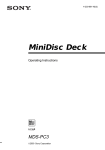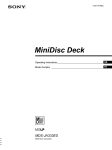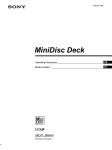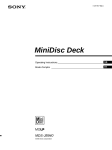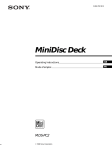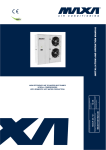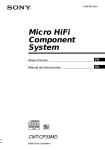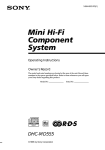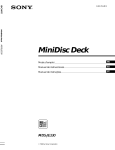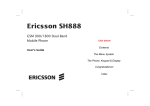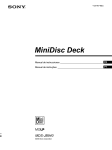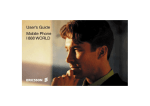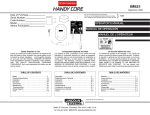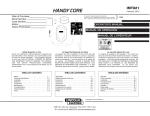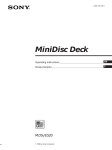Download Sony MDS-LSA1 User's Manual
Transcript
4-227-585-13(2) MiniDisc Deck Operating Instructions GB Mode d’emploi FR TM S200 MDS-LSA1 2000 Sony Corporation WARNING Welcome! To prevent fire or shock hazard, do not expose the unit to rain or moisture. Thank you for purchasing the Sony MiniDisc Deck. Before operating the deck, please read this manual thoroughly and retain it for future reference. This appliance is classified as a CLASS 1 LASER product. The CLASS 1 LASER PRODUCT MARKING is located on the rear exterior. The following caution label is located inside the unit. IN NO EVENT SHALL SELLER BE LIABLE FOR ANY DIRECT, INCIDENTAL OR CONSEQUENTIAL DAMAGES OF ANY NATURE, OR LOSSES OR EXPENSES RESULTING FROM ANY DEFECTIVE PRODUCT OR THE USE OF ANY PRODUCT. Don’t throw a battery, dispose it as the injurious wastes. 2GB About This Manual Conventions • Controls in these instructions are those on the deck; these may, however, be substituted by controls on the supplied remote that are similarly named, or, when different, appear in the instructions within parentheses. Example: Press HX (or X). • The following icons are used in this manual: ZIndicates a procedure that requires use of the remote. z Indicates hints and tips for making the task easier. TABLE OF CONTENTS Location and Function of Parts Front Panel Parts Descriptions 4 4 Editing Recorded MDs Before You Start Editing Remote Parts Descriptions 6 Erasing Tracks Display Window Descriptions 8 30 Combining Tracks Moving Tracks Before You Start the Hookup Recording on an MD 31 Undoing the Last Edit 34 Changing the Track Level After Recording (S.F Edit) 35 12 Other Functions 36 12 Notes on Recording 14 Recording for Long Times 31 Naming Tracks or MDs 32 10 Hooking Up the i.LINK Components 11 Recording on MDs 27 28 Dividing Tracks Getting Started 10 27 Fade In and Fade Out 36 15 Adjusting the Brightness of the Display 37 Adjusting the Recording Level 16 Other Settings Using the Setup Menu Recording Tips About i.LINK 38 16 GB 37 Marking Track Numbers While Recording (Track Marking) 17 Starting Recording With 6 Seconds of Prestored Audio Data (Time Machine Recording) 18 Additional Information 40 Precautions 40 Synchro-recording With the Audio Component of Your Choice (Music Synchro-recording) 19 Handling MDs 41 Synchro-recording With a Sony CD Player (Normal/High-Speed CD Synchrorecording) 19 Troubleshooting 42 System Limitations 41 Specifications 42 Display Messages Edit Menu Table Playing MDs 21 Playing an MD Setup Menu Table 21 44 45 Self-Diagnosis Function 46 Playing a Specific Track 22 Locating a Particular Point in a Track Playing Tracks Repeatedly 43 22 Index 47 23 Playing Tracks in Random Order (Shuffle Play) 24 Creating Your Own Programme (Programme Play) 24 Tips for Recording From MDs to Tape 25 3GB Location and Function of Parts Front Panel Parts Descriptions This chapter tells you about the location and function of the various buttons and controls on the front panel and the supplied remote. Further details are provided on the pages indicated in the parentheses. It also tells you about the information that appears in the display window. 1 ~/1 (power) switch (12, 21) Press to turn on the deck. When you turn on the deck, the STANDBY indicator turns off. When you press the switch again, the deck turns off and the indicator lights up. 2 Remote sensor Point the remote towards this sensor ( operations. ) for remote 3 LP indicator (15) Lights up when LP2 or LP4 mode is selected, or when a track recorded in LP2 or LP4 mode is being played. 4 H.A.T.S. indicator Lights up when the H.A.T.S. function is activated on the receiver. z What is the H.A.T.S. function? The H.A.T.S. (High-quality digital Audio Transmission System) function on the receiver causes digital audio signals output from an MD deck or the recording source (e.g., a CD player) to be momentarily stored in a buffer in the receiver prior to output. This reduces jitter that sometimes occurs during digital audio transmission. 5 DISPLAY button (9, 13, 16, 20, 21) • Press when the deck is stopped to display disc information. • Press during recording to display information on the track being recorded or recordable time on the MD. • Press during play to display information on the current track. • Press during Programme Play to display the number of the track currently being played in the programme. • Press during recording or recording pause to adjust the recording level. 4GB 3 4 56 7 8 9 0 DISPLAY LP REC MODE qa x A STANDBY Location and Function of Parts 1 2 . > H.A.T.S INPUT HIGH SPEED CD SYNCHRO ?/1 REC z qh qg qf qd qs 6 Display window (8, 16, 32, 35) Shows various information. For details, see “Display Window Descriptions” on page 8. qf HIGH SPEED indicator (20) Lights up when the deck is in High-speed CD Synchro-recording mode. 7 MD insertion slot (12, 21) Insert the MD as illustrated below. qg REC MODE button (15) Press to select one of the following four recording modes: MONO mode (monaural recording), stereo mode (stereo recording), LP2 mode (2 times long recording), and LP4 mode (4 times long recording). With the labelled side up x A > . z With the arrow pointing towards the deck 8 A button (12, 21) Press to eject the MD. qh INPUT button (12) Press once to display the selected programme source. If the programme source is either the STR-LSA1 or the CDP-LSA1, “N N n n” appears momentarily in the display window of the component. Press the button again to switch to another programme source. 9 HX button (12, 19, 21, 22) • Press when the deck is stopped to start play. • Press during playback to pause play. • Press during recording to pause recording. • Press during playback pause or recording pause to resume play or recording. q; x button (12, 20, 21) Press to stop play or recording, or cancel the selected operation. qa ./> buttons (12, 15, 16, 19, 21, 22) Press to locate tracks or select a menu item and a setting value. qs REC z button (12, 17) Press to record on the MD or mark track numbers. qd CD SYNCHRO button (19) Press to start CD Synchro-recording. 5GB Remote Parts Descriptions wa ws Location and Function of Parts REPEAT PLAY MODE CLEAR AyB w; MD ?/1 , ql 1 ~/1 (power) switch (12, 21) Press to turn on the deck. When you turn on the deck, the STANDBY indicator on the deck turns off. When you press the switch again, the deck turns off and the indicator lights up. 1 –/, ABC DEF DISPLAY 1 2 GHI JKL 4 5 6 PQRS TUV WXYZ 7 8 9 2 3 MNO SCROLL 3 >10 10 4 – /0 3 SCROLL button (21) Press to scroll the name of a track or MD. 4 LEVEL +/– buttons (16) Press to adjust the recording level. + INPUT LEVEL 2 DISPLAY button (9, 13, 16, 20, 21, 24) Press to select the information to be displayed in the window. 5 INPUT button (12) Use to select the programme source to be recorded. 6 z button (12, 17, 19) Press to record on the MD or mark track numbers. qk qj N X x z 5 6 7 qh . > m M 8 7 x button (12, 20, 21) Press to stop play or recording, or cancel the selected operation. MENU/NO YES 9 0 8 m/M buttons (22, 23, 29, 30, 32) Press to locate a portion within a track, change the contents of a programme, or shift the cursor to the right. FADER REC MODE qg NAME EDIT/ SELECT CLEAR qf qd M.SYNC T.REC qs qa 9 REC MODE button (15) Press to select one kf the following four recording modes: MONO mode (monaural recording), stereo mode (stereo recording), LP2 mode (2 times long recording), and LP4 mode (4 times long recording). q; FADER button (36) Press to perform Fade-in Recording or Fade-out Recording. qa T.REC button (18) Press to start Time Machine Recording. qs MUSIC SYNC button (19) Press to start Music Synchro-recording. qd CLEAR button (24, 33) Press to erase a track in the programme or erase a character. qf NAME EDIT/SELECT button (32, 33) Press to add the name or change the name of a track or an MD, or to select the type of characters to be input. 6GB Location and Function of Parts qg MENU/NO button (15-19, 25, 26, 28-38) Press to display “Edit Menu” or “Setup Menu.” YES button (15-17, 19, 24-26, 28-38) Press to carry out the selected operation. qh ./> buttons (12, 15-19, 21, 22, 24-26, 28-38) Press to locate tracks, select a menu item and a setting value, or select the character to be input. qj X button (12, 20, 21) Press to pause play or recording. Press again to resume play or recording. qk N button (12, 19, 21, 22, 24) Press to start play. ql Letter/number buttons (22, 24, 32) Press to input letters or numbers. w; PLAY MODE button (24) Press to select Shuffle Play or Programme Play. wa REPEAT CLEAR button (23) • Press to play tracks repeatedly. • When Repeat All Play or Repeat 1 Play is selected, press to resume normal play. ws AyB button (23) Press to select Repeat A-B Play. 7GB Display Window Descriptions Location and Function of Parts 1 2 3 6 1 Play mode indicators SHUF indicator (24) Lights up when Shuffle Play is selected. PGM indicator (24) Lights up when Programme Play is selected. REP indicators (23) • “REP” lights up when Repeat All Play is selected. • “REP 1” lights up when Repeat 1 Play is selected. • “REP A-B” lights up when Repeat A-B Play is selected. 2 Recording mode indicators (15) • No indicator lights up when stereo recording is selected. • “MONO” lights up when monaural recording is selected. • “LP2” lights up when 2 times long recording is selected. • “LP4” lights up when 4 times long recording is selected. Whenever a track is played back, the corresponding recording mode indicator lights up in the display. 3 TOC EDIT indicator (14, 28, 38) • “TOC” lights up to indicate the presence of TOC data that has not been written to the disc. “TOC” flashes when the data is being written to the disc. • “TOC EDIT” lights up during an editing operation. 4 High-Speed CD Synchro-Recording indicators (20) • “×2” lights up when 2× High-speed CD Synchrorecording (recording is done in LP2 or LP4 mode) is selected. • “×4” lights up when 4× High-speed CD Synchrorecording (recording is done in stereo or MONO mode) is selected. 8GB 5 4 5 L.SYNC indicator (18) Lights up during recording when the deck is in automatic track marking mode. 6 Information and menu display area (8, 9, 16, 32, 35) • Displays parameters during editing or menu operations. • Displays the input level during recording or recording pause. • Displays MD or track data (name and playing time, etc.), depending on the deck status (play, recording, etc.). Notes • The display format that you’ve selected in each of the deck statuses will appear whenever the deck enters that status and you press DISPLAY until you change the format to another (see below for details). If you disconnect the mains lead, however, all the displays will revert to their default (i.e., the factory set display) the next time you turn on the deck. • Time information to be displayed may vary according to the recording mode. When you insert an MD The following information appears automatically. Disc name r Total number of tracks and total recorded time Location and Function of Parts While the deck is stopped Press DISPLAY repeatedly to change the display. Each press of the button changes the display as follows: Total number of tracks and total recorded time (default display) While the deck is playing Press DISPLAY repeatedly to change the display. Each press of the button changes the display as follows: Track number and elapsed time of the current track (default display) r Remaining recordable time on the MD (recordable MDs only)* r Track number and remaining playing time of the current track r Disc name** r Remaining playing time on the MD * Not shown for the premastered discs. **Disc name does not appear when the MD has not been named. While the deck is recording Press DISPLAY repeatedly to change the display. Each press of the button changes the display as follows: Track number and recorded time of the current track (default display) r Track name* * Track name does not appear when the track has not been named. r Remaining recordable time on the MD r Level of the input signal r Track name* * Track name does not appear when the track has not been named. 9GB Getting Started This chapter provides information on the supplied accessories, things you should keep in mind while hooking up the system, and how to connect i.LINK components to the MD deck. Be sure to read this chapter thoroughly before you actually connect anything to the deck. Before You Start the Hookup Checking the supplied accessories This MD deck comes with the following items: • i.LINK connecting cable (1) • Remote commander (remote) (1) Before using the supplied remote The supplied remote already contains a battery. Before using the remote, pull out the insulating sheet to allow the power to flow from the battery. To avoid battery leakage If you don’t use the remote for an extended period of time, remove the battery to avoid possible damage from battery leakage and corrosion. z When to replace the battery Under normal conditions, the battery should last for about six months. When the remote no longer operates the deck, replace the battery with new kne. Notes on lithium battery • Keep the lithium battery out of the reach of the children. Should the battery be swallowed, immediately consult a doctor. • Wipe the battery with a dry cloth to assure a good contact. • Be sure to observe the correct polarity when inserting the battery. • Do not hold the battery with metallic tweezers, otherwise a short-circuit may occur. WARNING Battery may explode if mistreated. Do not recharge, disassemble, or dispose of in fire. 10GB Hooking Up the i.LINK Components i.LINK Getting Started CD player, etc.* Receiver, etc.* i.LINK Mains lead i.LINK S200 v * v You can connect the i.LINK components to either i.LINK S200 connector. Required cords About optional i.LINK connecting cables i.LINK connecting cables (2) (only one supplied) Things you should keep in mind while hooking up the system • Turn off the power to all components before making any connections. • Do not connect any mains lead until all the connections are completed. • Be sure the connections are firm to prevent hum and noise. Jacks for connecting i.LINK components Be sure to use the Sony i.LINK S200 connecting cables (4 pins-4 pins). About i.LINK components to be used in combination with the MD deck The following i.LINK components can be used with the MD deck: • STR-LSA1 receiver • CDP-LSA1 CD Player z For general information about i.LINK See “About i.LINK” on page 38. Connecting the mains lead Connect the mains lead of the deck to a wall outlet. Connect an To the Receiver or CD player, etc. i.LINK S200 connector Note If you use a timer, connect the mains lead to the outlet of the timer. Note on i.LINK component hookups If a metal object should fall into the i.LINK S200 connector, short-circuiting may occur and damage the components. 11GB Recording on MDs This chapter explains the various ways to record on an MD, as well as how to mark track numbers and perform synchro-recording with other components. See also “System Limitations” on page 41 before recording. Recording on an MD The operations for normal recording are explained below. If the MD has recorded material on it, the deck will automatically start recording from the end of the recorded portion. ?/1 INPUT A HX A x . ?/1 x > z ./> REC z 1 Press ~/1 to turn on the deck. The STANDBY indicator turns off. 2 If the receiver is not turned off, turn it on and turn on the programme source, and then select the source kn the receiver. 3 4 Insert a recordable MD. 5 If necessary, select the recording mode. For details, see “Recording for Long Times” on page 15. 6 If necessary, locate the point on the MD to start recording from. If you want to record on a new MD or start recording from the end of the recorded portion, go to step 7. Press INPUT repeatedly until the name of the programme source that you want to record from appears. If the programme source you want does not appear, see page 13. To record over from the beginning of an existing MD track Press ./> repeatedly until the number of the track to be recorded over appears. To record over from the middle of an MD track Press ./> repeatedly until the number of the track to be recorded over appears, then press HX (or N) to start playback. Press HX again (or press X) at the point you want to start recording from. 7 Press REC z. The deck changes to recording pause. 8 If necessary, adjust the recording level. For details, see “Adjusting the Recording Level” on page 16. 9 Press HX (or press N or X). Recording starts. 10 Start playing the programme source. 12GB Operations you may want to do during recording z To play the tracks you just recorded To Press Stop recording x Press HX (or N) immediately after stopping recording. The deck starts to play from the first track of the material just recorded. Pause recording HX (or X) z To play from the first track of the MD after recording Resume recording after pausing HX (or press N or X) Change the display information DISPLAY (page 9) 1 Press x again after stopping recording. 2 Press HX (or N). The deck starts to play from the first track of the MD. Eject the MD A after stopping recording Note While recording, do not disconnect any mains leads or i.LINK connecting cables within the i.LINK configuration. If you do so, recording may not be done properly. To prevent accidental erasure of the recorded material To make it impossible to record on an MD, slide the record-protect tab in the direction of the arrow (see illustration below) to open the slot. To enable recording, close the slot. Bottom side of the MD Record-protect tab Slide in the direction of arrow If the programme source does not appear in step 4 An error may have occurred while the MD deck was reading information about the programme source. Or, the MD deck may be incapable of receiving information from certain components. The indications in the following table may appear at this time: Indication Meaning “Disc”, “Tuner”, etc. The MD deck has read in only general information about the component. “Unknown” The MD deck cannot receive any information about the component. The connection, however, remains operative. “No Device” No component is connected to the MD deck. “CANNOT LINC” You cannot record from the selecetd component. 13GB Recording on MDs When you pause recording The track number increases by one. For example, if you paused recording while recording track 4, the track number will be 5 when you resume recording. Notes on Recording About indications which appear while recording When “Protected” and “C11” alternate in the display The record-protect slot is open and the MD is recordprotected. To record on the MD, slide the tab to close the slot. For details, see “To prevent accidental erasure of the recorded material” on page 13. Recording on MDs When “Cannot Select” and programme source name alternate in the display The selected programme source is not an audio component. Select the audio component. When “Cannot Copy” and “C12” alternate in the display The MD deck uses the Serial Copy Management System. MDs recorded through the digital input connector can’t be copied on other MDs or DAT tapes through the digital output connector. For details, see “Guide to the Serial Copy Management System” on this page. When “Impossible” appears in the display You tried to record over existing track(s) (see “Recording on an MD” on page 12) while Shuffle Play (page 24) or Programme Play (page 24) is selected. You can record over existing material only when the normal play (page 21) or Repeat Play (page 23) is selected. When “NO SIGNAL” appears in the display No signal is input to the MD deck and recording cannot be done. When “Tr” flashes in the display The MD deck is recording over existing track(s). The indication stops flashing when the deck reaches the end of the recorded portion. About indications which appear after recording When “TOC” lights up in the display Recording has finished but the TOC (Table of Contents) on the MD has not been updated to reflect the recording results. The recording will be lost if you disconnect the mains lead while the indication is on. The TOC will be updated only when you eject the MD or turn off the MD deck. When “TOC Writing” flashes in the display The deck is updating the TOC. Do not disconnect the mains lead or move the deck while the indication flashes. 14GB Guide to the Serial Copy Management System Digital audio programme, such as CDs, MDs, and DATs make it easy to produce high-quality copies of music by processing music as a digital signal. To protect copyrighted music sources, this deck uses the Serial Copy Management System which allows you to make only a single copy of a digitally recorded source through digital-to-digital connections. You can make only a first-generation copy* through a digital-to-digital connection. Examples are given as follows: • You can make a copy of a commercially available digital sound programme (for example, a CD or MD), but you can’t make a second copy from the first-generation copy. • You can make a copy of a digital signal from a digitally recorded analog sound programme (for example, an analog record or a music cassette tape) or from a digital satellite broadcast programme, but you can’t make a second copy from the first-generation copy. * A first-generation copy means the first recording of a digital audio source through the deck’s digital input connector. For example, if you record from a CD player connected to the i.LINK S200 connector, that copy is a first-generation copy. Note The restrictions of the Serial Copy Management System don’t apply when you make a recording through the analog-to-analog connections. Recording for Long Times In addition to normal stereo recording, this deck has two recording modes: LP2 and LP4. When recording in LP2 mode, you can record 2 times the normal recordable time, and in LP4 mode, you can record 4 times the normal recordable time. In addition, the recordable time for monaural recording is approximately double the stereo recording time. Note REC MODE A A track recorded in LP2 or LP4 mode is given an identification code which is displayed only when you attempt to play that track on an MD deck which does not support LP modes. “LP:” appears in the display at this time. To turn off this function, do the procedure below. 1 While the deck is stopped or playing, press MENU/NO twice. “Setup Menu” appears in the display. 2 Press ./> repeatedly until “LP Stamp On” appears, then pressYES. 3 Press ./> repeatedly to select “LP Stamp Off,” then press YES. 4 Press MENU/NO. To turn on the LP Stamp function again, select “LP Stamp On” in step 3 above. Notes 1 Do steps 1 to 4 of “Recording on an MD” on page 12. 2 Press REC MODE repeatedly to select the recording mode. 3 To record in Select to light up Monaural MONO Stereo (factory setting) no indicator LP2 stereo LP2 LP4 stereo LP4 • “LP:” does not appear when the track is played back on the MD deck that supports the MD LP format. • When the LP Stamp function is on, the maximum number of characters which can be input in the MD decreases. • When you divide the track recorded with the LP Stamp function activated, “LP:” code is copied to the newly created track. Do steps 6 to 10 of “Recording on an MD” on page 12. z When you record on an MD in LP2 or LP4 mode The LP indicator on the front panel lights up. Notes • Even if you press REC MODE during recording or recording pause, you cannot change the recording mode. • You cannot perform S.F Edit for the tracks recorded in LP2 or LP4 mode. 15GB Recording on MDs MDs recorded in LP2 or LP4 mode can be played back only on decks that support the MD LP format. Conventional MD decks cannot play MDs recorded in LP2 or LP4 mode. z LP Stamp function works during recording in LP2 or LP4 mode Z Adjusting the Recording Level Recording Tips Do the procedure below to adjust the recording level. DISPLAY DISPLAY ./> ./> A x . ?/1 A > z x . ?/1 > z ?/1 1 2 Do steps 1 to 7 of “Recording on an MD” on page 12. Recording on MDs Play the portion of the programme source with the strongest output. 3 Press DISPLAY repeatedly until the level of the input signal appears. 4 While monitoring the sound, press ./> repeatedly (or press LEVEL +/– repeatedly) to raise the recording level to its highest level without turning kn the rightmost indicator on the peak level meters. ./> MENU/NO Stop playing the programme source. To start recording, continue from step 9 of “Recording on an MD” on page 12. 2 3 4 5 6 9 DISPLAY + 7 8 >10 10 N X x z . > m M – /0 YES Checking the remaining recordable time on the MD Press DISPLAY repeatedly. While the deck is The following information appears Stopped Total recorded time y Remaining recordable time on the MD Recording Recorded time kf the current track y Remaining recordable time on the MD Avoid turning on this indicator 5 6 1 For details, see page 9. Note z The Peak Hold function freezes the peak level meters at the highest level reached by the input signal Z 1 Press MENU/NO twice. “Setup Menu” appears in the display. 2 Press ./> repeatedly until “P.Hold Off” (factory setting) appears, then press YES. 3 Press ./> repeatedly to select “P.Hold On,” then press YES. 4 Press MENU/NO. To turn off the Peak Hold Function, select “P.Hold Off” in step 3 above. Note The volume can only be increased up to +18.0 dB. Therefore, if the output level of the connected component is low, it may not be possible to set the recording level to maximum. 16GB Time information to be displayed may vary depending on the recording mode. Erasing blank portions automatically (Smart Space/Auto Cut) Z The deck can be set to automatically erase any blanks that are produced when the signal is interrupted during recording. The function which activates (Smart Space or Auto Cut) depends on the length of the interruption, as described below. Smart Space If the signal is interrupted for less than 30 seconds, Smart Space replaces the blank portion with a blank space of about three seconds, then continues the recording. “Smart Space” appears in the display during this time. Marking Track Numbers While Recording (Track Marking) Auto Cut If the signal is interrupted for about 30 seconds , Auto Cut replaces the blank portion with a blank space of about three seconds, then pauses the recording. “Auto Cut” appears in the display during this time. You can mark track numbers either manually or automatically while recording. By marking track numbers at specific points, you can quickly locate the points later or edit the MD easily. ./> Do the procedure below to turn Smart Space and Auto Cut on or off. While the deck is stopped, press MENU/NO twice. “Setup Menu” appears in the display. 2 Press ./> repeatedly until “S.Space On” appears, then press YES. 3 ?/1 S.Space On (factory setting) Turn off Smart Space and Auto Cut S.Space Off Press MENU/NO. Notes • If you start recording with no signal input, Smart Space and Auto Cut will not operate regardless of the setting. • Smart Space does not affect the order of the track numbers being recorded, even if the blank space occurs in the middle of a track. • Auto Cut is automatically turned on or off in tandem with Smart Space. • If you turn off the deck or disconnect the mains lead, the deck will store the last setting (“S.Space On” or “S.Space Off”) and recall it the next time you turn on the deck. • If the deck continues recording pause for about ten minutes after the Auto Cut activated, recording stops automatically. z ?/1 Select Turn on Smart Space and Auto Cut > REC z Press ./> repeatedly to select the setting, then press YES. To 4 . Recording on MDs 1 x A ./> MENU/NO 1 2 3 4 5 6 7 8 9 >10 10 N X x z . > m M + – /0 z YES Marking track numbers manually (Manual Track Marking) Press REC z at the point where you want to add a track number while recording. Marking track numbers automatically (Automatic Track Marking) Z When recording from a CD player or MD deck connected to the i.LINK S200 connector, the deck marks track numbers in the same sequence as the source. When recording from other sources connected to the i.LINK S200 connector, do the procedure below to mark track numbers automatically. However, Automatic Track Marking may not function properly if the recording source contains much noise. 1 While the deck is stopped, press MENU/NO twice. “Setup Menu” appears in the display. 2 Press ./> repeatedly until “T.Mark Lsync” appears, then press YES. 3 Press ./> repeatedly to select the setting, then press YES. To Select Turn on Automatic Track Marking T.Mark Lsync (factory setting) Turn off Automatic Track Marking T.Mark Off 17GB Marking Track Numbers While Recording (Track Marking) 4 Press MENU/NO. When you have turned on Automatic Track Marking in step 3 above, “L.SYNC” lights up in the display. The deck marks a track number whenever the input signal level drops to –50 dB (the trigger level for Automatic Track Marking) or below for at least 1.5 seconds and rises above –50 dB again. Recording on MDs To change the trigger level for Automatic Track Marking Z Do the procedure below to change the signal level that triggers Automatic Track Marking. 1 Whenever the deck is in recording pause, the deck’s buffer memory continuously stores the latest 6 seconds worth of audio data. When you press T.REC, the recording then starts with the data in the buffer memory. Time Machine Recording thus allows you to avoid missing the beginning of material recorded live from an FM or satellite broadcast. ?/1 While the deck is stopped, press MENU/NO twice. “Setup Menu” appears in the display. 2 Press ./> repeatedly until “LS(T)” appears, then press YES. 3 Press ./> repeatedly to select the level, then press YES. You can set the level at any value between –72 dB and 0 dB, in 2 dB steps. 4 Starting Recording With 6 Seconds of Prestored Audio Data (Time Machine Recording) Z Press MENU/NO. z Additional information on Automatic Track Marking • When recording from a CD player or MD deck connected to the i.LINK S200 connector, the entire material may be recorded as a single track in the following cases: — When you consecutively record the same track two or more times using single-track repeat play. — When you consecutively record two or more tracks with the same track number but from different CDs or MDs. — When you record tracks from certain CD or multi-disc players. Also, if the source is an MD, a track number may not be marked for tracks less than four seconds (in stereo mode, monaural mode, or LP2 mode) or eight second (in LP4 mode) long. • When recording from a DAT deck or DBS tuner connected to the i.LINK S200 connector, the entire material may be recorded as a single track. • When recording from a DAT deck or DBS tuner connected to the i.LINK S200 connector, the deck will mark a track number whenever the sampling frequency of the input signal changes, regardless of the track marking parameter setting (“T.Mark Lsync” or “T.Mark Off”). z You can mark track numbers even after recording has finished See “Dividing Tracks” on page 30. Note If you turn off the deck or disconnect the mains lead, the deck will store the last settings (“T.Mark Lsync” or “T.Mark Off” and the trigger level) and recall them the next time you turn on the deck. 18GB 1 2 3 4 5 6 7 8 >10 10 9 + – /0 N X x z . > m M T.REC 1 Do steps 1 to 8 of “Recording on an MD” on page 12. The deck changes to recording pause. 2 3 Start playing the programme source. Press T.REC at the point where you want to start recording. Recording starts with the 6 seconds of prestored data in the buffer memory, then continues recording via the buffer memory thereafter. To stop Time Machine Recording Press x. Note The storage of data in the buffer memory starts from the moment the deck changes to recording pause. Thus, if you start recording less than 6 seconds after changing to recording pause, less than 6 seconds worth of data will be recorded from the buffer memory. The same is true if the programme source had been playing for less than 6 seconds at the time you start recording. Synchro-recording With the Audio Component of Your Choice (Music Synchro-recording) Z The Music Synchro-recording allows you to automatically synchronize recording kn the MD deck with the playing of the selected programme source. The Track Marking function, however, will differ according to the programme source. For details, see “Marking Track Numbers While Recording” on page 17. ?/1 2 3 4 5 6 7 8 9 >10 10 By connecting the MD deck to a Sony CD player, you can copy the contents of CDs to MDs through simple operations. You can select normal speed or high speed. When you select high speed, the deck automatically specifies 2× normal speed or 4× normal speed according to the current recording mode (monaural, stereo, LP2 stereo, or LP4 stereo). If you use the remote during this procedure, make sure the MD deck and the CD player are as close to each other as possible since the remote operates both the MD deck and the CD player. CD SYNCHRO HX ./> + – /0 x A N X x z . . > m > M ?/1 z M.SYNC ?/1 1 2 3 Do steps 1 to 6 of “Recording on an MD” on page 12. Press M.SYNC. The deck changes to recording pause. N ./> MENU/NO Start playing the programme source. Recording starts automatically. 1 2 3 4 5 6 7 8 >10 10 N X x z . > m M 9 + – /0 z YES To stop Music Synchro-recording Press x. 1 While the deck is stopped, press MENU/NO twice. “Setup Menu” appears in the display. Note 2 During Music Synchro-recording, Smart Space and Auto Cut will operate regardless of their setting (“S.Space On” or “S.Space Off”). Press ./> repeatedly until “Synchro High” appears, then press YES. 3 Press ./> repeatedly to select the setting, then press YES. To record at Select Normal speed Synchro Normal High speed Synchro High* (factory setting) * When monaural or stereo recording mode is selected, CD Synchro-recording is done in ×4 normal speed; when LP2 or LP4 is selected, recording is done in ×2 normal speed. 4 5 Press MENU/NO. 6 Do steps 3 to 6 of “Recording on an MD” on page 12. 7 Insert a CD into the CD player and select the playback mode (normal play or Programme Play only) on the CD player. Turn on the receiver and the CD player, and select CD on the receiver. 19GB Recording on MDs 1 Synchro-recording With a Sony CD Player (Normal/ High-Speed CD Synchro-recording) Z Synchro-recording With a Sony CD Player (Normal/High-Speed CD Synchro-recording) 8 Press CD SYNCHRO. The CD player changes to play standby and the MD deck changes to recording standby. The HIGH SPEED indicator on the MD deck and the ×2 or ×4 indicator in the MD deck display light up according to the recording speed. z You can use the remote of the CD player to stop CD Synchrorecording When “Select CD” appears in the display The CD player is not selected as the programme source. Press INPUT on the MD deck to select the CD player. When the CD player is connected to the i.LINK S200 connector, track numbers are automatically marked as they appear on the CD. Recording on MDs When “Connect CD” appears in the display The CD player is not connected in an i.LINK configuration. Connect the CD player. 9 After “New Track” starts to flash in the display, press HX (or press N or X). The deck starts recording and the CD player starts to play. The track number and elapsed recording time of the track appear in the display. Recording stops automatically when the CD player finishes playback. Operations you may want to do during CD Synchro-recording To Press Stop recording x Check the remaining recordable DISPLAY (page 16) time on the MD When “Cannot Synchro” appears in the display A reading error has occurred. Record the track again. Reading errors may be caused by the following CD and recording conditions: • With the following kinds of CDs, you may experience a reading failure or noise when recorded to an MD: — CDs with adhesive labels attached to them — Irregularly shaped CDs (for example, heart- or starshaped CDs) — CDs with printed text concentrated on one side only — Old CDs — Scratched CDs — Dirty CDs — Warped CDs • If the following occurs during CD playback or recording, a reading error may occur or noise may be produced in the recording results: — The CD tray or other part of the deck is bumped. — The deck is placed on an uneven or soft surface. — The deck is located near a speaker, door, or other source of vibration. 20GB Press x. The deck stops recording and the CD player stops playing. z During CD Synchro-recording, track numbers are marked in the following way: z CD text information (CD text and disc memos) can be copied to the MD during CD Synchro-recording (Disc Memo Copy function) If the MD deck is recording a CD track with CD text information, press NAME EDIT/SELECT to display the contents of the information in the MD deck’s display window. To record the information to the MD as a track name, press YES. Notes • You cannot record over existing material during High-Speed CD Synchro-recording. The deck automatically starts recording from the end of the existing material. • When the CD player is in Shuffle Play or Repeat Play mode, it automatically changes to normal play at the point you press CD SYNCHRO in step 8. • The following items are either inoperable or cannot be used during High-Speed CD Synchro-Recording: — The Auto Cut function — The recording level specified by the Setup Menu. (In this case, recording is done at 0.0 dB.) • Text information may not be copied for some CDs. • When no operation has been done for about one minute after you pressed CD SYNCHRO in step 8, CD Synchro-recording is automatically cancelled. • Do not disconnect any mains leads or i.LINK connecting cables within the i.LINK configuration. If you do so, recording may fail. • Make sure that the remaining recordable time on the MD is longer than the playing time of the CD, especially if you want to record all the tracks on the CD. • If the MD becomes full in the middle of recording of a track, the track will not be recorded to the MD. Playing MDs This chapter explains the various ways to play MDs. Playing an MD The operations for normal play are explained below. ?/1 A HX A x x . > ?/1 z ./> Press ~/1 to turn on the deck. The STANDBY indicator turns off. 2 If the receiver is turned off, turn it on and select this deck on the receiver. 3 4 Insert an MD. 5 Press HX (or N). The deck starts to play. 6 Adjust the volume on the receiver. If necessary, press > repeatedly to locate the track you want to start playing from. If you want to play from the first track, go to step 5. Operations you may want to do during play To Press Stop play x Pause play HX (or X) Resume play after pausing HX (or, N or X) Locate a succeeding track > repeatedly Locate the beginning of the current track or a preceding track . repeatedly Change the display information DISPLAY (page 9) Eject the MD A after stopping play z When i.LINK Control function is activated on the receiver Pressing HX (or N) on the MD deck turns on the receiver and the MD deck and playback starts automatically. z When you play an MD recorded in LP2 or LP4 mode The LP indicator in the deck lights up. z You can check the track name at any time while playing Z Press SCROLL. The track name appears and scrolls. While the track name is scrolling, press the button again to stop scrolling, and again to continue scrolling. 21GB Playing MDs 1 Playing a Specific Track Locating a Particular Point in a Track Z While the deck is playing or stopped, use the procedure below to quickly play any track. You can locate a particular point in a track during play or play pause. ?/1 ?/1 HX A x . 1 2 3 4 5 6 7 8 Number buttons + 9 >10 N >10 10 N . – /0 X > x m 2 3 4 5 6 7 8 >10 10 > z 1 9 + – /0 N X x z . > m M z M ./> m/M ./> Locating a track with AMS* Playing MDs To go to Press The next or a succeeding track > repeatedly. during play A preceding track during play . repeatedly. The beginning of the current track during play . once. A specific track while the deck ./> repeatedly until the is stopped track number you want to go to flashes in the display, then press HX (or N). Automatic Music Sensor * z To locate the last track of the MD quickly While the deck is stopped, press . once. z If you locate a track while the deck is stopped or paused The deck will still be stopped or paused at the beginning of the located track. Locating a point while monitoring the sound Press down m/M during play. You will hear intermittent playback as the disc goes forward or in reverse. When you reach the point, release the button. Notes • If the disc reaches the end while you’re pressing M, the deck stops. • Tracks that are only a few seconds long may be too short for monitoring. For such tracks, play the MD at normal speed. Locating a point by observing the time indication Press down m/M during play pause. The elapsed playing time of the track appears in the display. When you reach the point, release the button. No sound is output during this time. z When “- Over -” appears in the display Playing a track by entering the track number Z Press the number button(s) to enter the track number of the track you want to play. To enter a track number over 10 1 2 Press >10. Enter the corresponding digits. To enter 0, press 10 instead. Examples: • To play track number 30, press >10, then 3 and 10. • To play track number 108, press >10 twice, then 1, 10, and 8. z If you enter a track number while the deck is stopped or paused The deck will still be stopped or paused at the beginning of the track. 22GB The disc has reached the end while you’re pressing down M. Press m to go back. Playing Tracks Repeatedly Z You can play an entire MD repeatedly. This function can be used with Shuffle Play to repeat all the tracks in random order (page 24), or with Programme Play to repeat all the tracks in the programme (page 24). You can also repeat a specific track or portion within a track. REPEAT CLEAR ?/1 1 2 3 4 5 6 7 8 >10 10 9 Repeating a specific portion within a track (Repeat A-B Play) You can specify one portion within a track to be played repeatedly. Note that the portion that you specify must be within the boundaries of a single track. AyB 1 While the deck is playing, press AyB at the starting point (point A) of the portion to be played repeatedly. “REP A-” lights up and “B” flashes in the display. M 2 Continue playing the track or press M to locate the ending point (point B), then press AyB. “REP A-B” lights up and Repeat A-B Play starts. + – /0 N X x z . > m M If you turn off the deck or disconnect the mains lead, the deck will store the last setting of the repeat play (“Repeat All” or “Repeat 1”) and recall it the next time you turn on the deck. However, settings of Repeat A-B Play are erased when you turn off the deck or disconnect the mains lead. Repeating all the tracks on the MD (Repeat All Play) Press REPEAT CLEAR repeatedly until “REP” lights up in the display. When you play an MD, the deck repeats the tracks as follows: When the play mode is The deck repeats Normal play (page 21) All the tracks in sequence Shuffle Play (page 24) All the tracks in random order To stop Repeat A-B Play and resume normal play Press REPEAT CLEAR. z You can set a new starting point and ending point during Repeat A-B Play You can change the current ending point to a new starting point, then specify a new ending point to repeat a portion right after the current portion. 1 During Repeat A-B Play, press AyB. The current ending point changes to the new starting point (point A). “REP A-” lights up and “B” flashes in the display. 2 Locate the new ending point (point B) and press AyB. “REP A-B” lights up and the deck starts to repeat the newly specified portion. Programme Play (page 24) All the tracks in the programme in sequence To stop Repeat All Play Press x. To resume normal play Press REPEAT CLEAR repeatedly until “REP” turns off. Repeating the current track (Repeat 1 Play) While the track you want to repeat is being played, press REPEAT CLEAR repeatedly until “REP 1” lights up in the display. Repeat 1 Play starts. To stop Repeat 1 Play Press x. To resume normal play Press REPEAT CLEAR repeatedly until “REP 1” turns off. 23GB Playing MDs Note Playing Tracks in Random Order (Shuffle Play) Z Creating Your Own Programme (Programme Play) Z When you select Shuffle Play, the deck plays all the tracks on the MD in random order. You can pick out the tracks that you like and specify the playback order in a programme containing up to 25 tracks. PLAY MODE ?/1 1 2 3 4 5 6 7 8 9 >10 10 N PLAY MODE Number buttons >10 N ./> + – /0 N X x z . > m M ?/1 1 2 3 4 5 6 7 8 >10 10 9 DISPLAY + – /0 N X x z . > m M YES CLEAR Playing MDs 1 While the deck is stopped, press PLAY MODE repeatedly until “SHUF” lights up in the display. 2 Press N. Shuffle Play starts. ; appears while the deck is “shuffling” the tracks. 1 While the deck is stopped, press PLAY MODE repeatedly until “PGM” lights up in the display. 2 Use the number button(s) to enter the track directly. Or, press ./> repeatedly until the track number you want to add to the programme appears, then press YES or PLAY MODE. “Step X (X: number of the entered tracks)” appears, followed by total playing time of the programme. To resume normal play While the deck is stopped, press PLAY MODE repeatedly until “SHUF” turns off. To clear the last entered track Press CLEAR to erase the track number. z You can locate tracks during Shuffle Play Press ./> repeatedly. • To locate the next track or a later track to be played, press > repeatedly. • To locate the beginning of the current track, press .. Note that you can’t locate and play the tracks that have already been played once. To enter a track number over 10 Use >10. For details, see page 22. 3 4 Repeat step 2 to enter other tracks. Press N. Programme Play starts. To check the number of the track currently being played in the programme Press DISPLAY. To check the contents of the programme during Programme Play Press ./> repeatedly. To add a track to the end of the programme Do steps 2 above while the deck is stopped. To erase all tracks in the programme Press CLEAR repeatedly until all the track numbers disappear. To stop Programme Play Press x. To resume normal play Press PLAY MODE repeatedly until “PGM” turns off. 24GB Tips for Recording From MDs to Tape Z z The programme remains even after Programme Play ends or is stopped 1 2 3 Press N to play the programme again. 4 5 6 7 8 ?/1 Notes >10 10 • If you eject the MD, the programme will be lost. • The display shows “- - - m - - s” when the total playing time of the programme exceeds 1,000 minutes. • “Step Full” appears when you try to programme the 26th track. ./> MENU/NO 9 + – /0 N X x z . > m M YES Inserting blanks between tracks during play (Auto Space) 1 While the deck is stopped, press MENU/NO twice. “Setup Menu” appears in the display. 2 Press ./> repeatedly until “Auto Off” appears, then press YES. 3 Press ./> repeatedly to select the setting, then press YES. 4 To Select Turn on Auto Space Auto Space Turn off Auto Space Auto Off (factory setting) Press MENU/NO. Notes • If you select “Auto Space” and record a selection containing multiple track numbers (for example, a medley or symphony), blank spaces will be created on the tape in between the various sections. • If you turn off the deck or disconnect the mains lead, the deck will store the last setting (“Auto Space” or “Auto Off”) and recall it the next time you turn on the deck. 25GB Playing MDs The MD deck can be set to automatically insert a threesecond blank between tracks during play. This function is useful when you’re recording from an MD to an analog tape since the three-second blank enables you to use the Multi-AMS function later to locate the beginning of tracks on the tape. Tips for Recording From MDs to Tape Pausing after each track (Auto Pause) You can set the MD deck so that it pauses after each track to give you time to locate the next track to be recorded. 1 While the deck is stopped, press MENU/NO twice. “Setup Menu” appears in the display. 2 Press ./> repeatedly until “Auto Off” appears, then press YES. 3 Press ./> repeatedly to select the setting, then press YES. Playing MDs 4 To Select Turn on Auto Pause Auto Pause Turn off Auto Pause Auto Off (factory setting) Press MENU/NO. To resume play after pausing Press N. Note If you turn off the deck or disconnect the mains lead, the deck will store the last setting (“Auto Pause” or “Auto Off”) and recall it the next time you turn on the deck. 26GB Editing Recorded MDs Before You Start Editing Brief descriptions of buttons used to edit MDs This chapter explains how to edit the tracks that have been recorded on an MD. ?/1 1 2 3 4 5 6 7 8 >10 10 ./> MENU/NO 9 + – /0 N X x z . > m M m/M YES The buttons described below are used to erase, divide, move, or combine tracks on the MD. Note The operations of these buttons are different when naming a track or MD. For details, see “Naming Tracks or MDs” on page 32. No editing is possible when the Shuffle or Programme Play is selected. Be sure to select normal play before editing the MD. Note No editing is possible when the Shuffle or Programme Play is selected. Be sure to select normal play before editing the MD. ./> buttons: Press to select an editing operation or track number. You can also use the buttons to specify points in a track for erasure or track division. YES button: Press this button to enter a selection. m/M buttons: Press to specify the unit (minute, second, or frame) by which the MD is advanced when the ./> buttons are pressed. You can also use these buttons to locate the end point of the portion to be erased. For further details on the function of each button, see the sections on editing operations. 27GB Editing Recorded MDs MENU/NO button: While the deck is stopped, playing, or paused, press to edit tracks. While editing, press to cancel editing. Before You Start Editing About indication which appears while editing When “Protected” appears in the display The record-protect slot is open. To edit the MD, slide the tab to close the slot. For details, see “To prevent accidental erasure of the recorded material” on page 13. Erasing Tracks Z You can erase a track or part of a track simply by specifying the number of the track or the portion within a track to be erased. You can also erase all the tracks on an MD at one time. Erasing a track Specify the number of the track you want to erase. About indications which appear after editing When “TOC” lights up in the display Editing has finished but the TOC (Table of Contents) on the MD has not been updated to reflect the editing results. The editing will be lost if you disconnect the mains lead while the indication is on. The TOC will be updated only when you eject the MD or turn off the MD deck. Editing Recorded MDs When “TOC Writing” flashes in the display The deck is updating the TOC. Do not disconnect the mains lead or move the deck while the indication flashes. Example: Erasing the second track (track name: BBB) 1 AAA 2 BBB 1 AAA 2 CCC 3 CCC 4 DDD 3 DDD When you erase a track, all the tracks after the kne erased are automatically renumbered. For example, if you erase track number 2, the previous track number 3 becomes track number 2 and the previous track number 4 becomes track number 3, and so on. 1 While the deck is stopped, playing, or paused, press MENU/NO. “Edit Menu” appears in the display. 2 Press ./> repeatedly until “Tr Erase ?” appears, then press YES. The deck starts to play the track indicated by the number in the display. 3 Press ./> repeatedly until the track number you want to erase appears. 4 Press YES. “Complete!!” appears for a few seconds and the track is erased. The track following the erased track starts to play. If the erased track is the last one on the MD, the track preceding the erased track starts to play. To cancel the operation Press MENU/NO or x. z If “Erase ???” appears in step 4 above The track has been record-protected on another MD deck. If you still want to erase the track, press YES again while the indication appears. z To avoid confusion when erasing more than one track Start erasing from the highest numbered track. This way you’ll avoid renumbering the tracks that you plan to erase. z You can undo the erasure For details, see “Undoing the Last Edit” on page 34. 28GB 4 Erasing all the tracks on an MD Do the procedure below to erase all the tracks, track names, and disc name at once. While monitoring the sound, press ./> repeatedly to locate the starting point of the portion to be erased (point A). You can shift the starting point by 1-frame* intervals (stereo mode) (frame = 1/86 second). The time indication (“m (minute),” “s (second),” and “f (rame)”) of the current point is displayed and several seconds of the track from that point play back repeatedly. 1 While the deck is stopped, playing, or paused, press MENU/NO. “Edit Menu” appears in the display. 2 Press ./> repeatedly until “All Erase ?” appears, then press YES. “All Erase ??” appears in the display. * When recording in monaural or LP2 mode, you can shift the Press YES. “Complete!!” appears for a few seconds and all the tracks, track names, and disc name are erased. To find a point quickly Specify a unit (minute, second, or frame) by which the MD is advanced when you press ./> repeatedly. To do this, press m/M in step 4 repeatedly to select “m,” s,” or “f.” The selected unit flashes in the display. 3 starting point by 2-frame intervals. When recording in LP4 mode, you can shift the point by 4-frame intervals. To cancel the operation Press MENU/NO or x. z You can undo the erasure For details, see “Undoing the Last Edit” on page 34. Repeat step 4 until you’ve located point A. 7 Continue playing the track or press M to locate the ending point of the portion to be erased (point B), then press YES. “A-B Ers” and “Point B ok?” alternate in the display and a few seconds of the track before point A and after point B play back repeatedly. 8 9 Repeat step 4 until you’ve located point B. Erasing a portion of a track You can easily erase a portion of a track by specifying the starting and ending points of the erasure. This is useful for erasing the unnecessary portions of a track recorded from a satellite or FM broadcast. Example: Erasing portion “B2” of the second track 1 AAA 1 AAA 1 2 3 2 BBB B1 2 BBB B1 3 CCC B2 B3 3 CCC B3 While the deck is stopped, playing, or paused, press MENU/NO. “Edit Menu” appears in the display. Press ./> repeatedly until “A-B Erase ?” appears, then press YES. Press ./> repeatedly until the number of the track containing the portion to be erased appears, then press YES. “-Rehearsal-” and “Point A ok?” alternate in the display and several seconds of the track from the point where you pressed YES play back repeatedly. Press YES to enter point A. “Point B set” appears and several seconds of the track from point A play back repeatedly. Press YES to enter point B. “Complete!!” appears for a few seconds and the portion between point A and B is erased. To cancel the operation Press MENU/NO or x. z You can undo the erasure For details, see “Undoing the Last Edit” on page 34. Note In the following cases, “Impossible” appears and you can’t erase a portion of a track: • The point B you entered comes before point A. • After repeated editing kf a track, it may become impossible to erase a portion of the track any further. This is a technical limitation of the MD system and is not a mechanical error. 29GB Editing Recorded MDs 5 6 Dividing Tracks Z You can divide a recorded track at any point simply by adding a track mark at that point. This is especially useful when you want to divide recorded material which contains multiple tracks but only one track number (see page 17), or when you want to locate a certain point in the track. Example: Dividing the second track 1 AAA 1 AAA 3 CCC 2 BBB B1 2 BBB B1 B2 4 CCC 3 B2 When you divide a track, the total number of tracks increases by one and all tracks following the divided track are automatically renumbered. Editing Recorded MDs 1 While the deck is stopped, playing, or paused, press MENU/NO. “Edit Menu” appears in the display. 2 Press ./> repeatedly until “Divide ?” appears, then press YES. 3 Press ./> repeatedly until the number of the track you want to divide appears, then press YES. “-Rehearsal-” appears and several seconds of the track from the point where you pressed YES play back repeatedly. 4 While monitoring the sound, press ./> repeatedly to locate the dividing point. You can shift the starting point by 1-frame* intervals (stereo mode) (frame = 1/86 second). The time indication (“m,” “s ,” and “f ”) of the current point is displayed and several seconds of the track from that point play back repeatedly. * When recording in monaural or LP2 mode, you can shift the starting point by 2-frame intervals. When recording in LP4 mode, you can shift the point by 4-frame intervals. To find a point quickly Specify a unit (minute, second, or frame) by which the MD is advanced when you press ./> repeatedly. To do this, press m/M in step 4 repeatedly to select “m,” “s ,” or “f .” The selected unit flashes in the display. 5 Repeat step 4 until you’ve located the dividing point. 30GB 6 Press YES. “Complete!!” appears for a few seconds and the track is divided. The deck starts to play the newly created track. Note that new track has no name. To cancel the operation Press MENU/NO or x. z You can undo the track division For details, see “Undoing the Last Edit” on page 34. z You can divide tracks while recording For details, see “Marking Track Numbers While Recording” on page 17. Combining Tracks Z Moving Tracks Z This function allows you to combine any two tracks into a single track. The two tracks need not to be consecutive nor chronological. You can combine several tracks into a single medley, or several independently recorded portions into a single track. When you combine two tracks, the total number of tracks decreases by one and all tracks following the combined track are renumbered. This function lets you change the order of any track. Example: Combining the second track and the fourth track 1 AAA 2 BBB 1 AAA 2 BBB BBB 3 CCC 4 DDD Example: Moving the second track after the third track 1 AAA 2 BBB 1 AAA 2 CCC 3 CCC 4 DDD 3 BBB 4 DDD After you move a track, the tracks are renumbered automatically. While the deck is stopped, playing, or paused, press MENU/NO. “Edit Menu” appears in the display. If both of the combined tracks have a track name, the name of the second track is erased. 2 Press ./> repeatedly until “Move ?” appears, then press YES. 1 While the deck is stopped, playing, or paused, press MENU/NO. “Edit Menu” appears in the display. 3 Press ./> repeatedly until the number of the track to be moved appears, then press YES. 4 2 Press ./> repeatedly until “Combine ?” appears, then press YES. 3 Press ./> repeatedly until the number of the first track of the two to be combined appears, then press YES. The display for selecting a second track appears and the deck plays the portion where joining will occur (the end of the first track and the beginning of the track following it) repeatedly. Press ./> repeatedly until the new track position appears, then press YES. “Complete!!” appears for a few seconds and the track is moved. The deck starts to play the moved track. 4 DDD To cancel the operation Press MENU/NO or x. z You can undo the track move For details, see “Undoing the Last Edit” on page 34. Press ./> repeatedly until the number of the second track of the two to be combined appears, then press YES. “Complete!!” appears for a few seconds and the tracks are combined. The deck starts to play the combined track. To cancel the operation Press MENU/NO or x. z You can undo the combination For details, see “Undoing the Last Edit” on page 34. Notes • Tracks recorded in different recording modes (stereo, monaural, LP2, or LP4) can’t be combined. • If “Impossible” appears in the display, the tracks can’t be combined because repeated editing has been done to the track(s). This is a technical limitation of the MD system and is not a mechanical error. 31GB Editing Recorded MDs 1 3 CCC Naming Tracks or MDs Z You can enter a name for a recorded MD as well as for individual tracks. Names can consist of uppercase and lowercase letters, numbers, and symbols. A total number of 1,700 characters can be stored for all the names on the MD. 3 If you’ve selected uppercase or lowercase letters 1 Press the corresponding letter/number button repeatedly until the character to be entered flashes. Or, press the button once and press ./> repeatedly. ?/1 Letter/ number buttons ./> MENU/NO NAME EDIT/ SELECT 1 2 3 4 5 6 7 8 9 >10 10 To select symbols, press . repeatedly while “A” is flashing. + – /0 N X x z . > m M 2 Press M. The flashing character is entered and lights continuously and the cursor shifts to the right. m/M YES CLEAR If you’ve selected numbers Press the corresponding number button. The number is entered and the cursor shifts to the right. Note If you name a track while it is being recorded, be sure to finish the naming operation before the track ends. If the track ends before you finish, the entered character data will be discarded and the track will remain unnamed. Also, you can‘t name tracks while the deck is recording over existing material. D Editing Recorded MDs 4 Naming a track or MD 1 Enter a character. To enter a space Press M while the cursor is flashing. Note that you can’t enter a space for the first character of the name. Press NAME EDIT/SELECT while the deck is in one of the operating statuses listed below, depending on what you want to name: To name Press while the deck is A track Playing, paused, recording, or stopped with the track number displayed The MD Stopped with no track number displayed A flashing cursor appears in the display. Repeat steps 2 and 3 to enter the rest of the name. To change a character Press m/M repeatedly until the character to be changed flashes, press CLEAR to erase the character, then repeat steps 2 and 3. 5 Press YES. The whole name appears, followed by “Complete!!,” and the name is entered. To cancel the operation Press MENU/NO or x. 2 Press NAME EDIT/SELECT repeatedly to select the character type. z You can undo the naming of a track or MD To select z You can name tracks or MDs using Edit Menu Z Press repeatedly until Uppercase letters and symbls* “Selected ABC” appears in the display Lowercase letters and symbls* “Selected abc” appears in the display Numbers “Selected 123” appears in the display * The following symbols can be selected: ‘ _ / , . ( ) : ! ? A 32GB For details, see “Undoing the Last Edit” on page 34. 1 Press MENU/NO while the deck is in one of the operating statuses listed below, depending on what you want to name: To name Press while the deck is A track or an MD Stopped, playing, or paused The track being recorded Recording the track 2 Press ./> repeatedly until “Name ?” appears, then press YES. 3 Press ./> repeatedly until “Nm In?” appears, then press YES. 4 Press ./> repeatedly until the track number (when naming a track) or “Disc” (when naming the MD) flashes, then press YES. 5 Do steps 2 to 5 on “Naming a track or MD” above. Copying a track or disc name 4 You can copy an existing track or disc name and use it to name another track on the same disc or the disc itself. 1 While the deck is stopped, playing, or paused, press MENU/NO. “Edit Menu” appears in the display. 2 Press ./> repeatedly until “Name ?” appears, then press YES. 3 Press ./> repeatedly until “Nm Copy ?” appears, then press YES. 4 Press ./> repeatedly until the number of the track (when copying the track name) or “Disc” (when copying the disc name) flashes, then press YES to copy the selected name. Erasing a track or disc name Use this function to erase the name of a track or disc. While the deck is stopped, playing, recording, or paused, press MENU/NO. “Edit Menu” appears in the display. 2 Press ./> repeatedly until “Name ?” appears, then press YES. 3 Press ./> repeatedly until “Nm Erase ?” appears, then press YES. 4 Press ./> repeatedly until the number of the track (when erasing the track name) or “Disc” (when erasing the disc name) flashes, then press YES. “Complete!!” appears for a few seconds and the name is erased. Press ./> repeatedly until the number of the track (when naming a track) or “Disc” (when naming a disc) flashes, then press YES to enter the copied name. “Complete!!” appears for a few seconds and the name is copied. To cancel the operation Press MENU/NO or x. z You can undo the erasing of a track or disc name To cancel the operation Press MENU/NO or x. z When “Overwrite ?” appears in step 5 above The track or the disc selected in step 5 already has a name. If you wish to replace the name, press YES again while the indication appears in the display. If the track has been recorded in MD LP mode with the “LP Stamp On” setting (page 15), “Overwrite ?” also appears even if a track name is not assigned. In this case if you copy the track name, the “LP:” indication disappears from the track name. z You can undo the copying of a track or disc name For details, see “Undoing the Last Edit” on page 34. Erasing all the names on the MD You can erase all the track names and the disc name on an MD in a single operation. 1 While the deck is stopped, playing, or paused, press MENU/NO. “Edit Menu” appears in the display. 2 Press ./> repeatedly until “Name ?” appears, then press YES. 3 Press ./> repeatedly until “Nm All Ers?” appears, then press YES. “Nm All Ers??” appears in the display. 4 Press YES. “Complete!!” appears for a few seconds and all the names on the MD are erased. For details, see “Undoing the Last Edit” on page 34. Renaming a track or MD 1 Press NAME EDIT/SELECT while the deck is in one of the operating statuses listed below, depending on what you want to rename: To rename Press while the deck is A track Playing, paused, recording, or stopped with the track number displayed The MD Stopped with no track number displayed To cancel the operation Press MENU/NO or x. z You can undo the erasing of all the names on the MD For details, see “Undoing the Last Edit” on page 34. A track or disc name appears in the display. z You can erase all the recorded tracks and names on the MD 2 Press down CLEAR until the selected name is erased completely. For details, see “Erasing all the tracks on an MD” on page 29. 3 Do steps 2 to 4 of “Naming a track or MD” on page 32. 33GB Editing Recorded MDs 1 When “No Name” appears in the display The selected track or disc has no name. 5 Press YES. The whole name appears, followed by “Complete!!,” and the name is changed. Undoing the Last Edit Z You can undo the last edit operation and restore the contents of the MD to the condition that existed before the operation. Note, however, that you can’t undo an edit operation if you perform any of the following operations after the edit: • Press REC z or CD SYNCHRO on the deck. • Press z or M.SYNC on the remote. • Turn kff the deck or eject the MD. • Change a track level using the S.F Edit function. • Disconnect the mains lead. ?/1 1 2 3 4 5 6 7 8 >10 10 ./> MENU/NO 9 + – /0 N X x z . > m M YES Editing Recorded MDs 1 While the deck is stopped and no track number appears in the display, press MENU/NO. “Edit Menu” appears in the display. 2 Press ./> repeatedly until “Undo ?” appears. “Undo ?” doesn’t appear if no editing has been done. 3 Press YES. One kf the following messages appears depending on the last edit operation. Last edit operation Message Erasing a track Erasing all the tracks on an MD Erase Undo? Erasing a portion of a track Dividing a track Divide Undo? Combining tracks CombineUndo? Moving a track Move Undo? Naming a track or MD Copying a track or disc name Renaming a track or MD Erasing a track or disc name Erasing all the names on the MD 34GB Name Undo? 4 Press YES. “Complete!!” appears for a few seconds and the MD is restored to the condition that existed before the edit operation. To cancel the operation Press MENU/NO or x. Changing the Track Level After Recording (S.F Edit) Z You can change the volume of recorded tracks using S.F (Scale Factor) Edit. The original track is recorded over at the new recording level. When changing the recording level, you can change the overall level, gradually increase the signal level at the start of the track, or gradually decrease the level at the end of the track. ?/1 1 2 3 4 5 6 7 8 9 >10 10 ./> MENU/NO + Changing the level gradually at the beginning or the end of the track While the deck is stopped, playing, or paused, press MENU/NO. “Edit Menu” appears in the display. 2 Press ./> repeatedly until “S.F Edit ?” appears, then press YES. 3 Press ./> repeatedly until “Fade In ?” (when increasing the level gradually at the beginning of the track) or “Fade Out ?” (when decreasing the level gradually at the end of the track) appears, then press YES. 4 Press ./> repeatedly until the track number whose level you want to change appears, then press YES. “Time 5.0s” appears in the display. 5 While monitoring the sound, press ./> repeatedly to change duration of the increase or decrease of the level. The deck plays the portion that will be recorded over. You can set the duration at any value between 1 second and 15 seconds, in 0.1-second steps. 6 Press YES. “S.F Edit ok?” appears in the display. 7 Press YES. The deck starts recording over the specified portion of the original track. “S.F Edit: XX%” appears to show the recording progress while the portion is being recorded over. When the process finishes, “Complete!!” appears in the display for a few seconds. – /0 N X x z . > m M YES Changing the overall level of a track 1 While the deck is stopped, playing, or paused, press MENU/NO. “Edit Menu” appears in the display. 2 Press ./> repeatedly until “S.F Edit ?” appears, then press YES. 3 Press ./> repeatedly until “Tr Level ?” appears, then press YES. 4 Press ./> repeatedly until the track number whose level you want to change appears, then press YES. 5 While monitoring the sound, press ./> repeatedly to change the track level without turning on the rightmost indicator on the peak level meters. You can set the level at any value between –12 dB to +12 dB, in 2-dB steps. To cancel the operation Press MENU/NO or x in steps 1 to 6 above. After you press YES in step 7, you can’t cancel the operation. Notes Avoid turning on this indicator 6 Press YES. “S.F Edit ok?” appears in the display. 7 Press YES. The deck starts recording over the kriginal track in the specified level. “S.F Edit: XX%” appears to show the recording progress while the track is being recorded over. The process takes approximately equal to or longer than the playback time of the track. When the process finishes, “Complete!!” appears in the display for a few seconds. • Do not disconnect the mains lead or move the deck while the recording is in progress. This may damage the recording data preventing recording from being performed properly. • You can’t change the level of tracks recorded in LP2 or LP4 mode. • Do not use an MD that is damaged or dirty. This may prevent the track from being recorded properly. • Repeated changes of the track level using the S.F Edit function results in poor sound quality. • Once the track level has been changed, the track level will not return to the exact original level, even if you attempt to return it by performing the S.F Edit function again. Note also that you cannot undo the S.F Edit function. Note also that you cannot undo the S.F Edit function. 35GB Editing Recorded MDs 1 Other Functions Fade In and Fade Out Z Fade-in Recording gradually increases the signal level at the start of recording. Fade-out Recording gradually decreases the signal level at the end of recording. This chapter explains other useful functions that are available on the MD deck. ?/1 1 2 3 4 5 6 7 8 >10 10 9 + – /0 N X x z . > m M FADER Fade-in Recording During recording pause, press FADER. b flashes in the display and the deck performs Fade-in Recording for five seconds (factory setting) until the counter reaches “0.0s.” Fade-out Recording During recording, press FADER. B flashes in the display and the deck performs Fade-out Recording for five seconds (factory setting) until the counter reaches “0.0s, ” then pauses. z You can change the duration of Fade-in and Fade-out Recording 1 While the deck is stopped, press MENU/NO twice. “Setup Menu” appears in the display. 2 Press ./> repeatedly to select the setting, then press YES. To change the duration of Select Fade-in Recording F.in Fade-out Recording F.out 3 Press ./> repeatedly to select the duration, then press YES. Both the Fade-in and Fade-out durations can be set in 0.1second steps. To set the duration in 1-second steps, use m/M instead. 4 Press MENU/NO. 36GB Adjusting the Brightness of the Display Z Other Settings Using the Setup Menu Z You can select one of four brightness levels for the display window. The A, HX, or x buttons on the deck turn off when a low brightness level is selected. ?/1 1 2 3 4 5 6 7 8 >10 10 ?/1 1 2 3 4 5 6 7 8 9 >10 10 ./> MENU/NO ./> MENU/NO + /0 N X x z . > m M YES While the deck is stopped, press MENU/NO twice. “Setup Menu” appears in the display. 2 Press ./> repeatedly until “Dimmer 1” appears, then press YES. 3 Press ./> repeatedly to select the setting, then press YES. The display window becomes Dimmer 1 (factory setting) Fully lit and the A, HX, or x buttons are on. – N X x z . > m M YES Verifying the current programme source to be recorded (Ping function) You can verify which of the components is currently selected as a programme source to be recorded from by pressing the INPUT button. When this function is turned on, “N N n n” will appear momentarily on the display window of the selected programme source each time the INPUT button is pressed. Note that this function works on the STR-LSA1 Receiver and CDP-LSA1 CD Player only. 1 While the deck is stopped, press MENU/NO twice. “Setup Menu” appears in the display. Dimmer 2 Dimmer and the A, HX, or x buttons are on. 2 Press ./> repeatedly until “Ping On” appears, then press YES. Dimmer 3 Dimmer and the A, HX, or x buttons are off. 3 Press ./> repeatedly to select the setting, then press YES. Dimmer 4 Turned off and the A, HX, or x buttons are off. Press MENU/NO. Select Turn on the Ping function Ping On (factory setting) Turn off the Ping function Ping Off z If any change occurs in the display information while the display window is turned off To 4 Press MENU/NO. The display turns back on (dimly) for several seconds to show the new information, and then turns off again. z The brightness level of the display window on the MD deck can be linked to that of the receiver’s display window When the i.LINK Control function is activated on the receiver, the brightness level of the display window on the MD deck is forcibly linked to that of the receiver’s display window regardless of the setting on the MD deck. 37GB Other Functions 4 + – 1 When you select 9 /0 Other Settings Using the Setup Menu Turning off the MD deck automatically (Power Save function) You can set so that the MD deck turns off when no operation has been done for five minutes. 1 While the deck is stopped, press MENU/NO twice. “Setup Menu” appears in the display. 2 Press ./> repeatedly until “Powersave On” appears, then press YES. 3 4 Press ./> repeatedly to select the setting, then press YES. To Select Turn on the Power Save function Powersave On (factory setting) Turn off the Power Save function Powersave Off Press MENU/NO. About i.LINK This section explains the general specifications and major features of i.LINK. Read this section before doing any i.LINK-related operation. Note that i.LINK connections and operations may vary, depending on the component. For details regarding the connection of i.LINK components to this unit, see “Hooking Up the i.LINK Components” on page 11. i.LINK functions Other Functions i.LINK is a serial digital interface that supports the bidirectional transmission of audio and video signals, commands, and even component status information. All that is needed to hook up i.LINK components are i.LINK connecting cables. Audio and video components connected within an i.LINK configuration can be used to perform a wide range of operations and data exchanges that is sure to expand as the number and variety of i.LINK components grows. Since i.LINK allows data to be transmitted from one component to other components to which it is not directly connected, there is no need to pay attention to connection order. However, due to differences in characteristics or specifications, operation of or data exchange with certain i.LINK components may not be possible, even when they are connected. z What is i.LINK? i.LINK is a trademark proposed by Sony Corporation and accepted by companies throughout the world as an easy-toremember name for the IEEE 1394 world standard of the Institute of Electrical and Electronics Engineers. 38GB Notes i.LINK connections The use of i.LINK cables to connect i.LINK components as shown below is called a “daisy chain” configuration. i.LINK connecting cable i.LINK component i.LINK component i.LINK component i.LINK component i.LINK component • Some i.LINK components (such as personal computers) do not transfer signals when they are turned off. Refer to the operation manual of each component to be connected before you hook them up. • The maximum transmission rate of an i.LINK component is printed near its i.LINK connector. The indications S100, S200, and S400 refer to maximum transmission rates of 100, 200, or 400 Mbps*, respectively. The actual transmission rate may be faster or slower, depending on the differences in transmission rates and specifications among the connected components. z What is Mbps? Data can be transmitted between any two components even if they are indirectly connected. A B D C Each route between A and B; A and C; A and D; B and C; B and D; and C and D in the illustration above can have 16 hops (i.e., 17 components). Loop-connection A signal output from one component is transmitted to all other components. A loop connection should thus be avoided to prevent the return of a signal to its source. Correct Incorrect (looped) LINC (Logical INterface Connection) Before an audio signal can be transmitted between i.LINK components, a “LINC” must first be established between the receiving component (of the audio signal) and the sending component. Establishing a “LINC” means establishing a logical path for the transmission of digital audio signals between the two components. Each logical path has an ID number. Since the component that sends an audio signal must output the signal to a path, and the component that receives the signal must input it from the same path, the path must be mutually known by both components. During the establishment of a LINC, the following communication occurs between the two i.LINK components. Example A component establishing a LINC with a CD player in order to receive an audio signal from the CD player 1 The component that will receive an audio signal from the CD player sends a request and path information to the CD player to establish a transmission path for the audio signal. The component that receives the audio signal 1 , 2 < CD player (sending component) 2 The CD player responds to the component, agreeing to the establishment of a LINC. The digital audio signal transmission becomes possible only after the communication described above has occurred and a LINC has been established. 39GB Other Functions Branch connections • Any i.LINK component with three or more i.LINK connectors can serve as a branch point. • Up to 63 i.LINK components can be connected in a single configuration. However, the maximum number of components that can be daisy-chained in a single route is 17 (i.e., a maximum of 16 i.LINK connecting cables in a row). Each i.LINK cable used in a single route is called a “hop.” For example, there are 6 hops in the route between A and C in the illustration below, and 3 hops in the route between A and D. “Mbps” is an abbreviation for megabits per second. It indicates the amount of data transmitted per second. For example, a rate of 200 Mbps means 200 megabits of data are transmitted in one second. Additional Information This chapter provides additional information that will help you understand and maintain your MD deck system. Precautions On safety Should any solid object or liquid fall into the cabinet, unplug the deck and have it checked by qualified personnel before operating it any further. On power sources • Before kperating the deck, check that the operating voltage of the deck is identical with your local power supply. The operating voltage is indicated on the nameplate at the bottom of the deck. • The unit is not disconnected from the AC power source (mains) as long as it is connected to the wall outlet, even if the unit itself has been turned off. • If you are not going to use the deck for a long time, be sure to disconnect the deck from the wall outlet. To disconnect the AC power cord (mains lead), grasp the plug itself; never pull the cord. • AC power cord (mains lead) must be changed only at the qualified service shop. On condensation in the deck If the deck is brought directly from a cold to a warm location, or is placed in a very damp room, moisture may condense on the lenses inside the deck. Should this occur, the deck may not operate properly. In this case, remove the MD and leave the deck turned on for several hours until the moisture evaporates. On the MiniDisc cartridge • Do not open the shutter to expose the MD. • Do not place the cartridge where it will be subject to extremes of sunlight, temperature, moisture or dust. On cleaning Clean the cabinet, panel and controls with a soft cloth slightly moistened with a mild detergent solution. Do not use any type of abrasive pad, scouring powder or solvent such as alcohol or benzine. Replacing the battery in the remote Slide out and remove the battery case, and insert a new lithium battery CR2025 with the + side facing up. And then, slide the battery case back in. A lithium battery CR2025 1 2 1 Keep pushing. 2 Pull out. 40GB CAUTION Danger of explosion if battery is incorrectly replaced. Replace the battery only with the same or equivalent type recommended by the manufacturer. Discard used batteries according to the manufacturer’s instructions. If you have any questions or problems concerning your deck, please consult your nearest Sony dealer. Handling MDs The MD is enclosed in a cartridge to protect the disc from debris or fingerprints and to make it easy to handle. However, the presence of debris or a warped cartridge may inhibit the disc from operating properly. To assure that you can always listen to the highest quality music, follow the precautions below: • Do not touch the internal disc directly. Forcing the shutter open may damage the internal disc. • Be sure to stick the labels supplied with the MD to the appropriate positions. The shape of the labels may vary depending kn the MD brand. Proper location of the labels Shutter Where to keep the MDs Do not place the cartridge where it may be exposed to direct sunlight or extremely high heat and humidity. Note on High-Speed CD Synchro-Recording Certain CD conditions may cause sound dropout or noise in the recording results, or even create unwanted tracks on the MD. If this happens, clean the CD and record material to the MD using normal-speed CD SynchroRecording only. System Limitations The recording system in your deck is radically different from those used in cassette and DAT decks and is characterized by the limitations described below. Note, however, that these limitations are due to the inherent nature of the MD recording system itself and not to mechanical causes. “Disc Full” appears before the maximum number of tracks is reached Fluctuations in emphasis within tracks are sometimes interpreted as track intervals, incrementing the track count and causing “Disc Full” to appear. The remaining recording time does not increase even after erasing numerous short tracks Tracks under 12 seconds (when stereo mode is selected), 24 seconds (when monaural mode or LP2 mode is selected), or 48 seconds (when LP4 mode is selected) in length are not counted and so erasing them may not lead to an increase in the recording time. The total recorded time and the remaining recordable time on the MD may not total the maximum recording time Recording is done in minimum units of 2 seconds (when stereo mode is selected), 4 seconds (when monaural mode or LP2 mode is selected), or 8 seconds (when LP4 mode is selected) each no matter how short the material. The contents recorded may thus be shorter than the maximum recording capacity. Disc space may also be further reduced by scratches. Limitations when recording over an existing track • The correct remaining recordable time may not be displayed. • You may find it impossible to record over a track if that track has been recorded over several times already. If this happens, erase the track (see page 28). • The remaining recordable time may be shortened out of proportion to the total recorded time. • Recording over a track to eliminate noise is not recommended since this may shorten the duration of the track. • You may find it impossible to name a track while recording over an existing track. Tracks created through editing may exhibit sound dropout as you’re searching for a point while monitoring the sound. Some tracks can’t be combined with others Tracks may not be combined if they have been edited. 41GB Additional Information Regular maintenance Wipe dust and debris from the surface of the cartridge with a dry cloth. “Disc Full” appears in the display even before the MD has reached the maximum recording time When 255 tracks have been recorded on the MD, “Disc Full” appears regardless of the total recorded time. More than 255 tracks can’t be recorded on the MD. To continue recording, erase unnecessary tracks or use another recordable MD. Track numbers are not marked correctly Incorrect assignment or marking of track numbers may result when CD tracks are divided into several smaller tracks during digital recording. Also, when the Automatic Track Marking is activated during recording, track numbers may not be marked as in the original, depending on the programme source. “TOC Reading” appears for a long time If the inserted recordable MD is brand new, “TOC Reading” appears in the display longer than for MDs that have already been used. The correct recorded/playing time may not be displayed during playback of MDs recorded in monaural mode. Troubleshooting If you experience any of the following difficulties while using the deck, use this troubleshooting guide to help you remedy the problem. Should any problem persist, consult your nearest Sony dealer. The deck does not operate or operates poorly. , The MD may be dirty or damaged. Replace the MD. , The MD deck is being controlled by an external device such as a personal computer. “REMOTE” appears in the display and all the buttons on the deck and the remote become inoperable. Additional Information The deck does not play. , Moisture has formed inside the deck. Take the MD out and leave the deck in a warm place for several hours until the moisture evaporates. , The deck is not on. Press ~/1 to turn on the deck. , The deck may not be connected to the receiver correctly. Check the connection. , The MD is inserted in the wrong direction. Slide the MD into the disc slot with the labelled side up and the arrow pointing towards the slot. , The MD may not be recorded. Replace the disc with one that has been recorded. The sound has a lot of static. , Strong magnetism from a television or a similar device is interfering with operations. Move the deck away from the source of strong magnetism. 42GB The deck does not record. , The MD is record-protected. Slide the recordprotect tab and close the slot. , The deck is not connected properly to the programme source. Check the connection. , Select the correct programme source using INPUT. , The recording level is not adjusted properly. Adjust the recording level. , A premastered MD is inserted. Replace it with a recordable MD. , There is not enough time left on the MD. Replace it with another recordable MD with fewer recorded tracks, or erase unnecessary tracks. , There has been a power failure or the mains lead has been disconnected during recording. Data recorded to that point may be lost. Repeat the recording procedure. A message and a three- or five-digit alphanumeric code alternate in the display. , The Self-Diagnosis Function is on. See the table on page 46. Note If the deck does not operate properly even after you’ve attempted the prescribed remedies, turn off the deck, then re-insert the plug into the power outlet. Specifications System MiniDisc digital audio system Disc MiniDisc Laser Semiconductor laser (λ = 780 nm) Emission duration: continuous Laser output Less than 44.6 µW* ∗ This output is the value measured at a distance of 200 mm from the objective lens surface on the Optical Pick-up Block with 7 mm aperture. Laser diode Material: GaAlAs Revolutions (CLV) 400 rpm to 900 rpm Error correction ACIRC (Advanced Cross Interleave Reed Solomon Code) Sampling frequency 44.1 kHz Coding ATRAC (Adaptive TRansform Acoustic Coding)/ATRAC3 Modulation system EFM (Eight-to-Fourteen Modulation) Number of channels 2 stereo channels Frequency response 5 to 20,000 Hz ±0.3 dB Signal-to-noise ratio Over 100 dB during playback Wow and flutter Below measurable limit Inputs/outputs i.LINK S200 Jack type: 4-pins to 4-pins Meaning Initialize (flashing) The Setup Menu settings have been lost. Or the contents recorded by timer have disappeared over time and are not be available for saving to disc, or Programme Play could not be activated since the programme has disappeared over time. (The message flashes for about four seconds when you turn on the deck by pressing +/1.) Name Full The naming capacity of the MD has reached its limit (about 1,700 characters). NEW CONNECT A new component is connected within the i.LINK configuration. This indication also appears when a mains lead or an i.LINK connecting cable of the component within the configuration is connected or disconnected. No Change You performed S.F. Edit without specifying the recording level, resulting in no change of recording level. No Disc There is no MD in the deck. No Name The track or disc has no name. No Program!! You tried to start Programme Play when no programme exists. Premastered An attempt was made to record on a premastered MD. ProgramFull The programme contains the maximum number of tracks. You cannot add any more tracks. REMOTE The MD deck is being controlled by an external device connected to the deck.* While this indication appears, all the buttons on the deck and the remote become inoperable. S.F Edit! You tried to do another operation while the S.F Edit is in progess. You cannot perform any other operations at this time. S.F Edit NOW You pressed +/1 while in S.F Edit (changing the recording level after recording, Fade-in, or Fade-out) mode. If you turn off the deck while in S.F Edit mode, any changes that you have made will not saved properly. Finish the editing and exit S.F Edit mode before turning off the deck. If you wish to turn off the deck at this time, press +/1 again while this indication appears in the display. Smart Space The Smart Space function is on (page 16). TOC Reading The deck is checking the TOC (Table Of Contents) on the MD. General Power requirements 230 V AC, 50/60 Hz Power consumption 18 W Dimensions (approx.) 430 × 70 × 315 mm (w/h/d) incl. projecting parts and controls Mass (approx.) 4.4 kg Supplied accessories See page 10. US and foreign patents licensed from Dolby Laboratories Licensing Corporation. Design and specifications are subject to change without notice. Display Messages The following table explains the various messages that appear in the display. Messages are also displayed by the deck’s Self-Diagnosis function (see page 46). Message Meaning Auto Cut The Auto Cut function is on (page 16). Blank Disc A new (blank) or erased MD has been inserted. CANNOT LINC You cannot record from the selected component. Select another component. This indication also appears when communiation erro has occurred between the deck and the selected component while recording. In this case, press x on the deck to cancel recording, and then start recording over again. Cannot Copy An attempt was made to make a second copy from a digitally dubbed MD (page 14). Cannot Edit An attempt was made to edit a premastered MD, to edit the MD while Programme or Shuffle Play is selected, or to change the recording level of an MD recorded in LP2 or LP4 mode. Cannot Synchro Communication between the MD deck and the CD player failed during CD Synchro-recording. Disc Full The MD is full (page 41). Impossible The deck cannot do the specified operation (pages 14 and 31). Incomplete!! S.F Edit (changing the recording level after recording, Fade-in, or Fade-out) operation failed because the deck was moved while the recording was in progress or the MD is damaged or dirty. * If “REMOTE” appears under other circumstances, turn kff the deck, then turn it on again. 43GB Additional Information Message Edit Menu Table The following table provides a quick guide to the various editing functions that you can perform using the Edit Menu. To access the Edit Menu Press MENU/NO to display “Edit Menu.” Note The available menu items may vary according to the current status of the deck. Menu item Sub-item Function Reference page(s) Name ? Nm In ? Names a track or an MD. 32 Nm Copy ? Copies a name to a track or an MD. 33 Nm Erase ? Erases a name. 33 Nm All Ers? Erases all the names on an MD. 33 Tr Erase ? — Erases a track. 28 Move ? — Moves a track. 31 Combine ? — Combines tracks. 31 Divide ? — Divides a track. 30 A-B Erase ? — Erases a portion of a track. 29 All Erase ? — Erases all the tracks on an MD. 29 Undo ? — Undoes the last edit operation. 34 Setup ? — Enters Setup Menu (page 45) directly. — S.F Edit ? Tr Level ? Changes the overall track level after recording. 35 Fade In ? Changes the level at the beginning of a track after recording. 35 Fade Out ? Changes the level at the end of a track after recording. 35 Additional Information 44GB Setup Menu Table The following table provides an overview of the various Setup Menu items, including their parameters, factory settings, and reference page(s) in the manual. To access the Setup Menu While the deck is stopped, press MENU/NO twice to display “Setup Menu.” Menu item Sub-item Function Parameters Factory setting Reference page(s) T.Mark — Turns Automatic Track Marking on or off. Lsync/Off Lsync 17 LS(T) — Changes the trigger level for Automatic Track Marking. –72 to 0dB* –50dB 18 Auto — Turns Auto Space and Auto Pause on or off. Off/Space/Pause Off 25, 26 S.Space — Turns Smart Space and Auto Cut on or off. On/Off On 17 P.Hold — Turns Peak Hold on or off. On/Off Off 16 F.in — Sets the duration of Fade-in Recording. 1.0 to 15.0s 5.0s 36 F.out — Sets the duration of Fade-out Recording. 1.0 to 15.0s 5.0s 36 Synchro — Selects the recording speed for CD-synchro recording. Normal/High High 19 Dimmer — Sets the brightness of the display. Dimmer 1/2/3/4 Dimmer 1 37 Ping — Turns Ping function on or off. On/Off On 37 Powersave — Turns Power Save function on or off. On/Off On 38 LP Stamp — Turns LP Stamp function on or off. On/Off On 15 * Adjustable in 2 dB steps. To recall a factory setting Press CLEAR while selecting the parameter. Additional Information 45GB Self-Diagnosis Function The deck’s self-diagnosis function automatically checks the condition of the MD deck when an error occurs, then issues a code and an error message on the display. If the code and message alternate, find them in the following table and perform the indicated countermeasure. Should the problem persist, consult your nearest Sony dealer. Code/Message Cause/Remedy C11/Protected The inserted MD is record-protected. , Take out the MD and close the record-protect slot (page 13). C12/Cannot Copy An attempt was made to play a disc that is not compatible with this deck (MD data disc, etc.). , Replace the disc. C13/REC Error The recording was not made properly. , Set the deck in a stable surface, and repeat the recording procedure. The inserted MD is dirty (with smudges, fingerprints, etc.), scratched, or substandard in quality. , Replace the disc and repeat the recording procedure. C13/Read Error The deck could not read the TOC on the MD properly. , Take out the MD and insert it again. C14/Toc Error The deck could not read the TOC on the MD properly. , Insert another disc. , If possible, erase all the tracks on the MD (page 29). C41/Cannot Copy The digitally dubbed material cannot be recorded digitally (page 14). C71/Din Unlock The sporadic appearance of this message is caused by the digital signal being recorded. This will not affect the recording. While recording from a digital component connected through the i.LINK S200 connector, the digital connecting cable was unplugged or the digital component turned off. , Connect the cable or turn the digital component back on. C78:03/LOOP CONNECT The i.LINK connection is looped. , Check the connection (see page 39). C78:04/NO SIGNAL The selected component is turned on, but no signal is not output from the component. , Check the selected component. Additional Information C78:11/C78:12/CANNOT LINC The deck cannot establish a LINC with a component because of an existing LINC between the deck and another component. , Cancel the LINC between the deck and the other component. C78:15/BUS FULL The signal bus within the i.LINK configuration is full and no more signals can be output from the deck. C78:21/NO SIGNAL The deck and the selected component are connected correctly, but no signal from the component is input to the deck. , Check the selected component. C78:22/NO SIGNAL The format of the input signal is not supported. C78:23/NO SIGNAL The selected component is not turned on. , Verify that the component is on. C78:31/NO SIGNAL The communication between the deck and the selected component is unstable. Or, the format of the input signal is not supported. , Check the condition and the signal format of the selected component. C78:32/NEW CONNECT While recording, a new component is connected within the i.LINK configuration, or a mains lead or an i.LINK connecting cable of the component within the configuration is connected or disconnected. , Do not connect or disconnect any mains leads or i.LINK connecting cables during recording. If you do, recording may not be done correctly. E0001/MEMORY NG There is an error in the internal data that the deck needs in order to operate. , Consult you nearest Sony dealer. E0101/LASER NG There is a problem with the optical pickup. , Consult you nearest Sony dealer. 46GB Index A H R AMS 22 H.A.T.S. function 4 Recording how to 12 level 16 long times 15 mode 15 over existing tracks 12 Auto Cut 17 Auto Pause 26 I, J, K Automatic Track Marking additional information 18 how to 17 trigger level 18 i.LINK component 11 connecting cable 10, 11 connections 11, 39 LINC 39 B L Battery 10 Locating particular point 22 tracks 22 Auto Space 25 Blank erasing during recording. See Smart Space and Auto Cut inserting during play. See Auto Space C CD Synchro-recording high-speed 19 normal-speed 19 Combining 31 D Display brightness 37 Remote 10 Repeat A-B Play 23 Repeat All Play 23 Repeat 1 Play 23 LP Stamp function 15 Repeating a portion. See Repeat A-B Play all tracks. See Repeat All Play current track. See Repeat 1 Play M S Manual Track Marking 17 SCMS. See Serial Copy Management System MD (MiniDisc) ejecting 13, 21 premastered 9 recordable 9, 12 record-protect tab 13 Moving 31 Music Synchro-recording 19 Scrolling the name 21 Serial Copy Management System 14 S.F Edit changing overall track level 35 changing track level at the beginning 35 changing track level at the end 35 N, O Shuffle Play 24 Naming copying 33 how to 32 renaming 33 Smart Space 16 Dividing 30 P, Q E Erasing a name 33 a portion of a track 29 a track 28 all names 33 all tracks 29 F, G Fade-in Recording 36 Fade-out Recording 36 Additional Information Displaying disc name 8 remaining recordable time 9, 16 total number of tracks 8, 9 total recorded time 9 track name 9 Supplied accessories 10 T Table of contents. See TOC Pausing after each track. See Auto Pause play 21 recording 13 Time Machine Recording 18 TOC 14, 28 U, V, W, X, Y, Z Undoing 34 Peak Hold function 16 Peak level meters 16 Playing entering the number 22 from the first track 21 specific track. See Locating Power Save function 38 Programme Play checking the contents 24 programming 24 47GB AVERTISSEMENT Bienvenue ! Pour éviter tout risque d’incendie ou d’électrocution, n’exposez pas cet appareil à la pluie ou à l’humidité. Nous vous remercions d’avoir porté votre choix sur cette platine MiniDisc Sony. Veuillez lire attentivement ce mode d’emploi avant de l’utiliser et rangez-le en lieu sûr pour toute référence future. Cet appareil est un produit laser de classe 1. L’indication CLASS 1 LASER PRODUCT se trouve à l’arrière de l’appareil. L’étiquette suivante se trouve à l’intérieur de la platine. LE REVENDEUR NE PEUT EN AUCUN CAS ÊTRE TENU RESPONSABLE DE DOMMAGES DIRECTS, INDIRECTS OU ACCESSOIRES, QUELLE QU’EN SOIT LA NATURE, NI DE PERTES OU FRAIS RÉSULTANT D’UN PRODUIT DÉFECTUEUX OU DE L’UTILISATION D’UN PRODUIT. Ne jetez pas les piles aux ordures. Portez-les à un dépôt pour déchets dangereux. 2FR Notes sur le mode d’emploi Conventions • Les commandes indiquées dans les procédures sont celles du panneau avant de la platine. Vous pouvez utiliser à leur place les touches de la télécommande fournie portant le même nom ou celles qui sont indiquées entre parenthèses dans les instructions. Exemple: Appuyez sur HX (ou sur X). • Les icônes suivantes sont utilisées dans ce manuel: ZSignale une procédure pour laquelle vous devez utiliser la télécommande. z Signale des conseils ou suggestions destinés à faciliter une opération. TABLE DES MATIÈRES Emplacement et fonction des éléments 4 Edition de MD enregistrés 27 Description des éléments du panneau avant 4 Effacement de plages Description des touches de la télécommande 6 Division d’une plage 30 Description de l’afficheur 8 Combinaison de plages 31 Informations préliminaires 27 28 Déplacement d’une plage 31 Titrage de plages ou de MD Mise en service 10 Avant d’effectuer les raccordements Raccordement d’appareils i.LINK 32 Annulation de la dernière opération d’édition 10 Changement du niveau de la plage après l’enregistrement (S.F Edit) 35 11 Enregistrement sur un MD 12 Autres fonctions 36 Enregistrement sur un MD 12 Entrée et sortie en fondu 36 Remarques sur l’enregistrement 14 Réglage de la luminosité de l’afficheur 37 Enregistrement de longue durée 15 Autres réglages effectués avec Setup Menu 37 Réglage du niveau d’enregistrement 16 Conseils pour l’enregistrement 34 A propos du système i.LINK 38 FR 16 Inscription de numéros de plage pendant l’enregistrement (marquage des plages) 17 Informations complémentaires 40 Commencement de l’enregistrement par 6 secondes de son mémorisé (enregistrement rétroactif) 18 Précautions Enregistrement synchronisé avec l’appareil audio de votre choix (enregistrement Synchro) 19 Limites du système Enregistrement synchronisé avec un lecteur CD Sony (enregistrement de CD normal/synchro rapide) 19 40 Manipulation des MD 41 41 Guide de dépannage 42 Spécifications 42 Messages affichés 43 Tableau Edit Menu (menu d’édition) 44 Tableau Setup Menu (menu de réglage) Lecture de MD 21 Lecture d’un MD 45 Fonction d’autodiagnostic 46 21 Lecture d’une plage donnée 22 Index 47 Localisation d’un point précis d’une plage 22 Lecture répétée de plages 23 Lecture des plages dans un ordre aléatoire (lecture aléatoire) 24 Création d’un programme (lecture d’un programme) 24 Conseils pour l’enregistrement d’un MD sur une cassette 25 3FR Emplacement et fonction des éléments Description des éléments du panneau avant Ce chapitre indique l’emplacement des touches et commandes du panneau avant et de la télécommande fournie et décrit leurs fonctions. Des informations plus détaillées sont fournies aux pages indiquées entre parenthèses. Vous trouverez aussi dans ce chapitre une description des informations apparaissant sur l’afficheur. 1 Interrupteur ~/1 (alimentation) (12, 21) Appuyez sur cet interrupteur pour allumer la platine. Lorsque vous allumez la platine, le témoin STANDBY s’éteint. Lorsque vous appuyez à nouveau sur cet interrupteur, la platine s’éteint et le témoin s’allume. 2 Capteur de télécommande Dirigez la télécommande vers ce capteur ( commande à distance de la platine. ) pour la 3 Témoin LP (15) Il s’allume lorsque le mode LP2 ou LP4 est sélectionné, ou lorsqu’une plage enregistrée dans le mode LP2 ou LP4 est lue. 4 Témoin H.A.T.S. Il s’allume lorsque la fonction H.A.T.S. est activée sur l’ampli-tuner. z Qu’est-ce que la fonction H.A.T.S. ? La fonction H.A.T.S. (Système de transmission audionumérique de haute qualité) de l’ampli-tuner a pour but de réduire les instabilités du son se présentant parfois pendant la transmission de signaux audionumériques en mémorisant les signaux audionumérique transmis par la platine MD ou la source d’enregistrement (lecteur CD, etc.) dans une mémoire tampon avant de les restituer. 4FR 3 4 56 7 8 9 0 DISPLAY LP REC MODE qa x A STANDBY Emplacement et fonction des éléments 1 2 . > H.A.T.S INPUT HIGH SPEED CD SYNCHRO ?/1 REC z qh qg qf qd qs 5 Touche d’affichage (DISPLAY) (9, 13, 16, 20, 21) • Appuyez sur cette touche quand la platine est arrêtée pour afficher les informations concernant le disque. • Appuyez sur cette touche pendant l’enregistrement pour afficher les informations concernant la plage en cours d’enregistrement ou le temps d’enregistrement disponible sur le MD. • Appuyez sur cette touche pendant la lecture pour afficher les informations concernant la plage actuelle. • Pendant la lecture de programme appuyez sur cette touche pour afficher le numéro de la plage en cours de lecture. • Appuyez sur cette touche pendant l’enregistrement ou une pause d’enregistrement pour régler le niveau d’enregistrement. 6 Afficheur (8, 16, 32, 35) Affiche diverses informations. Pour plus d’informations, voir “Description de l’afficheur” à la page 8. 7 Fente d’insertion du MD (12, 21) Insérez le MD comme indiqué sur la figure ci-dessous. Étiquette vers le haut x A > . z Flèche vers la platine 8 Touche d’éjection (A) (12, 21) Appuyez sur cette touche pour éjecter le MD. 9 Touche HX (12, 19, 21, 22) • Sert à activer la lecture lorsque la platine est à l’arrêt. • Sert à mettre en pause momentanément la lecture. • Sert à mettre en pause momentanément l’enregistrement. • Sert à redémarrer la lecture ou l’enregistrement pendant la pause de lecture ou d’enregistrement. q; Touche x (12, 20, 21) Appuyez sur cette touche pour arrêter la lecture ou l’enregistrement ou pour annuler l’opération sélectionnée. qa Touches ./> (12, 15, 16, 19, 21, 22) Appuyez sur ces touches pour localiser des plages ou un paramètre du menu et pour désigner une valeur. qs Touche d’enregistrement (REC z) (12, 17) Appuyez sur cette touche pour enregistrer sur un MD ou inscrire des numéros de plage. qd Touche d’enregistrement synchronisé de CD (CD SYNCHRO) (19) Appuyez sur cette touche pour activer l’enregistrement synchronisé. qf Témoin HIGH SPEED (20) Il s’allume lorsque la platine est en mode d’enregistrement synchronisé rapide de CD. qg Touche de mode d’enregistrement (REC MODE) (15) Appuyez sur cette touche pour sélectionner un des quatre modes d’enregistrement: mode MONO (enregistrement en monophonie), mode stéréo (enregistrement en stéréophonie), mode LP2 (enregistrement 2 fois plus long) et mode LP4 (enregistrement 4 fois plus long). qh Touche d’entrée (INPUT) (12) Appuyez une fois sur cette touche pour afficher la source de programme sélectionnée. Si la source de programme est le STR-LSA1 ou le CDPLSA1, “N N n n” apparaîtra momentanément sur l’afficheur de cet appareil. Appuyez une nouvelle fois sur la touche pour changer de source de programme. 5FR Description des touches de la télécommande wa ws Emplacement et fonction des éléments REPEAT PLAY MODE CLEAR AyB w; MD ?/1 , ql 1 Interrupteur ~/1 (alimentation) (12, 21) Appuyez sur cet interrupteur pour allumer la platine. Lorsque vous allumez la platine, le témoin STANDBY s’éteint sur la platine. Lorsque vous appuyez à nouveau sur cet interrupteur, la platine s’éteint et le témoin s’allume. 1 –/, ABC DEF DISPLAY 1 2 GHI JKL 4 5 6 PQRS TUV WXYZ 7 8 9 2 3 MNO SCROLL 3 + INPUT LEVEL >10 10 4 – /0 qk qj N X x z 5 6 7 qh . > m M 8 MENU/NO YES FADER REC MODE qg NAME EDIT/ SELECT CLEAR qf qd M.SYNC T.REC qs qa 9 0 2 Touche d’affichage (DISPLAY) (9, 13, 16, 20, 21, 24) Appuyez sur cette touche pour sélectionner les informations à afficher. 3 Touche de défilement (SCROLL) (21) Appuyez sur cette touche pour faire défiler le nom d’une plage ou d’un MD. 4 Touches +/– de réglage de niveau (LEVEL +/–) (16) Appuyez sur ces touches pour régler le niveau d’enregistrement. 5 Touche de saisie (INPUT) (12) Appuyez sur cette touche pour sélectionner la source de programme à enregistrer. 6 Touche z (12, 17, 19) Appuyez sur cette touche pour enregistrer sur un MD ou inscrire des numéros de plage. 7 Touche x (12, 20, 21) Appuyez sur cette touche pour arrêter la lecture ou l’enregistrement ou pour annuler l’opération sélectionnée. 8 Touches m/M (22, 23, 29, 30, 32) Appuyez sur ces touches pour localiser un passage d’une plage, changer le contenu d’un programme ou déplacer le curseur vers la droite. 9 Touche de mode d’enregistrement (REC MODE) (15) Appuyez sur cette touche pour sélectionner un des quatre modes d’enregistrement: mode MONO (enregistrement en monophonie), mode stéréo (enregistrement en stéréophonie), mode LP2 (enregistrement 2 fois plus long) et mode LP4 (enregistrement 4 fois plus long). q; Touche de fondu (FADER) (36) Appuyez sur cette touche pour augmenter graduellement le son au début de l’enregistrement ou le diminuer graduellement à la fin de l’enregistrement. qa Touche d’enregistrement rétroactif (T.REC) (18) Appuyez sur cette touche pour commencer un enregistrement rétroactif. qs Touche d’enregistrement synchronisé (MUSIC SYNC) (19) Appuyez sur cette touche pour commencer l’enregistrement synchronisé. 6FR Emplacement et fonction des éléments qd Touche d’annulation (CLEAR) (24, 33) Appuyez sur cette touche pour supprimer une plage du programme ou effacer un caractère. qf Touche d’édition/sélection de nom (NAME EDIT/ SELECT) (32, 33) Appuyez sur cette touche pour ajouter un nom ou changer le nom d’une plage ou d’un MD, ou pour sélectionner le type de caractères à saisir. qg Touche de menu/non (MENU/NO) (15-19, 25, 26, 2838) Appuyez sur cette touche pour afficher “Edit Menu” (menu de montage) ou “Setup Menu” (menu de réglage). Touche oui (YES) (15-17, 19, 24-26, 28-38) Appuyez sur cette touche pour exécuter l’opération sélectionnée. qh Touches ./> (12, 15-19, 21, 22, 24-26, 28-38) Appuyez sur ces touches pour localiser les plages, sélectionner une option de menu et une valeur de réglage ou pour sélectionner le caractère à saisir. qj Touche X (12, 20, 21) Appuyez sur cette touche pour passer en mode de pause de lecture ou d’enregistrement. Appuyez à nouveau sur cette touche pour reprendre la lecture ou l’enregistrement. qk Touche N (12, 19, 21, 22, 24) Appuyez sur cette touche pour commencer la lecture. ql Touches numériques/alphabétiques (22, 24, 32) Appuyez sur ces touches pour saisir des chiffres ou des lettres. w; Touche de mode de lecture (PLAY MODE) (24) Appuyez sur cette touche pour sélectionner la lecture aléatoire ou la lecture de programme. wa Touche de répétition (REPEAT CLEAR) (23) • Appuyez cette touche pour répéter des plages. • Appuyez sur cette touche pour revenir à la lecture normale lorsque la lecture répétée de toutes les plages ou d’une seule plage est sélectionnée. ws Touche AyB (23) Appuyez sur cette touche pour sélectionner la lecture répétée d’un passage A-B. 7FR Description de l’afficheur Emplacement et fonction des éléments 1 2 3 6 1 Indicateurs de mode de lecture Indicateur SHUF (24) Il s’allume lorsque la lecture aléatoire est sélectionnée. Indicateur PGM (24) Il s’allume lorsque la lecture de programme est sélectionnée. Indicateurs REP (23) • “REP” s’allume lorsque la lecture répétée de toutes les plages est sélectionnée. • “REP 1” s’allume lorsque la lecture répétée d’une plage est sélectionnée. • “REP A-B” s’allume lorsque la lecture répétée d’un passage A-B est sélectionnée. 2 Indicateurs de mode d’enregistrement (15) • Aucun indicateur ne s’allume lorsque l’enregistrement stéréo est sélectionné. • “MONO” s’allume lorsque l’enregistrement en monophonie est sélectionné. • “LP2” s’allume lorsque l’enregistrement deux fois plus long est sélectionné. • “LP4” s’allume lorsque l’enregistrement quatre fois plus long est sélectionné. Lorsqu’une plage est reproduite, l’indicateur de mode d’enregistrement correspondant s’allume sur l’afficheur. 3 Indicateur TOC EDIT (14, 28, 38) • “TOC” s’allume pour signaler la présence de données TOC qui n’ont pas encore été inscrites sur le disque. “TOC” clignote lorsque ces données sont inscrites sur le disque. • “TOC EDIT” s’allume pendant l’édition d’un disque. 8FR 5 4 4 Indicateurs d’enregistrement synchronisé rapide de CD (20) • “×2” s’allume lorsque l’enregistrement synchronisé rapide de CD 2× (enregistrement en mode LP2 ou LP4) est sélectionné. • “×4” s’allume lorsque l’enregistrement synchronisé rapide de CD 4× (enregistrement en mode stéréo ou mono) est sélectionné. 5 Indicateur L.SYNC (18) Il s’allume pendant l’enregistrement lorsque la platine est en mode de marquage automatique des plages. 6 Zone d’affichage des informations et du menu (8, 9, 16, 32, 35) • Affichage de paramètres pour l’édition ou la sélection d’options sur le menu. • Affichage du niveau d’entrée pendant l’enregistrement ou la pause d’enregistrement. • Affichage des données de MD ou de plages (titre et temps de lecture, etc.) selon le mode de la platine (lecture, enregistrement, etc.). Remarques • Le format d’affichage sélectionné pour chaque mode de la platine apparaît lorsque la platine entre dans un mode et lorsque vous appuyez sur DISPLAY tant qu’il n’est pas changé (voir ci-dessous pour les détails). Toutefois, si vous débranchez le cordon d’alimentation, tous les affichages par défaut seront rétablis (c’est-à-dire les affichages sélectionnés en usine) à la prochaine mise sous tension de la platine. • Les temps indiqués peuvent être différents selon le mode d’enregistrement. Emplacement et fonction des éléments Lorsqu’un MD est inséré Les informations suivantes apparaissent automatiquement. Numéro de plage et temps d’enregistrement écoulé de la plage actuelle (affichage par défaut) r Titre du disque r Nombre total de plages et temps total de l’enregistrement Pendant l’arrêt de la platine Appuyez plusieurs fois sur DISPLAY pour changer l’affichage. A chaque pression de cette touche, l’affichage change de la façon suivante: Nombre total de plages et temps total d’enregistrement écoulé (affichage par défaut) r Temps d’enregistrement restant sur le MD (MD enregistrables seulement)* r Titre du disque** Temps d’enregistrement restant sur le MD r Niveau du signal d’entrée r Titre de la plage* * Le titre de la plage n’apparaît pas si la plage n’a pas été titrée. Pendant la lecture Appuyez plusieurs fois sur DISPLAY pour changer l’affichage. A chaque pression de cette touche, l’affichage change de la façon suivante: Numéro de plage et temps de lecture écoulé de la plage actuelle (affichage par défaut) * N’apparaît pas pour les disques préenregistrés. **Le titre du disque n’apparaît pas si le MD n’a pas été titré. r Numéro de plage et temps de lecture restant sur la plage actuelle Pendant l’enregistrement Appuyez plusieurs fois sur DISPLAY pour changer l’affichage. A chaque pression de cette touche, l’affichage change de la façon suivante: r Temps de lecture restant sur le MD r Titre de la plage* * Le titre de la plage n’apparaît pas si la plage n’a pas été titrée. 9FR Mise en service Ce chapitre donne des informations sur les accessoires fournis, indique les points à observer lors des raccordements et explique la manière de raccorder des appareils i.LINK à la platine MD. Veuillez le lire entièrement avant de raccorder les divers appareils à la platine. Avant d’effectuer les raccordements Vérification des accessoires fournis Les accessoires suivants sont livrés avec la platine MD: • Câbles de liaison i.LINK (1) • Télécommande infrarouge (1) Avant d’utiliser la télécommande fournie La télécommande fournie contient déjà une pile. Avant de l’utiliser, détachez la feuille isolante pour que le courant puisse circuler vers la télécommande. Pour éviter une fuite de la pile. Si vous n’utilisez pas la télécommande pendant un certain temps, retirez la pile pour qu’elle ne fuie pas et n’endommage pas la télécommande. z Quand faut-il remplacer les piles ? En cas d’utilisation normale, la pile dure environ six mois. Quand la platine ne répond plus à la télécommande, remplacez la pile par une neuve. Remarques sur la pile au lithium • Gardez la pile au lithium hors de portée des enfants. En cas d’ingestion, contactez immédiatement un médecin. • Essuyez la pile avec un chiffon sec pour assurer un bon contact. • Respectez la polarité lorsque vous insérez la pile. • Ne tenez pas la pile avec une pince métallique, sinon un courtcircuit peut se produire. AVERTISSEMENT La pile peut exploser si elle est mal utilisée. Ne pas la recharger, démonter ni jeter au feu. 10FR Raccordement d’appareils i.LINK Lecteur CD, etc.* Ampli-tuner etc.* Mise en service i.LINK i.LINK Cordon d’alimentation i.LINK S200 v * v Vous pouvez relier les appareils i.LINK sur l’un ou l’autre des connecteurs i.LINK S200. Câbles nécessaires A propos des câbles de liaison i.LINK Câbles de liaison i.LINK (2) (un fourni seulement) Points à observer lors des raccordements • Avant d’effectuer les liaisons, éteignez tous les appareils. • Ne branchez aucun cordon d’alimentation avant d’avoir effectué toutes les liaisons. • Pour éviter un ronflement ou des parasites, assurezvous que les fiches sont bien enfoncées dans les prises ou connecteurs. Prises pour le raccordement d’appareils i.LINK Raccordez un Aux Ampli-tuner, lecteur CD, etc. connecteurs i.LINK S200 Veuillez utiliser des câbles de liaison i.LINK S200 de marque Sony (4 broches - 4 broches). A propos des appareils i.LINK pouvant être utilisés avec la platine MD Les composants i.LINK suivants peuvent être utilisés avec la platine MD: • Ampli-tuner STR-LSA1 • Lecteur CD CDP-LSA1 z Pour des informations d’ordre général sur le système i.LINK Voir “A propos du système i.LINK” à la page 38. Branchement du cordon d’alimentation Branchez le cordon d’alimentation de la platine sur une prise de courant. Remarque Si vous utilisez une minuterie, branchez le cordon d’alimentation de la platine sur la prise de la minuterie. Remarque sur le raccordement d’appareils i.LINK Si un objet métallique tombe dans le connecteur i.LINK S200, un court-circuit peut se produire et endommager les composants. 11FR Enregistrement sur un MD Ce chapitre décrit les diverses méthodes d’enregistrement sur un MD. Il explique également comment inscrire les numéros de plage et effectuer un enregistrement synchronisé avec d’autres appareils. Reportez-vous aussi à “Limites du système” à la page 41 avant d’effectuer un enregistrement. Enregistrement sur un MD Cette section explique les opérations pour l’enregistrement normal. Si le MD est déjà partiellement enregistré, l’enregistrement commencera automatiquement à la fin de la dernière plage enregistrée. ?/1 INPUT A HX A x x . ?/1 > z ./> REC z 1 Appuyez sur ~/1 pour allumer la platine. Le témoin STANDBY s’éteint. 2 Mettez l’ampli-tuner en service s’il ne l’est pas et ainsi que la source de programme sélectionnez la source de programme sur l’ampli-tuner. 3 4 Insérez un MD enregistrable. 5 Au besoin, sélectionnez le mode d’enregistrement. Pour les détails, voir “Enregistrement de longue durée” à la page 15. 6 Si nécessaire, localisez le point du MD où l’enregistrement doit commencer. Si vous enregistrez sur un MD neuf ou si vous voulez enregistrer à la suite des enregistrements existants, passez à l’étape 7. Appuyez plusieurs fois sur INPUT jusqu’à ce que le nom de la source de programme que vous voulez enregistrer apparaisse. Si la source de programme souhaitée n’est pas indiquée, voir page 13. Pour enregistrer depuis le début d’une plage existante d’un MD Appuyez plusieurs fois sur ./> jusqu’à ce que le numéro de la plage sur laquelle vous voulez enregistrer s’affiche. Pour enregistrer depuis le milieu d’une plage existante d’un MD Appuyez plusieurs fois sur ./> jusqu’à ce que le numéro de la plage sur laquelle vous voulez enregistrer s’affiche, puis appuyez sur HX (ou N) pour commencer la lecture. Appuyez à nouveau sur HX (ou sur X) à l’endroit où l’enregistrement doit commencer. 12FR 7 Appuyez sur REC z. La platine se met en pause d’enregistrement. 8 Si nécessaire, réglez le niveau d’enregistrement. Pour plus d’informations, reportez-vous à “Réglage du niveau d’enregistrement” à la page 16. 9 Appuyez sur HX (ou N ou X). L’enregistrement commence. 10 Commencez la lecture de la source. Opérations pouvant être effectuées pendant l’enregistrement z Pour écouter les plages que vous venez d’enregistrer Pour Appuyez sur Arrêter l’enregistrement x Appuyez sur HX (ou N) juste après avoir arrêté l’enregistrement. La lecture commence par la première plage que vous venez d’enregistrer. Interrompre l’enregistrement HX (ou X) z Pour commencer la lecture par la première plage du MD Reprendre l’enregistrement après HX (ou N ou X) une pause DISPLAY (page 9) Ejecter le MD A après avoir arrêté l’enregistrement Lors de la pause d’enregistrement Le numéro de plage augmente d’une unité. Ainsi, si vous interrompez l’enregistrement de la plage 4, le numéro de plage sera 5 lorsque vous reprendrez l’enregistrement. 1 Appuyez à nouveau sur x après avoir arrêté l’enregistrement. 2 Appuyez sur HX (ou N). La lecture commence par la première plage du MD. Remarque Pendant l'enregistrement, ne débranchez pas de cordons d’alimentation ni de câbles de liaison i.LINK faisant partie de la configuration i.LINK, sinon l'enregistrement ne s’effectuera pas correctement. Pour empêcher un effacement accidentel d’un enregistrement Pour empêcher l’enregistrement sur un MD, poussez le taquet de protection contre l’enregistrement dans le sens de la flèche (voir l’illustration ci-dessous) pour ouvrir le hublot. Pour pouvoir enregistrer, fermez le hublot. Face inférieure du MD Taquet de protection contre l’enregistrement Poussez-le dans le sens de la flèche. Si la source de programme n’est pas indiquée à l’étape 4 Une erreur s’est peut-être produite pendant que la cassette était en train de lire les informations concernant la source de programme. Ou bien, la platine MD est peutêtre incapable de recevoir des informations de certains appareils. Les indications suivantes peuvent apparaître: Indication Signification “Disc”, “Tuner”, etc. La platine MD n’a lu que les informations générales relatives à l’appareil. “Unknown” La platine MD ne peut pas recevoir d’informations au sujet de l’appareil. La connexion reste cependant active. “No Device” Aucun appareil n’est raccordé à la platine MD. “CANNOT LINC” Il n’est pas possible d’enregistrer depuis l’appareil sélectionné. 13FR Enregistrement sur un MD Changer les informations affichées après l’enregistrement Remarques sur l’enregistrement Indications s’affichant pendant l’enregistrement Si “Protected” et “C11” apparaissent alternativement sur l‘afficheur Le hublot de protection contre l’enregistrement est ouvert et le MD est protégé contre l’enregistrement. Pour enregistrer sur le MD, déplacez le taquet pour fermer le hublot. Pour plus d’informations, reportez-vous à “Pour empêcher un effacement accidentel d’un enregistrement” à la page 13. Enregistrement sur un MD Si “Cannot Select” et le nom de la source de programme apparaissent alternativement sur l’afficheur La source de programme sélectionnée n’est pas un appareil audio. Sélectionnez un appareil audio. Si “Cannot Copy” et “C12” apparaissent alternativement sur l‘afficheur La platine MD utilise le système SCMS, un système de protection contre la copie abusive. Un MD enregistré par le connecteur d’entrée numérique ne peut pas être copié sur un autre MD ou sur une cassette DAT par le connecteur de sortie numérique. Pour plus d’informations, reportez-vous à “Protection contre la copie abusive: le système SCMS” sur cette page. Si “Impossible” apparaît sur l’afficheur Vous essayez d’enregistrer sur une plage existante (voir “Enregistrement sur un MD” à la page 12) alors que la lecture aléatoire (page 24) ou la lecture de programme (page 24) est sélectionnée. Vous ne pouvez enregistrer sur une plage que lorsque la lecture normale (page 21) ou la lecture répétée (page 23) est sélectionnée. Si “NO SIGNAL” apparaît sur l’afficheur Aucun signal n’est transmis à la platine MD et l'enregistrement ne peut pas être effectué. Quand “Tr” clignote sur l’afficheur La platine MD enregistre sur une plage existante. L’indication cesse de clignoter lorsque la fin de la partie enregistrée est atteinte. Indications s’affichant après l’enregistrement Quand “TOC” s’allume sur l’afficheur L’enregistrement est terminé mais le TOC (sommaire) du MD n’a pas encore été mis à jour. Vous perdrez l’enregistrement que vous venez d’effectuer si vous débranchez le cordon d’alimentation pendant que cette indication est affichée. Le TOC n’est mis à jour que lorsque vous éjectez le MD ou éteignez la platine MD. Quand “TOC Writing” clignote sur l’afficheur La platine met à jour le TOC. Ne débranchez pas le cordon d’alimentation et ne déplacez pas la platine pendant que l’indication clignote. Protection contre la copie abusive: le système SCMS Les appareils audionumériques tels que les lecteurs CD, platines MD et platines DAT permettent de faire facilement des copies de haute qualité car ils traitent la musique comme un signal numérique. Pour la protection de la propriété artistique, cette platine utilise le système SCMS (Serial Copy Management System). Ce système ne permet de faire qu’une seule copie d’un enregistrement numérique par une liaison numérique-numérique. Vous ne pouvez faire qu’une copie de première génération* par une liaison numériquenumérique. Autrement dit: • Vous pouvez faire une copie d’une source numérique (CD ou MD, par exemple) vendue dans le commerce, mais vous ne pouvez pas dupliquer cette première copie (c’est-à-dire la copie de première génération). • Vous pouvez faire une copie du signal numérique d’une source analogique (disque vinyle analogique ou cassette audio, par exemple) enregistrée en numérique ou d’une émission numérique par satellite, mais vous ne pouvez pas dupliquer cette première copie. * Par copie de première génération, on entend le premier enregistrement d’une source audionumérique effectué par le connecteur d’entrée numérique de la platine. Si, par exemple, vous enregistrez depuis un lecteur CD raccordé au connecteur i.LINK S200, vous effectuez une copie de première génération. Remarque Les restrictions du système SCMS ne s’appliquent pas à un enregistrement effectué par une liaison analogique-analogique. 14FR Enregistrement de longue durée La platine présente non seulement des modes d’enregistrement en stéréophonie et en monophonie mais aussi deux autres modes: LP2 et LP4. Lors de l’enregistrement en mode LP2, vous pouvez enregistrer 2 fois plus longtemps et dans le mode LP4 4 fois plus longtemps que pendant un enregistrement normal. En outre, le temps d’enregistrement en monophonie est environ deux fois supérieur au temps d’enregistrement en stéréophonie. Remarque REC MODE Une plage enregistrée en mode LP2 ou LP4 est identifiée par un code qui n’apparaît que lorsque vous écoutez cette plage sur une platine MD ne reconnaissant pas les modes LP. “LP:” apparaît à ce moment sur l’afficheur. Pour désactiver cette fonction, procédez de la façon suivante. 1 Pendant l’arrêt de la platine ou pendant la lecture, appuyez deux fois sur MENU/NO. “Setup Menu” s’affiche. 2 Appuyez plusieurs fois sur ./> jusqu’à ce que “LP Stamp On” s’affiche, puis appuyez sur YES. 3 Appuyez plusieurs fois sur ./> pour sélectionner “LP Stamp Off”, puis appuyez sur YES. 4 Appuyez sur MENU/NO. Pour activer à nouveau la fonction LP Stamp, sélectionnez “LP Stamp On” à l’étape 3 ci-dessus. A Remarques 1 Effectuez les étapes 1 à 4 de “Enregistrement sur un MD” à la page 12. 2 Appuyez plusieurs fois sur REC MODE pour sélectionner le mode d’enregistrement. 3 Pour enregistrer en Sélectionnez Monophonie MONO Stéréophonie (réglage par défaut) Aucun indicateur Stéréophonie LP2 LP2 Stéréophonie LP4 LP4 • “LP:” ne s’affiche pas si la plage est lue sur une platine MD ne reconnaissant pas le format LP des MD. • Lorsque la fonction LP Stamp est activée, le nombre maximal de caractères pouvant être saisis sur un MD diminue. • Si vous divisez la plage enregistrée quand la fonction LP Stamp est activée, le code “LP:” est copié sur la nouvelle plage créée. Effectuez les étapes 6 à 10 de “Enregistrement sur un MD” à la page 12. z Lorsque vous enregistrez sur un MD dans le mode LP2 ou LP4 Le témoin LP s’allume sur le panneau avant. Remarques • Le mode d’enregistrement ne peut pas être changé pendant l’enregistrement ou la pause d’enregistrement même en appuyant sur REC MODE. • La fonction S.F Edit ne peut pas être utilisée pour les plages enregistrées dans le mode LP2 ou LP4. 15FR Enregistrement sur un MD Les MD enregistrés dans le mode LP2 ou LP4 ne pourront être lus que sur les platines dotées de ce format. Les platines MD classiques ne peuvent pas lire ce type de MD. z La fonction LP Stamp peut être utilisée pendant l’enregistrement en mode LP2 ou LP4 Z Réglage du niveau d’enregistrement Conseils pour l’enregistrement Procédez de la façon suivante pour ajuster le niveau d’enregistrement. DISPLAY ./> A DISPLAY ./> x . ?/1 A > z x . > ?/1 ?/1 1 z Effectuez les opérations 1 à 7 de “Enregistrement sur un MD” à la page 12. Enregistrement sur un MD 2 Reproduisez la partie de la source ayant le niveau de sortie le plus élevé. 3 Appuyez plusieurs fois sur DISPLAY jusqu’à ce que le niveau du signal d’entrée s’affiche. 4 Tout en écoutant le son, appuyez plusieurs fois sur ./> (ou sur LEVEL +/–) pour augmenter le niveau d’enregistrement au maximum sans que les deux indicateurs les plus à droite ne s’allument sur l’indicateur de niveau de crête. Ces indicateurs ne doivent pas s’allumer 5 6 ./> MENU/NO z La fonction Peak Hold sert à immobiliser les indicateurs de niveau lorsque le niveau de crête du signal d’entrée est atteint Z 1 Appuyez deux fois sur MENU/NO. “Setup Menu” s’affiche. 2 Appuyez plusieurs fois sur ./> jusqu’à ce que “P.Hold Off” (réglage par défaut) s’affiche, puis appuyez sur YES. 3 Appuyez plusieurs fois sur ./> pour sélectionner “P.Hold On”, puis appuyez sur YES. 4 Appuyez sur MENU/NO. Pour désactiver la fonction Peak Hold, sélectionnez “P.Hold Off” à l’étape 3 ci-dessus. Remarque Il n’est possible d’augmenter le volume que jusqu’à +18,0 dB. Aussi, si le niveau de sortie de l’appareil raccordé est faible, il peut être impossible d’augmenter le volume au niveau maximal. 16FR 2 3 4 5 6 9 DISPLAY + 7 8 >10 10 N X x z . > m M – /0 YES Vérification du temps d’enregistrement restant sur le MD Appuyez plusieurs fois sur DISPLAY. Quand la platine L’indication suivante apparaît: Est arrêtée Temps total d’enregistrement y Temps d’enregistrement restant sur le MD Enregistre Temps d’enregistrement de la plage actuelle y Temps d’enregistrement restant sur le MD Arrêtez la lecture de la source. Pour commencer l’enregistrement, continuez par l’étape 9 de “Enregistrement sur un MD” à la page 12. 1 Pour plus d’informations, reportez-vous à la page 9. Remarque Les temps indiqués peuvent être différents selon le mode d’enregistrement. Suppression automatique des silences (Smart Space/Auto Cut) Z Vous pouvez programmer la platine pour qu’elle supprime automatiquement les silences qui se produisent en cas d’interruption du signal pendant l’enregistrement. La fonction activée (Smart Space ou Auto Cut) dépend de la durée de l’interruption, comme indiqué ci-dessous. Smart Space Si le signal est interrompu pendant moins de 30 secondes, l’espace silencieux est remplacé par un silence d’environ trois secondes, puis l’enregistrement se poursuit. “Smart Space” s’affiche à ce moment. Inscription de numéros de plage pendant l’enregistrement Auto Cut Si le signal est interrompu pendant 30 secondes environ, l’espace silencieux est remplacé par un silence d’environ trois secondes, puis la platine se met en pause d’enregistrement. “Auto Cut” s’affiche à ce moment. Pour activer ou désactiver les fonctions Smart Space et Auto Cut, procédez comme suit. 1 (marquage des plages) Les numéros de plage peuvent être inscrits manuellement ou automatiquement lors de l’enregistrement. L’inscription d’un numéro de plage à un point précis du disque permet de revenir plus tard sur ce point et facilite les opérations de montage. ./> Quand la platine est arrêtée, appuyez deux fois sur MENU/NO. “Setup Menu” s’affiche. A x . > Appuyez plusieurs fois sur ./> jusqu’à ce que “S.Space On” s’affiche, puis appuyez sur YES. 3 Appuyez plusieurs fois sur ./> pour sélectionner une option, puis appuyez sur YES. Pour Activer Smart Space et Auto Cut Désactiver Smart Space et Auto Cut 4 Enregistrement sur un MD ?/1 2 z REC z ?/1 Sélectionnez S.Space On (réglage d’usine) ./> MENU/NO S.Space Off 1 2 3 4 5 6 9 + 7 8 >10 10 N X x z . > m M – /0 z YES Appuyez sur MENU/NO. Remarques • Si vous commencez à enregistrer sans qu’il n’y ait d’entrée de signal, les fonctions Smart Space et Auto Cut ne fonctionneront pas quelle que soit l’option choisie. • La fonction Smart Space n’affecte pas l’ordre des numéros de plage enregistrés, même si le silence se produit au milieu d’une plage. • La fonction Auto Cut s’active et désactive automatiquement en même temps que la fonction Smart Space. • Lorsque vous éteignez la platine ou débranchez le cordon d’alimentation, la platine mémorise le dernier réglage (“S.Space On” ou “S.Space Off”) et le rappelle lorsque vous la rallumez. • Si la pause d’enregistrement se prolonge pendant une dizaine de minutes après la mise en service d’Auto Cut, l’enregistrement s’arrêtera automatiquement. Inscription manuelle des numéros de plage (marquage manuel des plages) Pendant l’enregistrement, appuyez sur REC z au point où vous voulez ajouter un numéro de plage. Inscription automatique des numéros de plage (marquage automatique des plages) Z Lorsque vous enregistrez depuis un lecteur CD ou une platine MD raccordés au connecteur i.LINK S200, la platine inscrit les numéros de plage tels qu’ils sont sur la source. Lorsque vous enregistrez d’autres sources raccordées au connecteur i.LINK S200, procédez comme suit pour que les numéros de plage s’inscrivent automatiquement. Le marquage automatique de plages peut mal fonctionner si la source d’enregistrement est très parasitée. 1 Quand la platine est arrêtée, appuyez deux fois sur MENU/NO. “Setup Menu” s’affiche. 2 Appuyez plusieurs fois sur ./> jusqu’à ce que “T.Mark Lsync” s’affiche, puis appuyez sur YES. 3 Appuyez plusieurs fois sur ./> pour sélectionner une option, puis appuyez sur YES. Pour Sélectionnez Activer le marquage automatique des plages T.Mark Lsync (réglage d’usine) Désactiver le marquage automatique des plages T.Mark Off 17FR Inscription de numéros de plage pendant l’enregistrement (marquage des plages) 4 Appuyez sur MENU/NO. Lorsque vous activez le marquage automatique des plages à l’étape 3 ci-dessus, “L.SYNC” s’allume sur l’afficheur. La platine inscrit un numéro de plage chaque fois que le niveau du signal d’entrée descend à –50 dB (seuil de déclenchement du marquage automatique des plages) ou au-dessous pendant 1,5 seconde au moins et remonte ensiute au-dessus de -50 dB. Commencement de l’enregistrement par 6 secondes de son mémorisé (enregistrement rétroactif) Z Chaque fois que la platine est en pause d’enregistrement, elle mémorise les 6 dernières secondes des données audio. Quand vous appuyez sur T.REC pour enregistrer, ces 6 secondes sont ajoutées au début de l’enregistrement. Ainsi, vous ne risquez pas de manquer le début d’une émission FM ou satellite que vous enregistrez en direct. Enregistrement sur un MD Pour changer le seuil de déclenchement du marquage automatique des plages Z Procédez comme suit pour changer le niveau du signal qui déclenche le marquage automatique des plages. 1 ?/1 Quand la platine est arrêtée, appuyez deux fois sur MENU/NO. “Setup Menu” s’affiche. 2 Appuyez plusieurs fois sur ./> jusqu’à ce que “LS(T)” s’affiche, puis appuyez sur YES. 3 Appuyez plusieurs fois sur ./> pour sélectionner le niveau, puis appuyez sur YES. Vous pouvez régler le niveau sur une valeur comprise entre –72 dB et 0 dB, par incréments de 2 dB. 4 Appuyez sur MENU/NO. z Informations complémentaires sur le marquage automatique des plages • Lors d’un enregistrement depuis un lecteur CD ou une platine MD raccordés au connecteur i.LINK S200, vous n’obtiendrez qu’une seule plage dans les cas suivants: — vous avez enregistré plusieurs fois de suite la même plage en utilisant la lecture répétée d’une seule plage; — vous avez enregistré à la suite plusieurs plages ayant le même numéro de plage, mais appartenant à des CD ou MD différents; — vous avez enregistré des plages d’un autre lecteur CD ou d’un lecteur multidisques. En outre, si la source est un MD, les numéros de plages ne seront pas inscrits pour les plages de moins de quatre secondes (en mode stéréo, mono ou LP2) ou huit secondes (en mode LP4). • Lors d’un enregistrement depuis une platine DAT ou un tuner satellite (DBS) raccordés au connecteur i.LINK S200, il se peut que la source soit entièrement enregistrée sur une seule plage. • Lors d’un enregistrement depuis une platine DAT ou un tuner satellite (DBS) raccordés au connecteur i.LINK S200, la platine inscrit un numéro de plage chaque fois que la fréquence d’échantillonnage du signal d’entrée change, quelle que soit l’option (“T.Mark Lsync” ou “T.Mark Off”) choisie pour le marquage des plages. z Les numéros de plage peuvent être inscrits après l’enregistrement Reportez-vous à “Division d’une plage” à la page 30. Remarque Lorsque vous éteignez la platine ou débranchez le cordon d’alimentation, la platine mémorise les derniers réglages (“T.Mark Lsync” ou “T.Mark Off” et le seuil de déclenchement) et les rappelle lorsque vous la rallumez. 18FR 1 2 3 4 5 6 7 8 >10 10 9 + – /0 N X x z . > m M T.REC 1 Effectuez les opérations 1 à 8 de “Enregistrement sur un MD” à la page 12. La platine se met en pause d’enregistrement. 2 3 Commencez la lecture de la source. Appuyez sur T.REC au point où l’enregistrement doit commencer. L’enregistrement commence par les 6 secondes de son mémorisé, puis se poursuit via la mémoire tampon. Pour arrêter l’enregistrement rétroactif Appuyez sur x. Remarque La platine commence à mémoriser le son au moment où vous la mettez en pause d’enregistrement. Si vous commencez l’enregistrement moins de 6 secondes après avoir mis la platine en pause d’enregistrement, moins de 6 secondes de son seront ajoutées au début de l’enregistrement. Il en est de même si l’émission commence moins de 6 secondes avant le début de l’enregistrement. Enregistrement synchronisé avec l’appareil audio de votre choix (enregistrement Synchro) Z Enregistrement synchronisé avec un lecteur CD Sony L’enregistrement Synchro permet de synchroniser le début de l’enregistrement sur la platine MD et le début de la lecture de la source sélectionnée. Le marquage des plages sera différent selon les sources. Pour plus d’informations, reportez-vous à “Inscription de numéros de plage pendant l’enregistrement” à la page 17. En raccordant la platine MD à un lecteur CD, vous pouvez aisément copier le contenu de CD sur des MD. Selon le mode d’enregistrement sélectionné vous pouvez specifier la vitesse normale, la vitesse normale ×2 ou la vitesse normale ×4. Si vous utilisez la télécommande pour l’enregistrement, veillez à rapprocher le plus possible la platine MD et le lecteur CD pour que la télécommande puisse faire fonctionner ces deux appareils. ?/1 2 3 4 5 6 7 8 >10 10 9 rapide) Z CD SYNCHRO HX ./> + – /0 x A . N X x z . > m M ?/1 z M.SYNC 1 2 3 ?/1 Effectuez les opérations 1 à 6 de “Enregistrement sur un MD” à la page 12. Appuyez sur M.SYNC. La platine se met en pause d’enregistrement. N ./> MENU/NO Commencez la lecture de la source. L’enregistrement commence automatiquement. Pour arrêter l’enregistrement Synchro Appuyez sur x. 1 2 3 4 5 6 7 8 >10 10 N X x z . > m M 9 + – /0 z YES 1 Pendant que la platine est à l’arrêt, appuyez deux fois sur MENU/NO. “Setup Menu” s’affiche. 2 Appuyez plusieurs fois sur ./> jusqu’à ce que “Synchro High” s’affiche, puis appuyez sur YES. 3 Appuyez plusieurs fois sur ./> pour sélectionner le réglage, puis appuyez sur YES. Remarque Pendant l’enregistrement Synchro, les fonctions Smart Space et Auto Cut sont activées quelle que soit l’option (“S.Space On” ou “S.Space Off”) choisie. > Pour enregistrer à Sélectionnez La vitesse normale Synchro Normal La vitesse rapide Synchro High* (réglage d‘usine) * Lorsque l’enregistrement en stéréophonie ou monophonie est sélectionné, l’enregistrement synchronisé de CD s’effectue à la vitesse normale ×4; lorsque LP2 ou LP4 est sélectionné, l’enregistrement s’effectue à la vitesse normale ×2. 4 5 Appuyez sur MENU/NO. 6 Effectuez les étapes 3 à 6 de “Enregistrement sur un MD” à la page 12. 7 Insérez un CD dans le lecteur CD et sélectionnez le mode de lecture (lecture normale ou lecture de programme seulement) sur le lecteur CD. Mettez l’ampli-tuner et le lecteur CD en service et sélectionnez le lecteur CD sur l’ampli-tuner. 19FR Enregistrement sur un MD 1 (enregistrement de CD normal/synchro Enregistrement synchronisé avec un lecteur CD Sony (enregistrement de CD normal/ synchro rapide) 8 Appuyez sur CD SYNCHRO. Le lecteur CD se met en attente de lecture et la platine MD en attente d’enregistrement. Le témoin HIGH SPEED sur la platine MD et l’indicateur ×2 ou ×4 sur l’afficheur de la platine MD s’allument selon la vitesse sélectionnée. Lorsque “Select CD” apparaît sur l’afficheur Le lecteur CD n’est pas sélectionné comme source de programme. Appuyez sur INPUT de la platine MD pour sélectionner le lecteur CD. Enregistrement sur un MD Lorsque “Connect CD” apparaît sur l’afficheur Le lecteur CD n’est pas raccordé par une liaison i.LINK. Raccordez le lecteur CD. 9 Lorsque “New Track” se met à clignoter sur l’afficheur, appuyez sur HX (ou N ou X). L’enregistrement commence sur la platine MD et la lecture sur le lecteur CD. Le numéro de plage et le temps d’enregistrement écoulé de la plage apparaissent sur l’afficheur. L’enregistrement s’arrête automatiquement lorsque la lecture s’arrête sur le lecteur CD. Opérations pouvant être effectuées pendant l’enregistrement synchronisé de CD Pour Appuyez sur Arrêter l’enregistrement x Vérifier le temps d’enregistrement restant DISPLAY (page 16) Lorsque “Cannot Synchro” apparaît sur l’afficheur Une erreur de lecture s’est produite. Enregistrez une nouvelle fois sur la plage: Les erreurs de lecture peuvent se produire dans les situations et avec les CD mentionnés ci-dessous. • Avec les CD suivants, des erreurs de lecture ou des parasites peuvent apparaître lorsqu’ils sont enregistrés sur un MD: — CD sur lesquels des étiquettes ont été collées — CD aux formes irrégulières (par exemple, CD en forme de cœur ou d’étoile) — CD avec du texte imprimé sur un seul côté — Vieux CD — CD rayés — CD sales — CD voilés • Si le cas suivant se présente pendant la lecture ou l’enregistrement d’un CD, une erreur se produira ou des parasites apparaîtront sur l’enregistrement: — Le plateau de CD ou une partie de la platine a été frappé. — La platine est installée sur une surface non plate ou molle. — La platine se trouve près d’une enceinte, d’une porte ou d’une autre source de vibration. 20FR z Vous pouvez utiliser la télécommande du lecteur CD pour arrêter l’enregistrement synchronisé de CD Appuyez sur x. L'enregistrement et la lecture s’arrêtent. z Pendant l’enregistrement synchronisé de CD, les numéros de plages sont marqués de la façon suivante: Losque le lecteur CD est raccordé au connecteur i.Link S200, les muméros de plage sont automatiquement marqués comme sur les CD. z Les informations des disques CD TEXT (texte et mémos de disque) peuvent être copiées sur le MD pendant l’enregistrement synchronisé de CD (Copie de mémos de disque) Si la platine MD enregistre une plage d’un CD contenant des informations alphanumériques, appuyez sur NAME EDIT/ SELECT pour afficher le contenu de ces informations sur la platine MD. Pour enregistrer le nom de la plage sur le MD, appuyez sur YES. Remarques • Il n’est pas possible d’enregistrer sur un matériau existant lors de l’enregistrement synchronisé rapide de CD. L’enregistrement commence automatiquement à la fin du dernier matériau. • Lorsque le lecteur CD est en mode de lecture aléatoire ou de lecture répétée, il revient automatiquement au mode de lecture normale au moment où vous appuyez sur CD SYNCHRO à l’étape 8. • Les fonctions suivantes n’agissent pas non plus lors de l’enregistrement synchronisé rapide de CD: — Fonction Auto Cut — Enregistrement au niveau spécifié dans le menu de réglage. (Dans ce cas, l’enregistrement s’effectue à 0.0 dB.) • Les informations alphanumériques de certains CD peuvent être impossibles à copier. • Si aucune opération n’a été effectuée dans la minute qui suit la pression de CD SYNCHRO à l’étape 8, l'enregistrement synchronisé de CD sera automatiquement annulé. • Ne débranchez pas de cordons d’alimentation ni de câbles de liaison i.LINK faisant partie de la configuration i.LINK, sinon l'enregistrement ne s’effectuera pas correctement. • Assurez-vous que le temps d’enregistrement restant sur le MD est plus long que le temps de lecture du CD, surtout si vous voulez enregistrer toutes les plages du CD. • Si le MD devient plein au milieu de l'enregistrement d’une plage, la plage ne sera pas enregistrée sur le MD. Lecture de MD Lecture d’un MD Ce chapitre décrit les divers modes de lecture de MD. Les opérations pour la lecture normale sont expliquées cidessous. ?/1 A HX A x x . ?/1 > z ./> Appuyez sur ~/1 pour allumer la platine. Le témoin STANDBY s’éteint. 2 Si l’ampli-tuner n’est pas en service, mettez-le en service et sélectionnez cette platine sur l’amplituner. 3 4 Insérez un MD. 5 Appuyez sur HX (ou N). La lecture commence. 6 Réglez le volume sur l’amplificateur. Si nécessaire, appuyez plusieurs fois sur > pour localiser la plage à partir de laquelle la lecture doit commencer. Si vous voulez commencer la lecture par la première plage, passez à l’étape 5. Opérations pouvant être effectuées pendant la lecture Pour Appuyez sur: Arrêter la lecture x Interrompre la lecture HX (ou X) Reprendre la lecture après une pause HX (ou N ou X) Localiser une plage suivante > à plusieurs reprises Localiser le début de la plage actuelle ou une plage précédente . à plusieurs reprises Changer les informations affichées DISPLAY (page 9) Ejecter le MD A après avoir arrêté la lecture z Lorsque la fonction de commande i.LINK est activée sur l’ampli-tuner L’ampli-tuner et la platine MD se mettent en marche et la lecture commence automatiquement lorsque vous appuyez sur HX (ou N). z Lorsque vous écoutez un MD enregistré dans le mode LP2 ou LP4 Le témoin LP sur la platine s’allume. z Vous pouvez vérifier le titre de la plage quand vous voulez pendant la lecture Z Appuyez sur SCROLL. Le titre de la plage apparaît et défile. Lorsque le titre de la plage défile, appuyez à plusieurs reprises sur la touche pour l’arrêter et le faire à nouveau défiler. 21FR Lecture de MD 1 Lecture d’une plage donnée Localisation d’un point précis d’une plage Z Quand la platine est en mode de lecture ou d’arrêt, procédez comme suit pour écouter une plage. Vous pouvez localiser un point précis d’une plage pendant la lecture ou la pause de lecture. ?/1 ?/1 HX A x . 1 2 3 4 5 6 7 8 9 Touches numériques + >10 N >10 10 N . – /0 X > x m 2 3 4 5 6 7 8 >10 10 > z 1 9 + – /0 N X x z . > m M z M ./> m/M ./> Localisation d’une plage avec AMS* Lecture de MD Pour localiser Appuyez sur: Une plage suivante pendant la lecture > à plusieurs reprises Une plage précédente pendant . à plusieurs reprises la lecture Le début de la plage actuelle pendant la lecture . une fois Une plage donnée quand la platine est arrêtée ./> à plusieurs reprises jusqu’à ce que le numéro de plage souhaité clignote sur l’afficheur, puis appuyez sur HX (ou N). Automatic Music Sensor (Recherche automatique de plages) * z Pour localiser rapidement la dernière plage du MD Quand la platine est arrêtée, appuyez une fois sur .. z Si vous recherchez une plage quand la platine est à l’arrêt ou en pause Le platine s’arrêtera ou se mettra en pause au début de la plage localisée. Localisation d’un point précis d’une plage en écoutant le son Appuyez en continu sur m/M pendant la lecture. Vous entendez le son par intermittence pendant la recherche avant ou arrière. Lorsque vous atteignez le point souhaité, relâchez la touche. Remarques • Si vous parvenez à la fin du disque alors que vous appuyez sur M, la platine s’arrêtera. • Les plages qui ne durent que quelques secondes sont parfois trop courtes pour que vous entendiez le son. Dans ce cas, il est préférable d’écouter le MD à vitesse normale. Localisation d’une plage en observant l’indication de temps Appuyez en continu sur m/M pendant la pause de lecture. Le temps de lecture écoulé de la plage est indiqué. Lorsque vous atteignez le point souhaité, relâchez la touche. Le son n’est pas audible pendant la recherche. z Si “- Over -” s’affiche Lecture d’une plage en saisissant le numéro de plage Z Appuyez sur les touches numériques pour saisir le numéro de plage que vous voulez écouter. Pour saisir un numéro de plage supérieur à 10 1 2 Appuyez sur >10. Saisissez les chiffres correspondants. Pour saisir 0, appuyez sur 10. Exemples: • Pour saisir le numéro de plage 30, appuyez sur >10, puis sur 3 et 10. • Pour saisir le numéro de plage 108, appuyez deux fois sur >10, puis sur 1, 10 et 8. z Si vous saisissez un numéro de plage quand la platine est à l’arrêt ou en pause La platine restera à l’arrêt ou en pause au début de la plage. 22FR Vous êtes parvenu à la fin du disque alors que vous appuyiez sur M. Appuyez sur m pour revenir en arrière. Lecture répétée de plages Z Vous pouvez écouter plusieurs fois de suite tout un MD. Cette fonction peut être utilisée en mode de lecture aléatoire pour répéter toutes les plages dans un ordre toujours différent (page 24) ou en mode de lecture de programme pour répéter toutes les plages d’un programme (page 24). Vous pouvez aussi répéter une plage donnée ou un passage d’une plage. REPEAT CLEAR ?/1 1 2 3 4 5 6 7 8 9 >10 10 AyB – /0 X x z . > m M Pour reprendre la lecture normale Appuyez plusieurs fois sur REPEAT CLEAR jusqu’à ce que “REP 1” s’éteigne. Répétition d’un passage précis d’une plage (Repeat A-B) Vous pouvez spécifier un passage d’une plage pour l’écouter plusieurs fois de suite. Notez que le passage spécifié doit se trouver à l’intérieur d’une plage. + N Pour arrêter la fonction Repeat 1 Appuyez sur x. M Quand vous éteignez la platine ou débranchez le cordon d’alimentation, la platine mémorise le dernier mode de lecture répétée (“Repeat All” ou “Repeat 1”) et le rappelle quand vous la rallumez. Cependant les réglages effectués pour la lecture d’un passage A-B seront effacés lorsque vous éteignez la platine ou débranchez le cordon d’alimentation. Répétition de toutes les plages d’un MD (Repeat All) Appuyez plusieurs fois sur REPEAT CLEAR jusqu’à ce que “REP” s’allume. Lors de la lecture d’un MD, les plages sont lues comme suit: Lors de la lecture La platine répète Normale (page 21) toutes les plages dans l’ordre Aléatoire (page 24) toutes les plages dans un ordre aléatoire De programme (page 24) toutes les plages du programme dans l’ordre Pendant la lecture, appuyez sur AyB au début du passage (point A) à répéter. “REP A-” s’allume et “B” clignote sur l’afficheur. 2 Continuez à écouter la plage ou appuyez sur M pour localiser la fin du passage (point B), puis appuyez sur AyB. “REP A-B” s’allume et la lecture du passage A-B commence. Pour arrêter la fonction Repeat A-B et reprendre la lecture normale Appuyez sur REPEAT CLEAR. z Vous pouvez sélectionner un nouveau point de départ et un nouveau point final pendant la lecture du passage A-B Vous pouvez utiliser la fin actuelle comme nouveau point de départ, puis spécifier une nouvelle fin pour répéter un passage suivant le passage actuel. 1 Pendant la lecture du passage A-B, appuyez sur AyB. La fin actuelle devient le nouveau début (point A). “REP A-” s’allume et “B” clignote sur l’afficheur. 2 Localisez la nouvelle fin (point B) et appuyez sur AyB. “REP A-B” s’allume et la lecture répétée du nouveau passage commence. Pour arrêter la fonction Repeat All Appuyez sur x. Pour reprendre la lecture normale Appuyez plusieurs fois sur REPEAT CLEAR jusqu’à ce que “REP” s’éteigne. Répétition de la plage actuelle (Repeat 1) Pour répéter la plage en cours de lecture, appuyez plusieurs fois sur REPEAT CLEAR jusqu’à ce que “REP 1” s’allume. La lecture répétée de la plage commence. 23FR Lecture de MD Remarque 1 Lecture des plages dans un ordre aléatoire (lecture aléatoire) Z Lorsque vous sélectionnez le mode de lecture aléatoire, toutes les plages du MD sont lues dans un ordre aléatoire. Création d’un programme (lecture d’un programme) Z Vous pouvez créer un programme de 25 plages au maximum en spécifiant l’ordre dans lequel vous voulez les écouter. PLAY MODE PLAY MODE 1 2 3 4 5 6 8 >10 10 1 Lecture de MD 2 2 3 4 5 6 7 8 DISPLAY ?/1 7 N ?/1 1 9 Touches numériques >10 N ./> + – /0 N X x z . > m M Pendant que la platine est à l’arrêt, appuyez plusieurs fois sur PLAY MODE jusqu’à ce que “SHUF” s’allume sur l’afficheur. 9 + – /0 N X x z . > m M YES CLEAR 1 Pendant que la platine est à l’arrêt, appuyez plusieurs fois sur PLAY MODE jusqu’à ce que “PGM” s’allume sur l’afficheur. 2 Utilisez les touches numériques pour indiquer directement le numéro de plage. Ou bien, appuyez plusieurs fois de suite sur ./> jusqu’à ce que le numéro de la plage que vous voulez ajouter au programme apparaisse, puis appuyez sur YES ou PLAY MODE. “Step X (X: nombre de plages saisies)” apparaît d’abord puis le temps total de lecture du programme. Appuyez sur N. La lecture aléatoire commence. ; s’affiche pendant que la platine“mélange” les plages. Pour reprendre la lecture normale Pendant l’arrêt de la lecture, appuyez plusieurs fois sur PLAY MODE jusqu’à ce que “SHUF” s’éteigne. Pour supprimer la dernière plage saisie Appuyez sur CLEAR pour supprimer le numéro de plage. z Vous pouvez localiser des plages pendant la lecture aléatoire Appuyez plusieurs fois sur ./>. • Pour localiser une plage suivante appuyez plusieurs fois sur >. • Pour localiser le début de la plage actuelle, appuyez sur .. Notez que vous ne pouvez pas localiser et écouter des plages qui ont déjà été lues une fois. >10 10 Pour saisir un numéro de plage supérieur à 10 Utilisez >10. Pour les détails, voir page 22. 3 Répétez l’étape 2 pour programmer d’autres plages. 4 Appuyez sur N. La lecture de programme commence. Pour vérifier le numéro de la plage en cours de lecture Appuyez sur DISPLAY. Pour vérifier le contenu du programme pendant la lecture de programme Appuyez plusieurs fois sur ./>. Pour ajouter une plage à la fin du programme Effectuez l’étape 2 ci-dessus pendant que la platine est à l’arrêt. Pour supprimer toutes les plages du programme Appuyez plusieurs fois sur CLEAR jusqu’à ce que tous les numéros de plages disparaissent. 24FR Pour arrêter la lecture du programme Appuyez sur x. Conseils pour l’enregistrement d’un MD sur une cassette Z ?/1 Pour reprendre la lecture normale Appuyez plusieurs fois sur PLAY MODE jusqu’à ce que “PGM” s’éteigne. 1 2 3 4 5 6 7 8 >10 10 z Le programme reste mémorisé même après la lecture du programme ./> MENU/NO Appuyez sur N pour écouter à nouveau le programme. 9 + – /0 N X x z . > m M YES Remarques • Si vous éjectez le MD, le programme sera effacé. • L’afficheur indique “- - - m - - s” si le temps total de lecture du programme dépasse 1.000 minutes. • “Step Full” s’affiche si vous essayez de programmer une 26 plage. Insertion d’espaces entre les plages pendant la lecture (Auto Space) 1 Quand la platine est à l’arrêt, appuyez deux fois sur MENU/NO. “Setup Menu” s’affiche. 2 Appuyez plusieurs fois sur ./> jusqu’à ce que “Auto Off” s’affiche, puis appuyez sur YES. 3 Appuyez plusieurs fois sur ./> pour sélectionner une option, puis appuyez sur YES. 4 Pour Sélectionnez Activer Auto Space Auto Space Désactiver Auto Space Auto Off (réglage d’usine) Appuyez sur MENU/NO. Remarques • Lorsque vous sélectionnez “Auto Space” et enregistrez un morceau composé de plusieurs numéros de plages (tel qu’un pot-pourri ou une symphonie), des espaces sont insérés sur la bande à chaque changement de numéro de plage. • Lorsque vous éteignez la platine ou débranchez le cordon d’alimentation, la platine mémorise le dernier réglage (“Auto Space” ou “Auto Off”) et le rappelle lorsque vous la rallumez. 25FR Lecture de MD La platine peut être réglée pour insérer automatiquement un espace de trois secondes entre les plages pendant la lecture. Cette fonction est utile lorsque vous enregistrez un MD sur une cassette analogique. L’espace de trois secondes ainsi créé permet d’utiliser ultérieurement la fonction Multi-AMS pour localiser le début des plages de la cassette. Conseils pour l’enregistrement d’un MD sur une cassette Pause après chaque plage (Auto Pause) Vous pouvez régler la platine MD pour qu’elle se mette en pause après chaque plage pour vous permettre de localiser la plage suivante à enregistrer. 1 Quand la platine est à l’arrêt, appuyez deux fois sur MENU/NO. “Setup Menu” s’affiche. 2 Appuyez plusieurs fois sur ./> jusqu’à ce que “Auto Off” s’affiche, puis appuyez sur YES. 3 Appuyez plusieurs fois sur ./> pour sélectionner une option, puis appuyez sur YES. Lecture de MD 4 Pour Sélectionnez Activer Auto Pause Auto Pause Désactiver Auto Pause Auto Off (réglage d’usine) Appuyez sur MENU/NO. Pour reprendre la lecture après une pause Appuyez sur N. Remarque Lorsque vous éteignez la platine ou débranchez le cordon d’alimentation, la platine mémorise le dernier réglage (“Auto Pause” ou “Auto Off”) et le rappelle lorsque vous la rallumez. 26FR Edition de MD enregistrés Informations préliminaires Présentation des touches utilisées pour l’édition de MD Ce chapitre explique comment éditer les plages enregistrées sur un MD. ?/1 1 2 3 4 5 6 7 8 >10 10 ./> MENU/NO 9 + – /0 N X x z . > m M m/M YES Les touches suivantes sont utilisées pour effacer, diviser, déplacer ou combiner les plages du MD. Remarque Touche MENU/NO: Quand la platine est en mode d’arrêt, de lecture ou de pause, appuyez sur cette touche pour éditer des plages. Pendant l’édition, vous pouvez annuler une opération en appuyant sur cette touche. Remarque Aucune opération d’édition n’est possible lorsque la lecture aléatoire ou la lecture de programme est sélectionnée. Veillez à sélectionner la lecture normale avant d’éditer un MD. Touches ./>: Appuyez sur ces touches pour sélectionner une opération ou un numéro de plage. Vous pouvez également utiliser ces touches pour sélectionner des points d’une plage lors de l’effacement ou de la division de plages. Touche YES: Appuyez sur cette touche pour valider un choix. Touches m/M: Appuyez sur ces touches pour spécifier l’unité (minute, seconde ou trame) de recherche à l’aide des touches ./>. Vous pouvez également utiliser ces touches pour localiser la fin d’un passage à effacer. Pour plus d’informations sur la fonction des touches, reportez-vous aux paragraphes traitant des opérations d’édition. 27FR Edition de MD enregistrés L’utilisation de ces touches est différente pour le titrage d’une plage ou d’un MD. Pour plus d’informations, reportez-vous à “Titrage de plages ou de MD” à la page 32. Aucune opération d’édition n’est possible lorsque la lecture aléatoire ou la lecture de programme est sélectionnée. Veillez à sélectionner la lecture normale avant d’éditer un MD. Informations préliminaires Indications affichées pendant le montage Si “Protected” s’affiche Le hublot de protection contre l’enregistrement est ouvert. Pour éditer le MD, poussez le taquet pour fermer le hublot. Pour plus d’informations, reportez-vous à “Pour empêcher un effacement accidentel d’un enregistrement” à la page 13. Effacement de plages Z Vous pouvez effacer une plage ou un passage d’une plage en spécifiant simplement le numéro de plage ou en sélectionnant le passage de la plage qui doit être effacé. Vous pouvez aussi effacer toutes les plages d’un MD en une seule fois. Effacement d’une plage Spécifiez le numéro de la plage à effacer. Indications affichées après le montage Quand “TOC” s’allume sur l’afficheur Le montage est terminé mais le TOC (sommaire) du MD n’a pas encore été mis à jour. Les opérations d’édition effectuées seront perdues si vous débranchez le cordon d’alimentation à ce moment. Le TOC n’est mis à jour que lorsque vous éjectez le MD ou éteignez la platine MD. Edition de MD enregistrés Quand “TOC Writing” clignote sur l’afficheur La platine met à jour le TOC. Ne débranchez pas le cordon d’alimentation et ne déplacez pas la platine pendant que l’indication clignote. Exemple: Effacement de la seconde plage (Nom de plage: BBB) 1 AAA 2 BBB 1 AAA 2 CCC 3 CCC 4 DDD 3 DDD Lorsque vous effacez une plage, toutes les plages qui la suivent sont automatiquement renumérotées. Par exemple, si vous effacez le numéro de plage 2, le numéro 3 devient le numéro 2, le numéro 4 devient le numéro 3 et ainsi de suite. 1 Quand la platine est en mode d’arrêt, de lecture ou de pause, appuyez sur MENU/NO. “Edit Menu” s’affiche. 2 Appuyez plusieurs fois sur ./> jusqu’à ce que “Tr Erase ?” s’affiche, puis appuyez sur YES. La lecture de la plage dont le numéro est indiqué sur l’afficheur commence. 3 Appuyez plusieurs fois sur ./> jusqu’à ce que le numéro de plage à effacer s’affiche. 4 Appuyez sur YES. “Complete!!” reste affiché pendant quelques secondes et la plage est effacée. Ensuite la plage juste après la plage effacée est lue. Si la plage effacée est la dernière du MD, la plage précédente sera lue. Pour annuler l’opération Appuyez sur MENU/NO ou x. z Si “Erase ???” s’affiche à l’étape 4 ci-dessus La plage a été protégée sur une autre platine MD. Pour l’effacer, appuyez à nouveau sur YES pendant que cette indication est affichée. z Pour ne pas confondre les plages lorsque vous en effacez plusieurs Effacez les plages en commençant par le numéro le plus élevé. Ainsi les plages que vous comptez effacer ne seront pas renumérotées. z Vous pouvez annuler un effacement Pour plus d’informations, reportez-vous à “Annulation de la dernière opération d’édition” à la page 34. 28FR Effacement de toutes les pages d’un MD 4 Procédez comme indiqué ci-dessous pour effacer toutes les plages, les noms de plage et le nom de disque. 1 Quand la platine est en mode d’arrêt, de lecture ou de pause, appuyez sur MENU/NO. “Edit Menu” s’affiche. 2 Appuyez plusieurs fois sur ./> jusqu’à ce que “All Erase ?” s’affiche, puis appuyez sur YES. “All Erase ??” s’affiche. 3 * Lors de l’enregistrement en mode monophonique ou LP2, vous pouvez décaler le début du passage de 2 trames à la fois. Lors de l’enregistrement en mode LP4, vous pouvez le décaler de 4 trames à la fois. Appuyez sur YES. “Complete!!” apparaît pendant quelques secondes et les plages, les noms de plage et le nom de disque sont effacés. Pour localiser rapidement un point Spécifiez l’unité (minute, seconde ou trame) d‘arance sur le MD à chaque pression de ./>. Pour ce faire, appuyez plusieurs fois sur m/M à l’étape 4 pour sélectionner “m”, “s” ou “f”. L’unité sélectionnée clignote sur l’afficheur. Pour annuler l’opération Appuyez sur MENU/NO ou x. z Vous pouvez annuler l’effacement 5 Répétez l’opération 4 jusqu’à ce que vous ayez localisé le point A. 6 Appuyez sur YES pour valider le point A. “Point B set” s’affiche et les quelques secondes de la plage à partir du point A sont répétées. 7 Continuez la lecture de la plage ou appuyez sur M pour localiser la fin du passage à effacer (point B), puis appuyez sur YES. “A-B Ers” et “Point B ok?” s’affichent alternativement et les quelques secondes de la plage avant le point A et après le point B sont répétées. 8 Répétez l’opération 4 jusqu’à ce que vous ayez localisé le point B. 9 Appuyez sur YES pour valider le point B. “Complete!!” s’affiche pendant quelques secondes et le passage entre les points A et B est effacé. Effacement d’un passage d’une plage Vous pouvez facilement effacer un passage d’une plage en sélectionnant le début et la fin de celui-ci. Cette fonction est utile lorsque l’on veut effacer des parties inutiles d’une plage d’une émission satellite ou FM enregistrée. Exemple: Effacement du passage “B2” de la seconde plage 1 AAA 1 AAA 1 2 BBB B1 2 BBB B1 3 CCC B2 B3 3 CCC B3 Pour annuler l’opération Appuyez sur MENU/NO ou x. Quand la platine est en mode d’arrêt, de lecture ou de pause, appuyez sur MENU/NO. “Edit Menu” s’affiche. z Vous pouvez annuler l’effacement 2 Appuyez plusieurs fois sur ./> jusqu’à ce que “A-B Erase ?” s’affiche, puis appuyez sur YES. Pour plus d’informations, reportez-vous à “Annulation de la dernière opération d’édition” à la page 34. 3 Appuyez plusieurs fois sur ./> jusqu’à ce que le numéro de la plage contenant le passage à effacer s’affiche, puis appuyez sur YES. “-Rehearsal-” et “Point A ok?” s’affichent alternativement et les premières secondes de la plage sont lues de façon répétée à partir de l’endroit où vous avez appuyé sur YES. Remarque Dans les cas suivants, “Impossible” s’affiche et vous ne pouvez pas effacer un passage d’une plage: • Le point B spécifié se trouve devant le point A. • Après plusieurs opérations d’édition d’une plage, il peut être impossible d’effacer un passage de la plage. Ceci est dû à une limite technique du système MD et ne provient pas d’une erreur mécanique. 29FR Edition de MD enregistrés Pour plus d’informations, reportez-vous à “Annulation de la dernière opération d’édition” à la page 34. Tout en écoutant le son, appuyez plusieurs fois sur ./> pour localiser le début du passage à effacer (point A). Vous pouvez décaler le début du passage d’une trame* à la fois en mode stéréo (1 trame = 1/86e seconde). Le temps (“m (minute)”, “s (seconde)” et “f (trame = 1/86e de seconde)”) du point actuel est indiqué et les quelques secondes de la plage à partir de ce point sont répétées. Division d’une plage Z Vous pouvez diviser une plage enregistrée à n’importe quel point en insérant un repère à cet endroit. Cette fonction est utile lorsqu’on veut diviser un enregistrement comportant plusieurs plages mais un seul numéro de plage (voir page 17) ou lorsqu’on veut localiser un point précis d’une plage. Pour annuler l’opération Appuyez sur MENU/NO ou x. z Vous pouvez annuler la division de plage Pour plus d’informations, reportez-vous à “Annulation de la dernière opération d’édition” à la page 34. z Vous pouvez diviser des plages pendant l’enregistrement Exemple: Division de la seconde plage 1 AAA 1 AAA 3 CCC 2 BBB B1 2 BBB B1 B2 4 CCC 3 B2 Lorsque vous divisez une plage, le nombre total de plages augmente d’une unité et toutes les plages après la plage divisée sont automatiquement renumérotées. Edition de MD enregistrés 1 Quand la platine est en mode d’arrêt, de lecture ou de pause, appuyez sur MENU/NO. “Edit Menu” s’affiche. 2 Appuyez plusieurs fois sur ./> jusqu’à ce que “Divide ?” s’affiche, puis appuyez sur YES. 3 Appuyez plusieurs fois sur ./> jusqu’à ce que le numéro de la plage à diviser s’affiche, puis appuyez sur YES. “-Rehearsal-” s’affiche et les quelques secondes de la plage qui suivent le point où vous avez appuyé sur YES sont répétées.1/86e 4 Tout en écoutant le son, appuyez plusieurs fois sur ./> pour localiser le point de division. Vous pouvez décaler le début du passage d’une trame* à la fois en mode stéréo (1 trame = 1/86e seconde). Le temps (“m”, “s” et “f”) du point actuel est indiqué et les quelques secondes de la plage à partir de ce point sont répétées. * Lors de l’enregistrement en mode monophonique ou LP2, vous pouvez décaler le début du passage de 2 trames à la fois. Lors de l’enregistrement en mode LP4, vous pouvez le décaler de 4 trames à la fois. Pour localiser rapidement un point Spécifiez l’unité (minute, seconde ou trame) d‘avance sur le MD à chaque pression de ./>. Pour ce faire, appuyez plusieurs fois sur m/M à l’étape 4 pour sélectionner “m”, “s” ou “f”. L’unité sélectionnée clignote sur l’afficheur. 5 Répétez l’opération 4 jusqu’à ce que le point de division ait été localisé. 6 Appuyez sur YES. “Complete!!” s’affiche pendant quelques secondes et la plage est divisée. La lecture de la plage nouvellement créée commence. Notez que la nouvelle plage n’a pas de nom. 30FR Pour plus d’informations, reportez-vous à “Inscription de numéros de plage pendant l’enregistrement” à la page 17. Combinaison de plages Z Déplacement d’une plage Z Cette fonction permet de combiner deux plages en une seule. Il n’est pas nécessaire que les deux plages soient consécutives ou dans l’ordre chronologique. Vous pouvez ainsi créer un pot-pourri à partir de plusieurs plages ou joindre plusieurs passages en une seule plage. Lorsque vous combinez deux plages, le nombre total de plages diminue d’une unité et toutes les plages après la plage combinée sont renumérotées. Cette fonction permet de changer la position d’une plage. Exemple: Combinaison de la seconde plage et de la quatrième plage Après le déplacement d’une plage, les plages sont automatiquement renumérotées. 1 AAA 2 BBB 1 AAA 2 BBB BBB 3 CCC 4 DDD Quand la platine est en mode d’arrêt, de lecture ou de pause, appuyez sur MENU/NO. “Edit Menu” s’affiche. 2 Appuyez plusieurs fois sur ./> jusqu’à ce que “Combine ?” s’affiche, puis appuyez sur YES. 3 Appuyez plusieurs fois sur ./> jusqu’à ce que le numéro de la première des deux plages à combiner s’affiche, puis appuyez sur YES. L’affichage pour la sélection de la seconde plage apparaît et la partie où s’effectuera la jonction est répétée (fin de la première plage et début de la plage qui suit). Appuyez plusieurs fois sur ./> jusqu’à ce que le numéro de la seconde des deux plages à combiner s’affiche, puis appuyez sur YES. “Complete!!” s’affiche pendant quelques secondes et les plages sont combinées. La lecture de la plage combinée commence. 2 BBB 1 AAA 2 CCC 3 CCC 4 DDD 3 BBB 4 DDD Quand la platine est en mode d’arrêt, de lecture ou de pause, appuyez sur MENU/NO. “Edit Menu” s’affiche. 2 Appuyez plusieurs fois sur ./> jusqu’à ce que “Move ?” s’affiche, puis appuyez sur YES. 3 Appuyez plusieurs fois sur ./> jusqu’à ce que le numéro de la plage à déplacer s’affiche, puis appuyez sur YES. 4 Appuyez plusieurs fois sur ./> jusqu’à ce que la position de la nouvelle plage soit indiquée, puis appuyez sur YES. “Complete!!” s’affiche pendant quelques secondes et la plage est déplacée. La lecture de la plage déplacée commence. Pour annuler l’opération Appuyez sur MENU/NO ou x. z Vous pouvez annuler un déplacement de plage Pour plus d’informations, reportez-vous à “Annulation de la dernière opération d‘édition” à la page 34. Pour annuler l’opération Appuyez sur MENU/NO ou x. z Vous pouvez annuler une combinaison Pour plus d’informations, reportez-vous à “Annulation de la dernière opération d‘édition” à la page 34. Remarques • Les plages enregistrées dans divers modes (stéréo, mono, LP2 ou LP4) ne peuvent pas être combinées. • Si “Impossible” s’affiche, les plages ne pourront pas être combinées car elles ont déjà fait l’objet de plusieurs éditions. Ceci est dû à une limite technique du système MD et ne provient pas pas d’une erreur mécanique. 31FR Edition de MD enregistrés 1 1 AAA 1 3 CCC DDD Si les plages combinées ont toutes deux un nom, le nom de la seconde est effacé. 4 Exemple: Déplacement de la seconde plage après la troisième Titrage de plages ou de MD Z Ou bien, appuyez une fois sur la touche, puis plusieurs fois sur ./>. Vous pouvez titrer les MD et les plages que vous avez enregistrés. Les titres (noms) peuvent comprendre des majuscules, des minuscules, des chiffres et des symboles. Pour chaque MD 1.700 caractères peuvent être enregistrés. Pour sélectionner un symbole, appuyez plusieurs fois sur . quand “A” clignote. 2 Appuyez sur M. ?/1 Touches numériques/ alphabétiques 1 2 3 4 5 6 7 8 >10 10 ./> MENU/NO NAME EDIT/ SELECT 9 Le caractère clignotant est validé et reste allumé. Le curseur se déplace vers la droite. + Si vous avez sélectionné des chiffres Appuyez sur la touche numérique correspondante. Le chiffre est validé et le curseur se déplace vers la droite. – /0 N X x z . > m M m/M YES CLEAR D Remarque Si vous titrez une plage pendant l’enregistrement, terminez le titre avant la fin de la plage. Sinon, aucun caractère ne sera enregistré et la plage restera sans titre. Vous ne pouvez pas titrer une plage lorsque vous enregistrez sur une plage existante. 4 Edition de MD enregistrés Pour insérer un espace Appuyez sur M pendant que le curseur clignote. Il n’est pas possible d’introduire un espace au début du titre. Titrage d’une plage ou d’un MD 1 Appuyez sur NAME EDIT/SELECT quand la platine est dans l’un des modes suivants selon ce que vous voulez titrer: Pour titrer Appuyez sur la touche quand la platine est Une plage en mode de lecture, de pause, d’enregistrement ou d’arrêt avec le numéro de plage affiché Le MD arrêtée sans numéro de plage affiché Répétez les opérations 2 et 3 pour saisir le reste du nom. Pour changer un caractère Appuyez plusieurs fois sur m/M jusqu’à ce que le caractère à changer clignote, appuyez sur CLEAR pour effacer le caractère, puis répétez les opérations 2 et 3. 5 Appuyez sur YES. Le nom complet s’affiche suivi de “Complete!!”, puis le nom est enregistré. Un curseur clignotant s’affiche. Pour annuler l’opération Appuyez sur MENU/NO ou x. 2 Appuyez plusieurs fois sur NAME EDIT/SELECT pour sélectionner le type de caractère. Pour sélectionner Appuyez plusieurs fois sur la touche jusqu’à ce que Des majuscules et des symboles* “Selected ABC” s’affiche Des minuscules et des symboles* “Selected abc” s’affiche Des chiffres “Selected 123” s’affiche * Les symboles suivants peuvent être sélectionnés: ‘_/,.():!? A 3 Saisissez un caractère. Si vous avez sélectionné des majuscules ou des minuscules 1 Appuyez plusieurs fois sur la touche numérique/ alphabétique correspondante jusqu’à ce que le caractère à saisir clignote. 32FR z Vous pouvez annuler le titrage d’une plage ou d’un MD Pour plus d’informations, reportez-vous à “Annulation de la dernière opération d’édition” à la page 34. z Vous pouvez titrer des plages ou des MD en utilisant le menu d’édition Z 1 Appuyez sur MENU/NO pendant que la platine est dans un des modes suivants, selon ce que vous voulez titrer: Pour titrer Appuyez sur la touche pendant que la platine est Une plage ou un MD à l’arrêt, en cours de lecture ou en pause La plage en cours en cours d’enregistrement 2 Appuyez plusieurs fois sur ./> jusqu’à ce que “Name ?” s’affiche, puis appuyez sur YES. 3 Appuyez plusieurs fois sur ./> jusqu’à ce que “Nm In?” s’affiche, puis appuyez sur YES. 4 Appuyez plusieurs fois sur ./> jusqu’à ce que le numéro de plage (lors du titrage d’une plage) ou “Disc” (lors du titrage d’un MD) clignote, puis appuyez sur YES. 5 Effectuez les étapes 2 à 5 de “Titrage d’une plage ou d’un MD” ci-dessus. Copie d’un nom de plage ou de disque Vous pouvez copier un nom de plage ou de disque existant et l’utiliser pour titrer une autre plage du même disque ou le disque lui-même. 1 Quand la platine est en mode d’arrêt, de lecture ou de pause, appuyez sur MENU/NO. “Edit Menu” s’affiche. 2 Appuyez plusieurs fois sur ./> jusqu’à ce que “Name ?” s’affiche, puis appuyez sur YES. 3 Appuyez plusieurs fois sur ./> jusqu’à ce que “Nm Copy ?” s’affiche, puis appuyez sur YES. 4 Appuyez plusieurs fois sur ./> jusqu’à ce que le numéro de la plage (lorsque vous copiez le nom d’une plage) ou “Disc” (lorsque vous copiez le nom du disque) clignote, puis appuyez sur YES pour copier le nom sélectionné. Pour annuler l’opération Appuyez sur MENU/NO ou x. z Si “Overwrite ?” s’affiche à l’étape 5 ci-dessus La plage ou le disque sélectionné à l’étape 5 a déjà un nom. Pour remplacer le nom, appuyez à nouveau sur YES quand l’indication est affichée. Si la plagge a ete enregistree en mode MD LP avec l'option “LP Stamp On” selectionnee (page 15), “Overwrite ?” s'affiche egalement meme si un nom n'a pas ete attribue a cette plage. Si vous copiez alors le nom de plage, l'indication “LP:” disparait du nom de la plage. z Vous pouvez annuler la copie d’un nom de plage ou de disque Pour plus d’informations, reportez-vous à “Annulation de la dernière opération d’édition” à la page 34. Re-titrage d’une plage ou d’un MD 1 Appuyez sur NAME EDIT/SELECT quand la platine est dans l’un des modes suivants selon ce que vous voulez re-titrer: Effacement d’un nom de plage ou de disque Utilisez cette fonction pour effacer le nom d’une plage ou d’un disque. 1 Quand la platine est en mode d’arrêt, de lecture, d’enregistrement ou de pause, appuyez sur MENU/ NO. “Edit Menu” s’affiche. 2 Appuyez plusieurs fois sur ./> jusqu’à ce que “Name ?” s’affiche, puis appuyez sur YES. 3 Appuyez plusieurs fois sur ./> jusqu’à ce que “Nm Erase ?” s’affiche, puis appuyez sur YES. 4 Appuyez plusieurs fois sur ./> jusqu’à ce que le numéro de la plage (pour effacer un nom de plage) ou “Disc” (pour effacer le nom du disque) clignote, puis appuyez sur YES. “Complete!!” s’affiche pendant quelques secondes et le nom est effacé. Pour annuler l’opération Appuyez sur MENU/NO ou x. z Vous pouvez annuler l’effacement du nom de plage ou de disque Pour plus d’informations, reportez-vous à “Annulation de la dernière opération d’édition” à la page 34. Effacement de tous les noms du MD Vous pouvez effacer tous les noms de plage et le nom de disque d’un MD en une seule fois. 1 Quand la platine est en mode d’arrêt, de lecture ou de pause, appuyez sur MENU/NO. “Edit Menu” s’affiche. 2 Appuyez plusieurs fois sur ./> jusqu’à ce que “Name ?” s’affiche, puis appuyez sur YES. 3 Appuyez plusieurs fois sur ./> jusqu’à ce que “Nm All Ers?” s’affiche, puis appuyez sur YES. “Nm All Ers??” s’affiche. 4 Appuyez sur YES. “Complete!!” s’affiche pendant quelques secondes et tous les noms du MD sont effacés. Pour re-titrer Appuyez sur la touche quand la platine est Pour annuler l’opération Appuyez sur MENU/NO ou x. Une plage z Vous pouvez annuler l’effacement de tous les noms du MD Le MD en mode de lecture, de pause, d’enregistrement ou d’arrêt avec le numéro de plage affiché arrêtée sans numéro de plage affiché Un nom de plage ou de disque s’affiche. 2 4 Effectuez les opérations 2 à 4 de “Titrage d’une plage ou d’un MD” à la page 32. Appuyez sur YES. Le nom complet apparaît suivi de “Complete!!”, puis le nom est changé. Appuyez sur CLEAR jusqu’à ce que le nom sélectionné soit complètement effacé. Pour plus d’informations, reportez-vous à “Annulation de la dernière opération d’édition” à la page 34. z Vous pouvez effacer toutes les plages et noms enregistrés sur un MD Pour plus d’informations, reportez-vous à “Effacement de toutes les pages d’un MD” à la page 29. 33FR Edition de MD enregistrés 5 Si “No Name” s’affiche La plage ou le disque sélectionné n’a pas de nom. Appuyez plusieurs fois sur ./> jusqu’à ce que le numéro de la plage (lors du titrage d’une plage) ou “Disc” (lors du titrage d’un disque) clignote, puis appuyez sur YES pour valider le nom copié. “Complete!!” s’affiche pendant quelques secondes et le nom est copié. 3 Annulation de la dernière opération d’édition Z Vous pouvez annuler la dernière opération d’édition effectuée et rétablir le contenu du MD, tel qu’il était avant cette opération. Notez, toutefois, que vous ne pouvez pas annuler une opération d’édition si, après l’édition, vous avez effectué l’une des opérations suivantes: • appuyé sur REC z ou CD SYNCHRO de la platine; • appuyé sur z ou M.SYNC de la télécommande; • éteint la platine ou éjecté le MD; • changé le niveau de la plage en utilisant la fonction S.F Edit; • débranché le cordon d’alimentation. ?/1 1 2 3 4 5 6 7 8 >10 10 ./> MENU/NO 9 + – /0 N X x z . > m M YES Edition de MD enregistrés 1 Quand la platine est à l’arrêt et qu’aucun numéro de plage n’est affiché, appuyez sur MENU/NO. “Edit Menu” s’affiche. 2 Appuyez plusieurs fois sur ./> jusqu’à ce que “Undo ?” s’affiche. “Undo ?” ne s’affiche pas si aucune opération d’édition n’a été effectuée. 3 Appuyez sur YES. L’un des messages suivants s’affiche selon la dernière opération effectuée. Dernière opération d’édition Message Effacement d’une plage Effacement de toutes les plages d’un MD Erase Undo? Effacement d’un passage d’une plage Division d’une plage Divide Undo? Combinaison de plages CombineUndo? Déplacement d’une plage Move Undo? Titrage d’une plage ou d’un MD Copie d’un nom de plage ou de disque Re-titrage d’une plage ou d’un MD Effacement d’un nom de plage ou de disque Effacement de tous les noms sur le MD 34FR Name Undo? 4 Appuyez sur YES. “Complete!!” s’affiche pendant quelques secondes et l’état du MD avant l’opération d’édition est rétabli. Pour annuler l’opération Appuyez sur MENU/NO ou x. Changement du niveau de la plage après l’enregistrement (S.F Edit) Z Vous pouvez changer le volume des plages enregistrées en utilisant la fonction S.F (Scale Factor) Edit. La plage originale est réenregistrée au nouveau niveau d’enregistrement. Lorsque vous changez le niveau d’enregistrement, vous pouvez changer tout le niveau, ou bien l’augmenter lentement au début de la plage et le diminuer lentement à la fin de la plage. ?/1 1 2 3 4 5 6 7 8 >10 10 ./> MENU/NO 9 Changement graduel de niveau au début et à la fin de la plage Pendant que la platine est en mode d’arrêt, de lecture ou de pause, appuyez sur MENU/NO. “Edit Menu” s’affiche. 2 Appuyez plusieurs fois sur ./> jusqu’à ce que “S.F Edit ?” s’affiche, puis appuyez sur YES. 3 Appuyez plusieurs fois sur ./> jusqu’à ce que “Fade In ?” (pour accroître lentement le niveau au début de la plage) ou “Fade Out ?” (pour réduire lentement le niveau à la fin de la plage) s’affiche, puis appuyez sur YES. 4 Appuyez plusieurs fois sur ./> jusqu’à ce que le numéro de la plage dont vous voulez changer le niveau apparaisse, puis appuyez sur YES. “Time 5.0s” s’affiche. 5 Tout en écoutant le son, appuyez plusieurs fois sur ./> pour changer la durée d’augmentation ou de réduction du niveau. Le passage qui sera enregistré est reproduit. Vous pouvez régler la durée sur une valeur comprise entre 1 et 15 secondes, par incréments de 0,1 seconde. + – /0 N X x z . > m M YES Changement du niveau général d’une plage 1 Pendant que la platine est en mode d’arrêt, de lecture ou de pause, appuyez sur MENU/NO. “Edit Menu” s’affiche. 2 Appuyez plusieurs fois sur ./> jusqu’à ce que “S.F Edit ?” s’affiche, puis appuyez sur YES. 6 3 Appuyez plusieurs fois sur ./> jusqu’à ce que “Tr Level ?” s’affiche, puis appuyez sur YES. Appuyez sur YES. “S.F Edit ok?” s’affiche. 7 4 Appuyez plusieurs fois sur ./> jusqu’à ce que le numéro de la plage dont vous voulez changer le niveau apparaisse, puis appuyez sur YES. 5 Tout en écoutant le son, appuyez plusieurs fois sur ./> pour changer le niveau de la plage sans que les indicateurs à l’extrême droite ne s’allument sur les indicateurs de niveau de crête. Vous pouvez régler le niveau sur une valeur comprise entre –12 dB et +12 dB, par incréments de 2 dB. Appuyez sur YES. L’enregistrement commence sur la partie spécifiée de la plage originale. “S.F Edit: XX%” apparaît pour indiquer la progression de l’enregistrement. Lorsque l’enregistrement est terminé, “Complete!!” s’affiche pendant quelques secondes. Pour annuler l’opération Appuyez sur MENU/NO ou sur x aux étapes 1 à 6 cidessus. Après avoir appuyé sur YES à l’étape 7, il n’est plus possible d’annuler l’opération. Remarques Ces indicateurs ne doivent pas s’allumer 6 Appuyez sur YES. “S.F Edit ok?” s’affiche. 7 Appuyez sur YES. La plage est réenregistrée au niveau spécifiée. “S.F Edit: XX%” apparaît pour indiquer la progression de l’enregistrement. Cette opération peut durer aussi longtemps ou plus longtemps que la lecture de la plage. Lorsqu’elle est terminée, “Complete!!” s’affiche pendant quelques secondes. • Ne débranchez pas le cordon d’alimentation secteur et ne déplacez pas la platine pendant l’enregistrement, sinon les données risquent de ne pas être enregistrées correctement. • Vous ne pouvez pas changer le niveau des plages enregistrées dans le mode LP2 ou LP4. • N’utilisez pas de MD endommagé ou sale. Les plages ne seront pas enregistrées correctement. • Les changements répétés du niveau d’une plage à l’aide de la fonction S.F Edit produisent des enregistrements de moindre qualité. • Lorsque le niveau de la plage est changé, le niveau antérieur ne peut pas être rétabli, même si vous essayez d’utiliser une nouvelle fois la fonction S.F Edit. Vous ne pouvez pas annuler la fonction S.F Edit. 35FR Edition de MD enregistrés 1 Autres fonctions Ce chapitre décrit d’autres fonctions utiles qui sont disponibles sur la platine MD. Entrée et sortie en fondu Z Lorsque vous effectuez une entrée d’enregistrement en fondu, le niveau du signal augmente lentement au début de l’enregistrement et lorsque vous effectuez une sortie d’enregistrement, le niveau du signal diminue lentement à la fin de l’enregistrement. ?/1 1 2 3 4 5 6 7 8 >10 10 9 + – /0 N X x z . > m M FADER Entrée en fondu de l’enregistrement En mode de pause d’enregistrement, appuyez sur FADER. b clignote sur l’afficheur et l’enregistrement commence par un fondu de cinq secondes (réglage d’usine) jusqu’à ce que le compteur indique “0.0s”. Sortie en fondu de l’enregistrement Durant l’enregistrement, appuyez sur FADER. B clignote sur l’afficheur et l’enregistrement se termine par un fondu de cinq secondes (réglage d’usine) jusqu’à ce que le compteur indique “0.0s”, puis se met en pause. z Vous pouvez changer la durée du fondu 1 Quand la platine est arrêtée, appuyez deux fois sur MENU/ NO. “Setup Menu” s’affiche. 2 Appuyez plusieurs fois sur ./> pour sélectionner une option, puis appuyez sur YES. Pour changer la durée Sélectionnez De l’entrée d’enregistrement en fondu F.in De la sortie d’enregistrement en fondu F.out 3 Appuyez plusieurs fois sur ./> pour sélectionner la durée, puis appuyez sur YES. Les durées du fondu peuvent être réglées par incréments de 0,1 seconde. Pour régler la durée par incréments d’une seconde, appuyez sur m/M. 4 Appuyez sur MENU/NO. 36FR Réglage de la luminosité de l’afficheur Z Autres réglages effectués avec Setup Menu Z Vous avez le choix entre quatre niveaux de luminosité de l’afficheur. Les touches A, HX ou x de la platine s’éteignent lorsqu’un niveau de luminosité faible est sélectionné. ?/1 1 2 3 4 5 6 7 8 >10 10 9 + – /0 N X x z . > m M ?/1 1 2 3 4 5 6 7 8 >10 10 ./> MENU/NO 9 ./> MENU/NO + – /0 N X x z . > m M YES 1 Pendant que la platine est à l’arrêt, appuyez deux fois sur MENU/NO. “Setup Menu” s’affiche. 2 Appuyez plusieurs fois sur ./> jusqu’à ce que “Dimmer 1” s’affiche, puis appuyez sur YES. 3 Appuyez plusieurs fois sur ./> pour sélectionner le réglage, puis appuyez sur YES. Lorsque vous sélectionnez L’afficheur est Dimmer 1 (réglage d‘usine) normalement éclairé et les touches A, HX ou x sont allumées. Dimmer 2 faiblement éclairé et les touches A, HX ou x sont allumées. Dimmer 3 faiblement éclairé et les touches A, HX ou x sont éteintes. Dimmer 4 éteint ainsi que les touches A, HX ou x. Vérification de la source à enregistrer (Fonction Ping) Lorsque cette fonction est activée, vous pouvez vérifier l’appareil sélectionné pour l’enregistrement en appuyant sur la touche INPUT. “N N n n” apparaît un moment sur l’afficheur de la source sélectionnée chaque fois que vous appuyez sur la touche INPUT. Cette fonction ne peut être utilisée qu’avec le STR-LSA1 et le CDP-LSA1. 1 Pendant que la platine est à l’arrêt, appuyez deux fois sur MENU/NO. “Setup Menu” s’affiche. 2 Appuyez plusieurs fois sur ./> jusqu’à ce que “Ping On” apparaisse, puis appuyez sur YES. 3 Appuyez plusieurs fois sur ./> pour sélectionner le réglage, puis appuyez sur YES. Pour Sélectionner Activer la fonction Ping Pind On (réglage d‘usine) Désactiver la fonction Ping Ping Off 4 Appuyez sur MENU/NO. Appuyez sur MENU/NO. z Si un changement d’affichage intervient lorsque l’afficheur est éteint L’afficheur se rallumera (faible éclairage) pendant quelques secondes pour que vous puissiez voir ces informations et s’éteindra à nouveau. z Le niveau de luminosité de l’afficheur de la platine MD peut être synchronisé sur celui de l’ampli-tuner Lorsque la commande i.LINK est activée sur l’ampli-tuner, le niveau de luminosité de l’afficheur de la platine MD est automatiquement synchronisé sur celui de l’ampli-tuner quel que soit le réglage sur la platine MD. 37FR Autres fonctions 4 YES Autres réglages effectués avec Setup Menu Mise hors tension automatique de la platine MD (Economiseur d’énergie) Vous pouvez régler la platine pour qu’elle s’éteigne automatiquement si aucune opération n’est effectuée pendant cinq minutes environ. 1 Pendant que la platine est à l’arrêt, appuyez deux fois sur MENU/NO. “Setup Menu” s’affiche. 2 Appuyez plusieurs fois sur ./> jusqu’à ce que “Powersave On” apparaisse, puis appuyez sur YES. 3 Appuyez plusieurs fois sur ./> pour sélectionner le réglage, puis appuyez sur YES. 4 Pour Sélectionner Activer l’économiseur d’énergie Powersave On (réglage d‘usine) Désactiver l’économiseur d’énergie Powersave Off Appuyez sur MENU/NO. A propos du système i.LINK Ce paragraphe explique les caractéristiques générales et techniques du système i.LINK. Veuillez le lire attentivement avant d‘effectuer une opération i.LINK. Les connexions et le fonctionnement du système i.LINK peuvent varier selon l’appareil. Pour plus d’informations sur le raccordement d’appareils i.LINK à cet appareil, reportez-vous à “Raccordement d’appareils i.LINK” à la page 11. Fonctionnement du système i.LINK Autres fonctions Le système i.LINK est une interface série numérique permettant la transmission bidirectionnelle de données audio et vidéo numériques ainsi que certaines informations sur les appareils. Il suffit d’utiliser des câbles i.LINK pour raccorder plusieurs appareils i.LINK. Les appareils audio et vidéo reliés par un câble i.LINK peuvent être utilisés pour un grand nombre de fonctions et pour l’échange de données, qui dans l’avenir seront de plus en plus fréquents vu l’accroissement constant du nombre d’appareils i.LINK. Comme le système i.LINK permet de transférer des données d’un appareil à un autre même s’ils ne sont pas directement raccordés, l’ordre de connexion n’est pas important. Toutefois, en raison des différences de caractéristiques générales ou techniques, il se peut qu’avec certains appareils i.LINK l’échange de données ou la commande des appareils soit impossible, bien qu‘ils soient reliés entre eux. z Que signifie “i.LINK” ? i.LINK est une marque de fabrique qui a été proposée par Sony Corporation, et acceptée dans le monde entier. Ce nom est plus simple à retenir que la norme internationale IEEE 1394, établie par l’Institut des Ingénieurs en Electricité et Electronique. 38FR Remarques Liaisons i.LINK La liaison d’appareils i.LINK avec des câbles i.LINK, telle qu’illustrée ci-dessous, est appelée configuration en “cascade”. Câble de liaison i.LINK Appareil i.LINK Appareil i.LINK Appareil i.LINK Appareil i.LINK Appareil i.LINK Les données peuvent être transmises d’un appareil à l’autre même s’ils ne sont pas directement reliés. A B D C Chaque ligne de A à B, A à C, A à D, B à C, B à D et C à D ci-dessus peut avoir 16 maillons (17 appareils). Liaison en boucle Dans ce cas, le signal d’un appareil est transmis à tous les autres appareils. Lors d’une liaison en boucle, il faut éviter de faire revenir le signal à sa source. Bon z Que signifie “Mbps” ? Mbps signifie mégabits par seconde. Il s’agit de la quantité de données pouvant être transmises en une seconde. Par exemple, une vitesse de transfert de 200 Mbps signifie que 200 mégabits de données peuvent être envoyés en une seconde. LINC (Logical INterface Connection) Avant qu’un signal audio puisse circuler entre des appareils i.LINK, une liaison “LINC” doit être établie entre l’appareil recevant le signal audio et l’appareil envoyant le signal audio. L’établissement d’une liaison “LINC” signifie qu’un chemin logique est établi entre deux appareils pour la transmission des signaux audionumériques. Chaque chemin logique a un numéro d’identification. Comme l’appareil qui envoie un signal audio et celui qui le reçoit utilisent le même chemin, ce chemin doit être connu des deux appareils. Pendant l’établissement d’une liaison LINC, la communication s’effectue de la façon suivante entre les deux appareils. Exemple Un appareil établit une liaison LINC avec un lecteur CD pour recevoir un signal audio de ce dernier. 1 L’appareil qui reçoit un signal audio du lecteur CD envoie une demande et des informations concernant le chemin conduisant au lecteur CD pour ouvrir une voie au signal audio. Mauvais (bouclé) 1 Appareil recevant le signal audio , 2 Lecteur CD (appareil envoyant le signal) < 2 Le lecteur CD répond à l’appareil et accepte l’établissement d’une liaison LINC. La transmission d’un signal audionumérique est possible seulement après l’établissement de la communication mentionnée ci-dessus et d’une liaison LINC. 39FR Autres fonctions Liaisons arborescentes • Tout appareil i.LINK muni de trois connecteurs i.LINK ou plus peut servir de point de branchement. • En tout 63 appareils i.LINK peuvent être reliés entre eux. Cependant, le nombre maximal d’appareils pouvant être raccordés en cascade sur une seule ligne est limité à 17 (16 câbles de liaison i.LINK au maximum). Chaque câble i.LINK utilisé par ligne est appelé “maillon”. Par exemple, il y a 6 maillons sur la ligne de A à C ci-dessus et 3 maillons sur la ligne de A à D. • Certains appareils i.LINK (par ex, les ordinateurs) ne transmettent pas les signaux lorsqu’ils sont éteints. Consultez le manuel de chaque appareil avant d’effectuer les liaisons. • La vitesse de transfert maximale d’un appareil i.LINK est indiquée près du connecteur i.LINK. Les indications S100, S200 et S400 désignent les vitesses de transmission maximales 100, 200 ou 400 Mbps*. La vitesse réelle peut être plus rapide ou plus lente en raison des différences de vitesses et des caractéristiques techniques des appareils reliés. Informations complémentaires Ce chapitre fournit des informations complémentaires qui vous aideront à mieux comprendre le système MD et entretenir votre platine MD. Précautions Sécurité Si un objet ou un liquide pénètre dans le coffret de la platine, débranchez la platine et faites-la vérifier par un technicien qualifié avant de la remettre sous tension. Sources d’alimentation • Avant d’utiliser la platine, vérifiez que sa tension de fonctionnement correspond à celle du secteur local. La tension de fonctionnement est indiquée sur la plaque signalétique sous la platine. • La platine n’est pas isolée du secteur tant qu’elle reste branchée à la prise murale, même si elle est éteinte. • Débranchez la platine de la prise murale si vous ne comptez pas l’utiliser pendant longtemps. Pour débrancher le cordon d’alimentation, tenez-le par la fiche; ne tirez jamais directement sur le cordon proprement dit. • Si le cordon d’alimentation a besoin d’être changé, adressez-vous à un professionnel. Condensation dans la platine Si la platine est déplacée d’un endroit froid à un endroit chaud ou placée dans une pièce très humide, de la condensation peut se former sur les lentilles à l’intérieur et elle risque de mal fonctionner. Dans ce cas, retirez le MD et laissez la platine allumée pendant quelques heures pour que l’humidité s’évapore. Cartouche du MD • N’ouvrez pas l’obturateur qui protège le disque. • Ne placez pas la cartouche dans un endroit où elle peut être exposée aux rayons directs du soleil, à des températures extrêmes, à l’humidité ou à la poussière. Nettoyage Nettoyez le coffret, le panneau et les commandes avec un chiffon doux légèrement imbibé d’une solution détergente douce. N’utilisez pas de tampons abrasifs, des poudres à récurer ou des solvants tels qu’alcool ou benzène. Remplacement de la pile de la télécommande Tirez et sortez le porte-pile et insérez une pile au lithium CR2025 neuve avec la face + dirigée vers la haut. Réinsérez ensuite le porte-pile. Pile au lithium CR2025 1 2 1 Appuyez. 2 Tirez. 40FR ATTENTION Danger d’explosion en cas de mauvais remplacement de la pile. Remplacer la pile seulement par une pile identique ou du type recommandé par le fabricant. Mettre les piles inutilisées au rebut selon les instructions du fabricant. Pour toute question ou difficulte concernant la platine, adressez-vous à votre revendeur Sony. Manipulation des MD La cartouche du MD protège le disque contre les substances étrangères ou traces de doigts et facilite les manipulations. La présence de substances étrangères ou une cartouche déformée peut empêcher le disque de fonctionner correctement. Pour toujours obtenir un son de grand qualité, observez les précautions suivantes: • Ne touchez pas le disque à l’intérieur de la cartouche. En ouvrant l’obturateur, vous risquez de l’endommager. • Collez les étiquettes fournies avec le MD aux endroits indiqués. La forme des étiquettes peut différer selon les marques de MD. Emplacement correct des étiquettes Obturateur Nettoyage régulier Essuyez la poussière et les substances étrangères de la surface de la cartouche avec un chiffon sec. Remarque sur l’enregistrement synchronisé de CD rapide Dans certains cas, des coupures du son ou des parasites peuvent apparaître sur les enregistrements, ou des plages non souhaitées peuvent être créées sur le MD. Si le cas se présente, nettoyez le CD et enregistrez-le sur le MD en utilisant l’enregistrement synchronisé de CD à vitesse normale. Limites du système Le système d’enregistrement de cette platine MD est très différent de celui des platines-cassette ou platines DAT et présente les limites ci-dessous. Ces limites sont liées au système d’enregistrement MD et n’ont pas une origine mécanique. “Disc Full” s’affiche avant que le nombre maximum de plages pouvant être enregistrées ne soit atteint Des fluctuations d’accentuation à l’intérieur d’une plage sont quelquefois interprétées par la platine comme des espaces interplages. Ceci augmente le nombre de plages et “Disc Full” s’affiche. Le temps d’enregistrement restant sur le disque n’augmente pas après l’effacement d’un grand nombre de plages de courte durée Les plages de moins de 12 secondes (lorsque le mode stéréo est sélectionné), 24 secondes (lorsque le mode mono ou LP2 est sélectionné), ou 48 secondes (lorsque le mode LP4 est sélectionné) ne sont pas comptées. Le temps d’enregistrement n’augmente donc pas lorsque vous les effacez. Le total du temps enregistré et du temps restant sur le MD peut ne pas correspondre au temps d’enregistrement maximal L’enregistrement s’effectue par unités minimales de 2 secondes (lorsque le mode stéréo est sélectionné), 4 secondes (lorsque le mode mono ou LP2 est sélectionné), ou 8 secondes (lorsque le mode LP4 est sélectionné) même s‘ilest plus court. Il se peut donc que le contenu enregistré soit plus court que la capacité maximale. Des rayures peuvent également réduire l’espace sur le disque. Limites lors de l’enregistrement sur une plage existante • Le temps d’enregistrement restant peut ne pas être correctement affiché. • Il peut être impossible d’enregistrer sur une plage qui a déjà été enregistrée plusieurs fois. Dans ce cas, effacez la plage (voir page 28). • Le temps d’enregistrement restant peut être raccourci de manière disproportionnée par rapport ou temps total enregistré. • Il est déconseillé d’enregistrer par-dessus une plage pour éliminer des bruits car ceci peut raccourcir la durée de la plage. • Il peut être impossible de titrer une plage lors d’un enregistrement par-dessus une plage existante. Les plages résultant d’une opération d’édition peuvent présenter des pertes de son lors de la recherche d’un point en écoutant le son. Certaines plages ne peuvent pas être combinées avec d’autres Il se peut que les plages ne puissent pas être combinées si elles ont déjà fait l’objet d’édition. FR 41 Informations complémentaires Où ranger les MD Ne rangez pas les MD à un endroit où ils pourraient être exposés aux rayons directs du soleil ou à une très forte chaleur ou humidité. “Disc Full” s’affiche avant la fin du temps d’enregistrement maximum du MD Lorsque 255 plages ont été enregistrées sur un MD, “Disc Full” s’affiche même s’il reste encore de la place sur ce disque. Il n’est pas possible d’enregistrer plus de 255 plages sur les MD. Pour continuer à enregistrer, effacez les plages inutiles ou utilisez un autre MD enregistrable. Les numéros de plage ne s’inscrivent pas correctement L’attribution ou l’inscription de numéros de plage peut être incorrecte lorsque les plages du CD sont divisées en plusieurs petites plages pendant l’enregistrement numérique. Lorsque le marquage automatique des plages est activé pendant l’enregistrement, il se peut aussi que pour certaines sources, les numéros de plage ne soient pas marqués comme sur l’original. “TOC Reading” reste longtemps affiché Si le MD enregistrable utilisé est neuf, “TOC Reading” reste plus longtemps affiché que s’il a déjà été utilisé. Il se peut que le temps d’enregistrement/temps de lecture ne soit pas correctement affiché lors de la lecture d’un MD enregistré en mode mono. Guide de dépannage Si vous rencontrez l’un des problèmes suivants lors de l’utilisation de la platine, utilisez ce guide pour le résoudre. Si vous n’y parvenez pas, consultez votre revendeur Sony. La platine ne marche pas ou fonctionne mal. , Le MD est peut-être sale ou endommagé. Remplacez-le. , La platine MD est contrôlée par un appareil externe, par exemple un ordinateur. “REMOTE” apparaît sur l’afficheur et aucune touche de la platine et de la télécommande ne peut être utilisée. Informations complémentaires La lecture est impossible. , De l’humidité s’est formée dans la platine. Retirez le MD et laissez la platine dans un endroit chaud pendant plusieurs heures pour permettre à l’humidité de s’évaporer. , La platine n’est pas allumée. Appuyez sur ~/1 pour l’allumer. , La platine n’est peut-être pas raccordée correctement à l’ampli-tuner. Vérifiez le raccordement. , Le MD est à l’envers. Insérez le MD avec son étiquette vers le haut et la flèche tournée vers la platine. , Le MD n’est peut-être pas enregistré. Utilisez un disque enregistré. Le son est très parasité. , Le magnétisme puissant d’un téléviseur ou d’un appareil similaire perturbe le bon fonctionnement de la platine. Eloignez la platine de la source de magnétisme. 42FR La platine n’enregistre pas. , Le MD est protégé contre l’enregistrement. Tirez le taquet de protection contre l’enregistrement pour fermer le hublot. , La platine n’est pas correctement raccordée à la source. Vérifiez le raccordement. , Sélectionnez la source correcte à l’aide de INPUT. , Le niveau d’enregistrement n’est pas correctement réglé. Réglez le niveau d’enregistrement. , Le MD est préenregistré. Remplacez-le par un MD enregistrable. , Il n’y a pas assez de place sur le MD. Remplacez-le par un autre MD enregistrable avec moins de plages enregistrées ou effacez les plages inutiles. , Il y a eu une panne de courant ou le cordon d’alimentation a été débranché pendant l’enregistrement. Il se peut que le son enregistré jusqu’ici soit perdu. Recommencez l’enregistrement. Un message et un code à trois ou cinq caractères s’affichent alternativement. , La fonction d’autodiagnostic est activée. Reportezvous au tableau de la page 46. Remarque Si la platine ne fonctionne toujours pas correctement après les vérifications précédentes, éteignez-la, puis rebranchez-la sur la prise de courant. Spécifications Système Système audionumérique MiniDisc Disque MiniDisc Laser Laser à semiconducteur (λ = 780 nm) Durée d’émission: continue Sortie laser Inférieure à 44,6 µW∗ ∗ Cette sortie est la valeur mesurée à une distance de 200 mm de la surface de l’objectif sur le capteur optique avec une ouverture de 7 mm. Diode laser Matière: GaAlAs Vitesse de rotation (CLV) 400 à 900 tr/mn Correction d’erreur Code ACIRC (Advanced Cross Interleave Reed Solomon Code) Fréquence d’échantillonnage 44,1 kHz Codage Codage ATRAC (Adaptive TRansform Acoustic Coding)/ ATRAC3 Système de modulation EFM (Modulation huit à quatorze) Nombre de canaux 2 canaux stéréo Réponse en fréquence 5 à 20.000 Hz ±0,3 dB Rapport signal/bruit Supérieur à 100 dB pendant la lecture Pleurage et scintillement Non mesurable Entrées/Sorties Message i.LINK S200 Type de prise: 4 broches à 4 broches Signification Alimentation 230 V CA, 50/60 Hz Consommation 18 W Dimensions (approx.) 430 × 70 × 315 mm (l/h/p) y compris les pièces et commandes saillantes Initialize (clignotement)Les réglages Setup Menu ont été effacés ou le contenu de l’enregistrement programmé a disparu et ne peut pas être inscrit sur le disque; ou encore la lecture d’un programme ne peut pas être activée car le programme a disparu. (Ce message clignote pendant quatre secondes environ lorsque vous allumez la platine avec +/1.) Poids (approx.) 4,4 kg Name Full La capacité de titrage du MD a atteint sa limite (1.700 caractères environ). NEW CONNECT Un nouvel appareil est raccordé par une liaison i.LINK. Cette indication apparaît aussi lorsqu’un cordon d’alimentation ou un câble de liaison i.LINK de la configuration est branché ou débranché. No Change Vous avez effectué une opération S.F Edit sans spécifier le niveau d’enregistrement, et le niveau d’enregistrement n’a pas été changé. No Disc Il n’y a pas de MD dans la platine. No Name La plage ou le disque n’a pas de nom. No Program!! Vous avez essayé de commencer la lecture d’un programme alors qu’il n’y avait pas de programme. Généralités Accessoires fournis Voir page 10. Dolby Laboratories Licensing Corporation autorise une license d’exploitation de ses brevets d’invention américains et étrangers. La conception et les spécifications peuvent être modifiées sans préavis. Messages affichés Le tableau suivant explique les messages qui apparaissent sur l’afficheur. Des messages d’autodiagnostic apparaissent également (voir page 46). Signification Premastered Auto Cut La fonction Auto Cut est activée (page 16). Vous avez essayé d’enregistrer sur un MD préenregistré. ProgramFull Blank Disc Un MD neuf (vierge) ou effacé a été inséré. Le programme contient le nombre maximum de plages. Vous ne pouvez pas ajouter d’autres plages. CANNOT LINC Il n’est pas possible d’enregistrer depuis l’appareil sélectionné. Sélectionnez un autre appareil. Cette indication apparaît lorsqu’une erreur de communication de données se produit entre la platine et l’appareil sélectionné pendant l’enregistrement. Dans ce cas, appuyez sur x de la platine pour annuler l’enregistrement et recommencez l’enregistrement. REMOTE La platine MD est commandé par un dispositif extérieur raccordé à la platine.* Pendant que cette indication apparaît, aucune touche de la platine et de la télécommande ne peut être utilisée. S.F Edit! Vous avez essayé d’effectuer une autre opération pendant une opération S.F Edit. Vous ne pouvez pas effectuer d’autres opérations à ce moment. S.F Edit NOW Vous avez appuyé sur ~/1 dans le mode S.F Edit (changement du niveau d’enregistrement après l’enregistrement, entrée, sortie en fondu). Si vous éteignez la platine dans le mode S.F Edit, les changements effectués ne seront pas sauvegardés correctement. Terminez l’édition et sortez du mode S.F Edit avant d’éteindre la platine. Si vous voulez éteindre la platine à ce moment, appuyez une nouvelle fois sur ~/1 pendant que l’indication est allumée. Smart Space La fonction Smart Space est activée (page 16). TOC Reading La platine vérifie le sommaire (TOC = Table Of Contents) du MD. Cannot Copy Vous essayez de faire une seconde copie d’un MD copié numériquement (page 14). Cannot Edit Vous essayez d’éditer un MD préenregistré, d’éditer un MD alors que la lecture de programme ou la lecture aléatoire est se‘lectionnée, ou de changer le niveau d’enregistrement d’un MD enregistré dans le mode LP2 ou LP4. Cannot Synchro La communication avec la platine MD et le lecteur CD a échoué lors de l’enregistrement synchronisé de CD. Disc Full Le MD est plein (page 41). Impossible La platine ne peut pas effectuer l’opération spécifiée (pages 14 et 31). Incomplete!! L’opération S.F Edit effectuée (changement du niveau d’enregistrement, entrée, sortie en fondu) a échoué parce que la platine a été déplacée pendant l’enregistrement ou le MD est endommagé ou sale. * Si “REMOTE” s’affiche dans d’autres circonstances, éteignez la platine, puis rallumez-la. 43FR Informations complémentaires Message Tableau Edit Menu (menu d’édition) Le tableau suivant donne un aperçu des diverses fonctions d’édition que vous pouvez utiliser avec Edit Menu. Pour accéder à Edit Menu Appuyez sur MENU/NO pour afficher “Edit Menu”. Remarque Les options de menu disponibles diffèrent selon l’état actuel de la platine. Option de menu Sous-option Fonction Pages de référence Name ? Nm In ? Titre une plage ou un MD. 32 Nm Copy ? Copie un nom sur une plage ou un MD. 33 Nm Erase ? Efface un nom. 33 Nm All Ers? Efface tous les noms d’un MD. 33 Tr Erase ? — Efface une plage. 28 Move ? — Déplace une plage. 31 Combine ? — Combine des plages. 31 Divide ? — Divise une plage. 30 A-B Erase ? — Efface un passage d’une plage. 29 All Erase ? — Efface toutes les plages d’un MD. 29 Undo ? — Annule la dernière opération d’édition. 34 Setup ? — Affiche directement Setup Menu (page 45). — S.F Edit ? Tr Level ? Change le niveau d’ensemble de la plage après l’enregistrement. 35 Fade in ? Change le niveau au début de la plage après l’enregistrement. 35 Fade out ? Change le niveau à la fin de la plage après l’enregistrement. 35 Informations complémentaires 44FR Tableau Setup Menu (menu de réglage) Le tableau suivant donne un aperçu des options de Setup Menu avec l’indication des paramètres, réglages d’usine et pages de référence. Pour accéder à Setup Menu Quand la platine est arrêtée, appuyez deux fois sur MENU/NO pour afficher “Setup Menu”. Option de Sous- Fonction menu option Paramètres Réglage Pages de d’usine référence T.Mark — Active ou désactive le marquage automatique des plages. Lsync/Off Lsync 17 LS(T) — Change le seuil de déclenchement pour le marquage automatique des plages. –72 à 0dB* –50dB 18 Auto — Active ou désactive les fonctions Auto Space et Auto Pause. Off/Space/Pause Off 25, 26 S.Space — Active ou désactive les fonctions Smart Space et Auto Cut. On/Off On 17 P.Hold — Active ou désactive la fonction Peak Hold. On/Off Off 16 F.in — Spécifie la durée de l’entrée d’enregistrement en fondu. 1.0 à 15.0s 5.0s 36 F.out — Spécifie la durée de la sortie d’enregistrement en fondu. 1.0 à 15.0s 5.0s 36 Synchro — Sélectionne la vitesse d’enregistrement lors de l’enregistrement synchro de CD. Normal/High Dimmer — Règle la luminosité de l’afficheur. Dimmer 1/2/3/4 Dimmer 1 37 Ping — Active ou désactive la fonction Ping. On/Off On 37 Powersave — Active ou désactive l’économiseur d’énergie. On/Off On 38 LP Stamp — Active ou désactive la fonction LP Stamp. On/Off On 15 * Normal 19 Réglable par incréments de 2 dB Pour rappeler un réglage d’usine Appuyez sur CLEAR tout en sélectionnant le paramètre. Informations complémentaires 45FR Fonction d’autodiagnostic La fonction d’autodiagnostic vérifie automatiquement l’état de la platine MD en cas d’erreur, puis affiche un code et un message d’erreur. Si un code et un message s’affichent alternativement, cherchez leur signification dans le tableau suivant et prenez les mesures nécessaires. Si vous ne parvenez pas à résoudre le problème, consultez votre revendeur Sony. Code/Message Cause/Solution C11/Protected Le MD dans la platine est protégé contre l’enregistrement. , Retirez le MD et fermez le taquet de protection contre l’enregistrement (page 13). C12/Cannot Copy Vous avez essayé de copier une disque qui n’est pas compatible avec cette platine (disque de données MD, etc.) , Remplacez le disque. C13/REC Error L’enregistrement ne s’est pas effectué correctement. , Placez la platine sur une surface stable et recommencez l’enregistrement. Le MD dans la platine est sale (taches, traces de doigts, etc.), rayé ou de mauvaise qualité. , Remplacez le disque et recommencez l’enregistrement. C13/Read Error La platine n’a pas pu lire correctement le sommaire (TOC) du MD. , Retirez le MD, puis réinsérez-le. C14/Toc Error La platine n’a pas pu lire correctement le sommaire (TOC) du MD. , Insérez un autre disque. , Effacez si possible toutes les plages du MD (page 29). C41/Cannot Copy Un matériau copié numériquement ne peut pas être dupliqué numériquement (page 14). C71/Din Unlock L’affichage occasionnel de ce message est dû au signal numérique en cours d’enregistrement. Ceci n’affecte pas l’enregistrement. Lors d’un enregistrement depuis un appareil numérique raccordé au connecteur i.LINK S200, le câble de liaison numérique a été débranché ou l’appareil numérique a été éteint. , Rebranchez le câble ou rallumez l’appareil numérique. Informations complémentaires C78:03/LOOP CONNECT La liaison i.LINK est bouclée. , Vérifiez la liaison (voir page 39). C78:04/NO SIGNAL L’appareil sélectionné est allumé mais aucun signal n’est fourni par l’appareil. , Vérifiez l’appareil sélectionné. C78:11/ C78:12/CANNOT LINC La platine ne peut pas établir de liaison LINC avec un appareil parce qu’une autre liaison existe entre la platine et un autre appareil. , Annulez la liaison LINC entre la platine et l’autre appareil. C78:15/BUS FULL Le bus de signal dans la configuration i.LINK est plein et aucun autre signal ne peut être transmis à la platine. C78:21/NO SIGNAL La platine et l’appareil sélectionné sont raccordés correctement, mais aucun signal de l’appareil n’est transmis à la platine. , Vérifiez l’appareil sélectionné. C78:22/NO SIGNAL Le format du signal d’entrée n’est pas supporté. C78:23/NO SIGNAL L’appareil sélectionné n’est pas allumé. , Assurez-vous que l’appareil est allumé. C78:31/NO SIGNAL La communication entre la platine et l’appareil sélectionné est instable. Ou bien, le format du signal reçu n’est pas approprié. , Vérifiez l’état et le format du signal de l’appareil sélectionné. C78:32/NEW CONNECT Pendant l’enregistrement, un nouvel appareil est raccordé à la configuration i.LINK, ou bien un cordon d’alimentation ou un câble de liaison i.LINK de l’appareil est branché ou débranché. , Ne branchez ou débranchez pas de cordon d’alimentation ni de câbles de liaison i.LINK pendant l’enregistrement, sinon l’enregistrement ne s’effectuera pas correctement. E0001/MEMORY NG Présence d’une erreur dans les données internes dont a besoin la platine pour fonctionner. , Consultez votre revendeur Sony. E0101/LASER NG Il y a un problème au niveau du capteur optique. , Consultez votre revendeur Sony. 46FR Index A, B Accessoires fournis 10 Affichage du nombre total de plages 8, 9 du temps d’enregistrement restant 9, 16 du temps d’enregistrement total 9 du titre de la plage 9 du titre du disque 8 AMS 22 Annulation d’une opération 34 C, D Combinaison 31 Coupure automatique 17 Défilement du nom 21 Déplacement 31 Division 30 E, F, G, H, I, J, K Economiseur d’énergie 38 Enregistrement comment enregistrer 12 longue durée 15 niveau 16 mode 15 sur des plages existantes 12 Enregistrement rétroactif 18 Enregistrement synchro 19 Enregistrement synchronisé de CD normal 19 rapide 19 Pause après chaque plage. Voir Pause automatique enregistrement 13 lecture 21 Indicateurs de niveau de crête 16 Pile 10 L, M, N, O Lecture d’une plage particulière. Voir Localisation depuis la première plage 21 saisie du numéro 22 Lecture aléatoire 24 S, T, U, V, W, X, Y, Z Lecture de programme programmation 24 vérification du contenu 24 SCMS. Voir Système de protection contre la copie abusive Lecture répétée d’un passage A-B 23 Lecture répétée d’une seule plage 23 Lecture répétée de toutes les plages 23 Localisation d’un point précis 22 de plages 22 Luminosité de l’afficheur 37 Marquage automatique des plages comment marquer des plages 17 informations complémentaires 18 seuil de déclenchement 18 Marquage manuel des plages 17 MD (minidisque) éjection 13, 21 enregistrable 9, 12 préenregistré 9 taquet de protection de l’enregistrement 13 Fonction H.A.T.S. 4 Fonction LP Stamp 15 Pause automatique 26 Espacement automatique 25 Espacement optimal 16 Fonction de maintien de crête 16 S.F Edit changement de niveau à la fin de la plage 35 changement de niveau au début de la plage 35 changement du niveau général d’une plage 35 Sommaire. Voir TOC Sortie d’enregistrement en fondu 36 Système de protection contre la copie abusive 14 Télécommande 10 Titrage comment titrer 32 copie 33 re-titrage 33 TOC 14, 28 P, Q, R Passage silencieux effacement pendant l’enregistrement. Voir Espacement automatique et Coupure automatique insertion pendant la lecture. Voir Espacement automatique Entrée d’enregistrement en fondu 36 Répétition d’un passage. Voir Lecture répétée du passage A-B de toutes les plages. Voir Lecture répétée de toutes les plages de la plage actuelle. Voir Lecture répétée d’une plage Informations complémentaires Effacement de tous les noms 33 de toutes les plages 29 d’un passage d’une plage 29 d’un titre 33 d’une plage 28 i.LINK appareil 11 câble de liaison 10, 11 liaisons 11, 39 LINC 39 47FR Informations complémentaires 48FR Informations complémentaires 49FR Sony Corporation Printed in Japan
This document in other languages
- français: Sony MDS-LSA1